Lenovo ThinkPad 11e Chromebook 3rd Gen, ThinkPad Yoga 11e Chromebook 3rd Gen User Guide [zc]
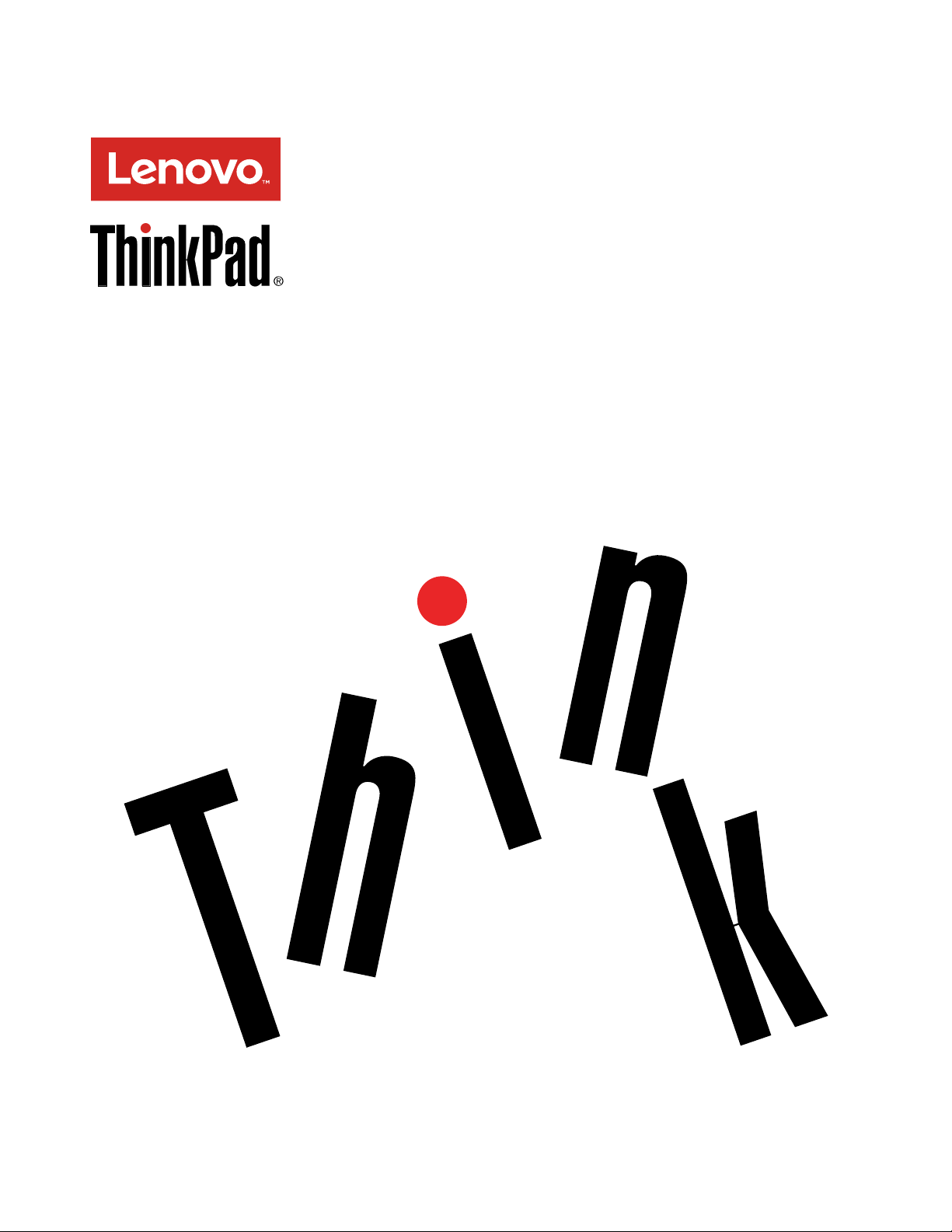
ThinkPad11eChromebook3rdGen和
ThinkPadYoga11eChromebook3rdGen
用户指南
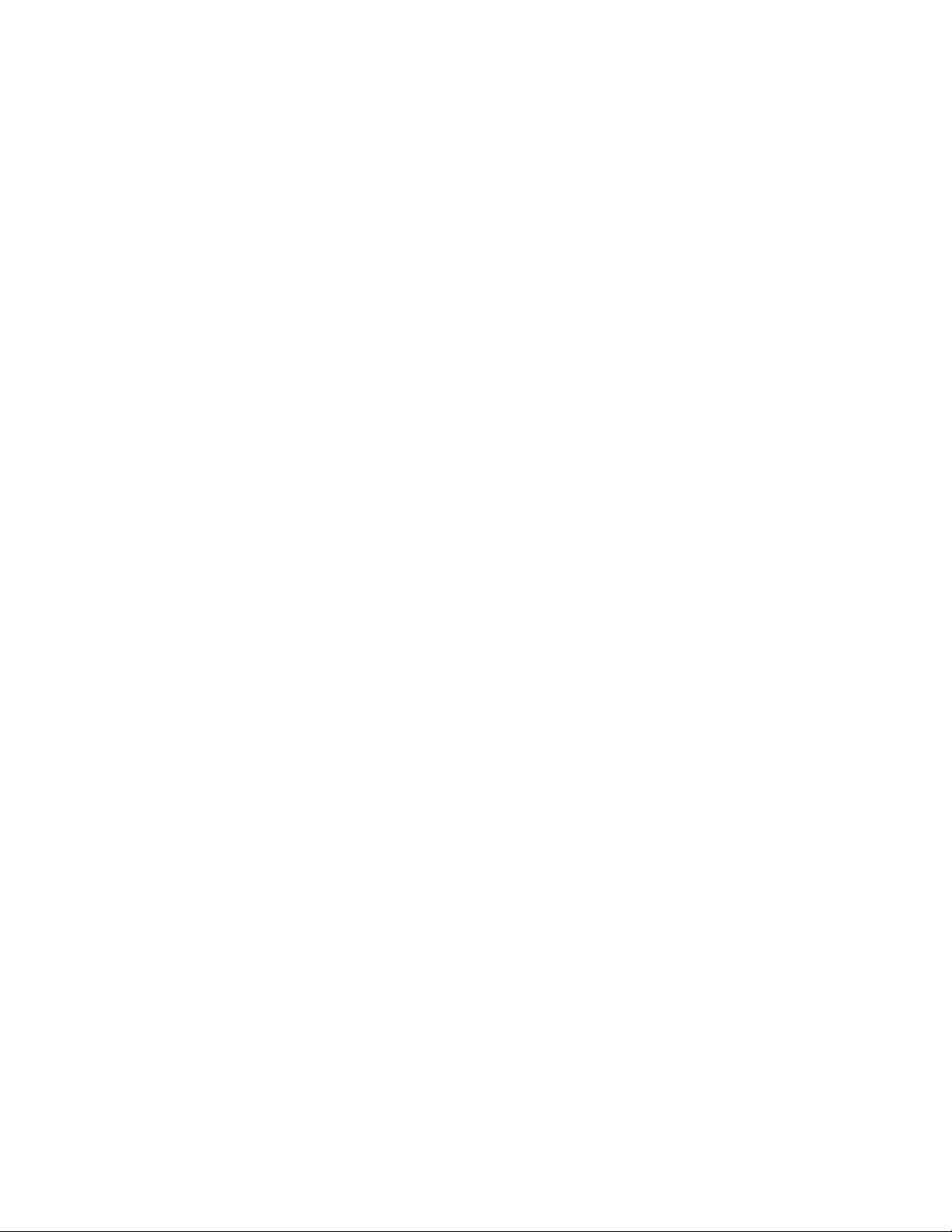
注:在使用本资料及其支持的产品之前,请务必先阅读和了解以下信息:
•《安全、保修和设置指南》
•
Regulatory Notice
•第iv页“重要安全信息”
•第61页附录E“声明”
可在Lenovo
®
支持Web站点上获得《安全、保修和设置指南》和
http://www.lenovo.com/UserManuals
Regulatory Notice
,网址为:
第二版(2016年7月)
©CopyrightLenovo2016.
有限权利声明:如果数据或软件依照美国总务署(GSA)合同提供,其使用、复制或公开受编号为GS-35F-05925的合
同的条款的约束。
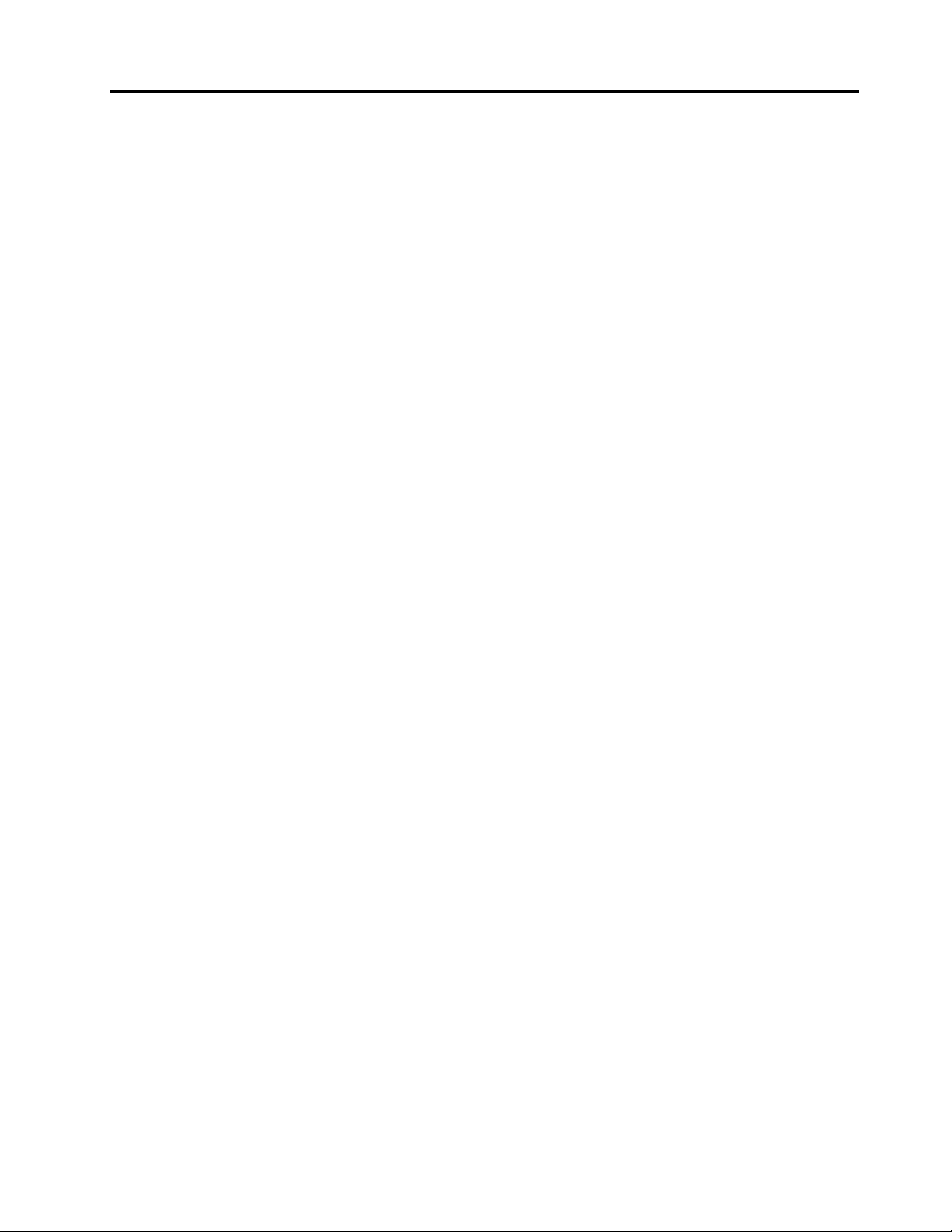
目录
首先阅读...............iii
重要安全信息..............iv
需要立即采取措施的情况.......iv
维护和升级..............v
电源线和电源适配器.........vi
延长线和相关设备..........vi
插头和插座.............vii
电源声明..............vii
外接设备..............vii
常规电池声明............viii
内置可充电电池声明.........viii
热量和产品通风...........ix
电流安全信息............ix
液晶显示屏(LCD)声明........x
使用头戴式耳机或入耳式耳机......x
其他安全信息.............x
第1章产品概述............1
计算机控制开关、接口和指示灯的位置....1
前视图................1
右视图................4
左视图................5
后视图................6
状态指示灯..............6
重要产品信息的位置............7
机器类型和型号信息..........7
FCC标识和IC认证信息........7
计算机功能................8
计算机规格................9
运行环境.................9
第2章使用计算机.........11
注册计算机...............11
常见问题................11
特殊键.................12
特殊按键................13
使用多点触控式屏幕...........14
使用触摸板...............15
在不同的模式下使用ThinkPadYoga11e
Chromebook3rdGen..........15
旋转计算机显示屏..........16
笔记本电脑方式...........16
站立模式..............17
平板电脑方式............18
帐篷模式..............19
电源管理................20
使用交流电源............20
检查电池状态............21
给电池充电.............21
节能方式..............22
最大限度地延长电池寿命.......22
连接到无线局域网............22
使用外接显示器.............23
连接外接显示器...........23
选择显示方式............23
更改显示设置............24
使用音频功能部件............24
使用摄像头...............24
使用闪存介质卡.............25
安装闪存介质卡...........25
取出闪存介质卡...........25
第3章您与计算机.........27
辅助功能和舒适度............27
人机工程学信息...........27
舒适度...............28
辅助功能选项信息..........28
携带计算机旅行.............29
旅行提示..............29
旅行必备附件............29
第4章计算机问题故障诊断....31
保养计算机...............31
清洁计算机外盖...........32
计算机停止响应.............33
处理键盘上泼溅的液体..........33
无线局域网问题.............34
键盘问题................34
显示屏和多媒体设备的问题........34
计算机屏幕问题...........34
外接显示器问题...........35
音频问题..............35
电池和电源问题.............35
电池问题..............36
电源问题..............36
电源按键或电源键问题........36
©CopyrightLenovo2016
i
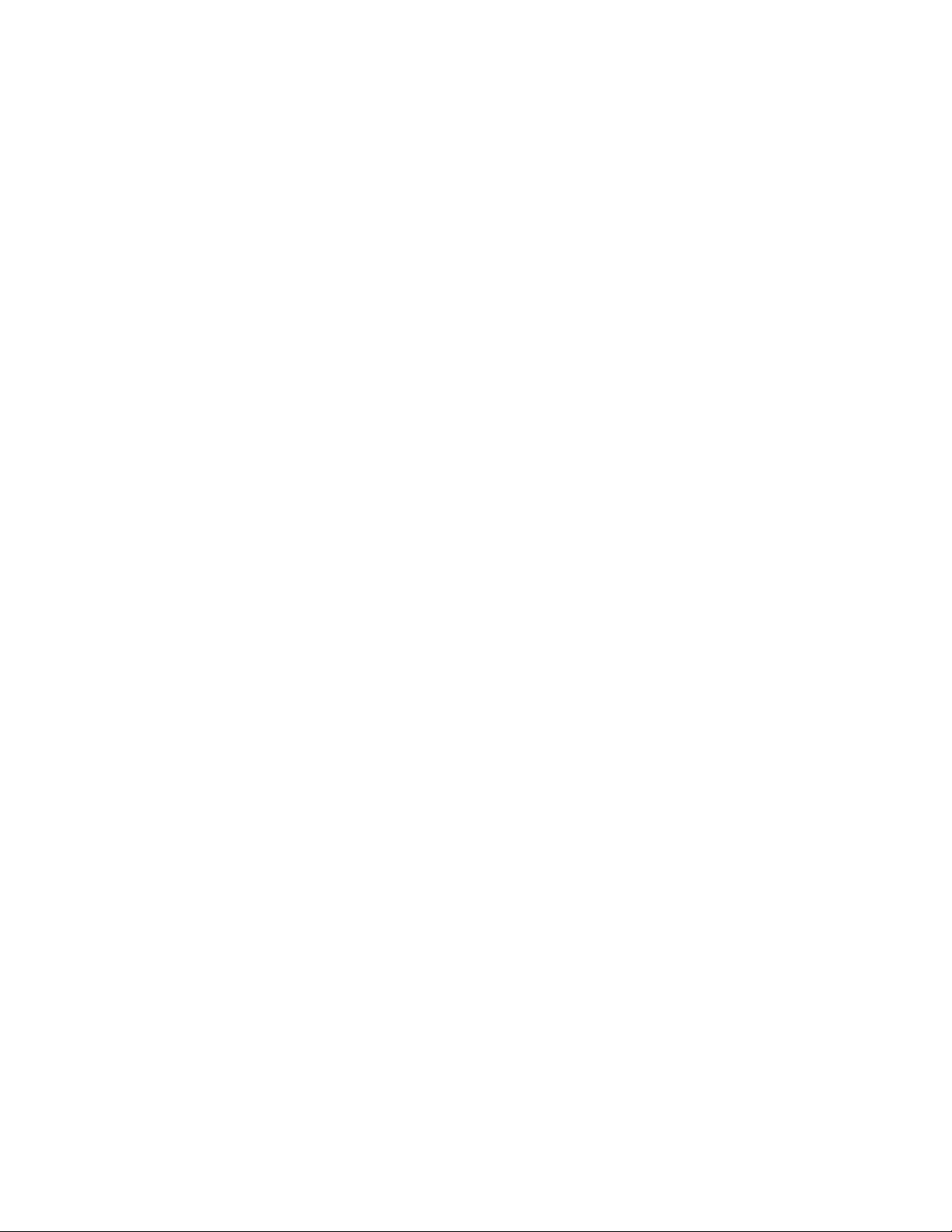
睡眠问题..............37
第5章更换设备...........39
静电预防................39
更换底盖................39
第6章获取支持...........41
联系Lenovo之前............41
获取帮助和服务.............41
Lenovo支持Web站点........42
致电Lenovo.............42
查找ThinkPad选件.........43
购买附加服务..............43
附录A法规信息...........45
无线相关信息..............45
UltraConnect无线天线的位置.....46
无线电合规性信息..........47
无线法规声明的位置.........47
相关认证信息..............47
出口分类声明..............47
电子辐射声明..............47
联邦通信委员会合规性声明......48
加拿大工业部B类辐射规范一致性声
明.................48
欧盟-遵循电磁兼容性(EMC)指令或
无线设备指令............48
德国B类一致性声明.........49
韩国B类合规性声明.........50
日本VCCIB类一致性声明......50
日本连接到额定电流小于或等于20A/相
位的输电线的产品的一致性声明....50
日本交流电源线声明.........50
台湾地区Lenovo产品服务信息....50
欧亚大陆合规性标志...........50
巴西音频声明..............50
附录BWEEE和回收信息.....51
重要WEEE信息.............51
中国的回收信息.............51
日本的回收信息.............52
巴西的回收信息.............53
台湾地区的电池回收信息.........53
欧盟的电池回收信息...........53
美国和加拿大的电池回收信息.......54
附录C有害物质限制(RoHS)指
令...................55
欧盟RoHS...............55
土耳其RoHS..............55
乌克兰RoHS..............55
印度RoHS...............55
中国RoHS...............56
台湾地区RoHS.............57
附录DENERGYSTAR型号信
息...................59
附录E声明.............61
商标..................61
iiThinkPad11eChromebook3rdGen和ThinkPadYoga11eChromebook3rdGen用户指南
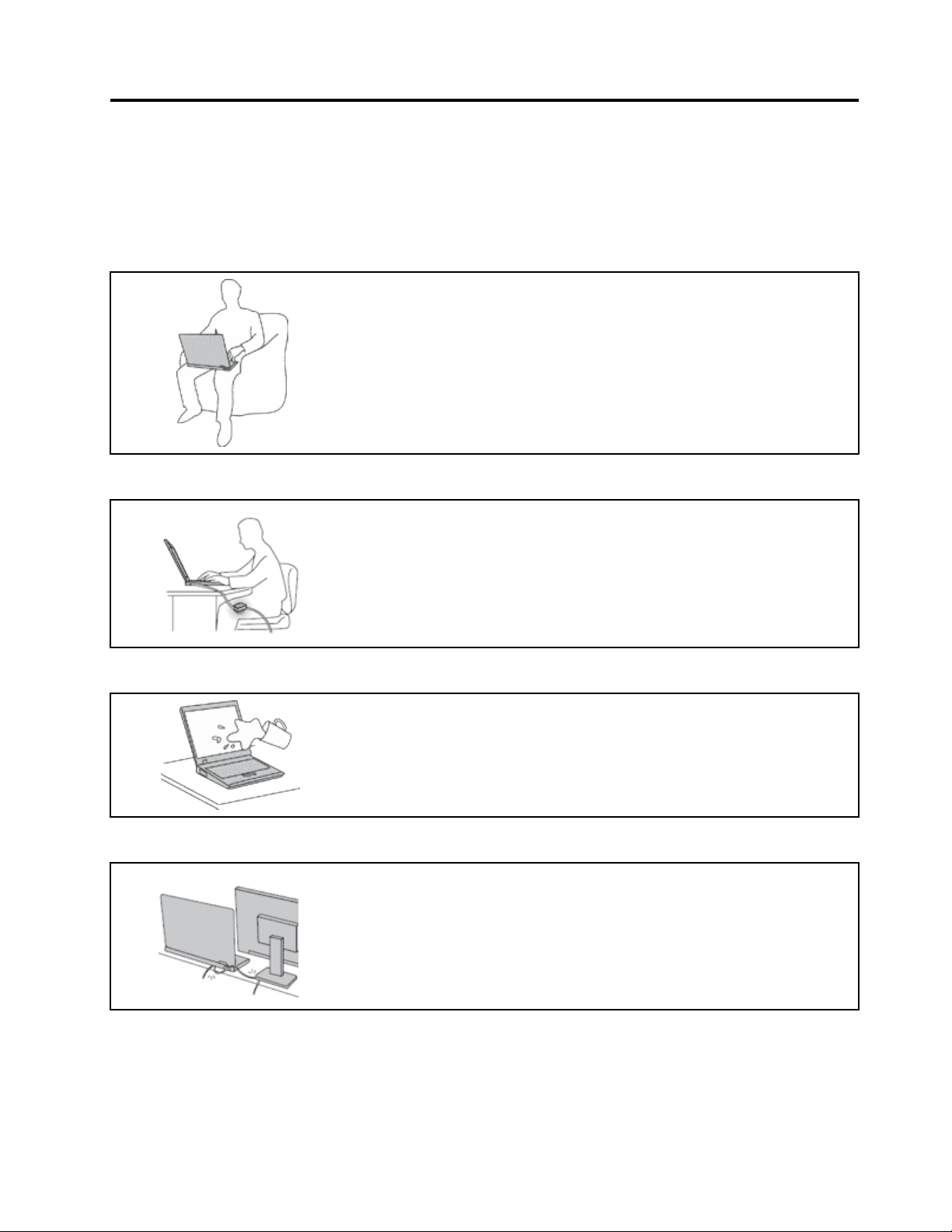
首先阅读
确保遵照下面给出的这些重要提示进行操作,以便充分利用计算机并从中获得乐趣。否则可能会令
您感到不适或受伤,或者导致计算机出故障。
保护自己以免被计算机释放的热量灼伤。
当计算机开启或电池充电时,底板、掌托以及某些其他部件可能会发
热。这些部件的温度有多高取决于系统活动的频率和电池的充电程度。
如果与身体接触(即使是透过衣服接触)的时间过长,可能会使您
感到不适,甚至还会烧伤皮肤。
•请避免将双手、膝盖或身体的任何其他部位与计算机的发热部分接
触时间过长。
•定期将手移开掌托,不要一直使用键盘。
保护自己以免被交流电源适配器释放的热量灼伤。
交流电源适配器与电源插座和计算机连接后会发热。
如果与身体接触(即使是透过衣服接触)的时间过长,可能会导
致皮肤灼伤。
•请勿将正在工作的交流电源适配器与身体的任何部位接触。
•切勿使用交流电源适配器取暖。
避免弄湿计算机。
避免损坏线缆。
为避免溅湿和电击危险,请将液体放置在远离计算机的地方。
对线缆施力过大可能会损坏或弄断线缆。
适当连接通信线缆或交流电源适配器、鼠标、键盘、打印机或任何其他
电子设备的线缆,使线缆不会被计算机或其他物体夹住、踩踏、绊倒他
人或者处于任何可能妨碍操作计算机的位置。
©CopyrightLenovo2016
iii
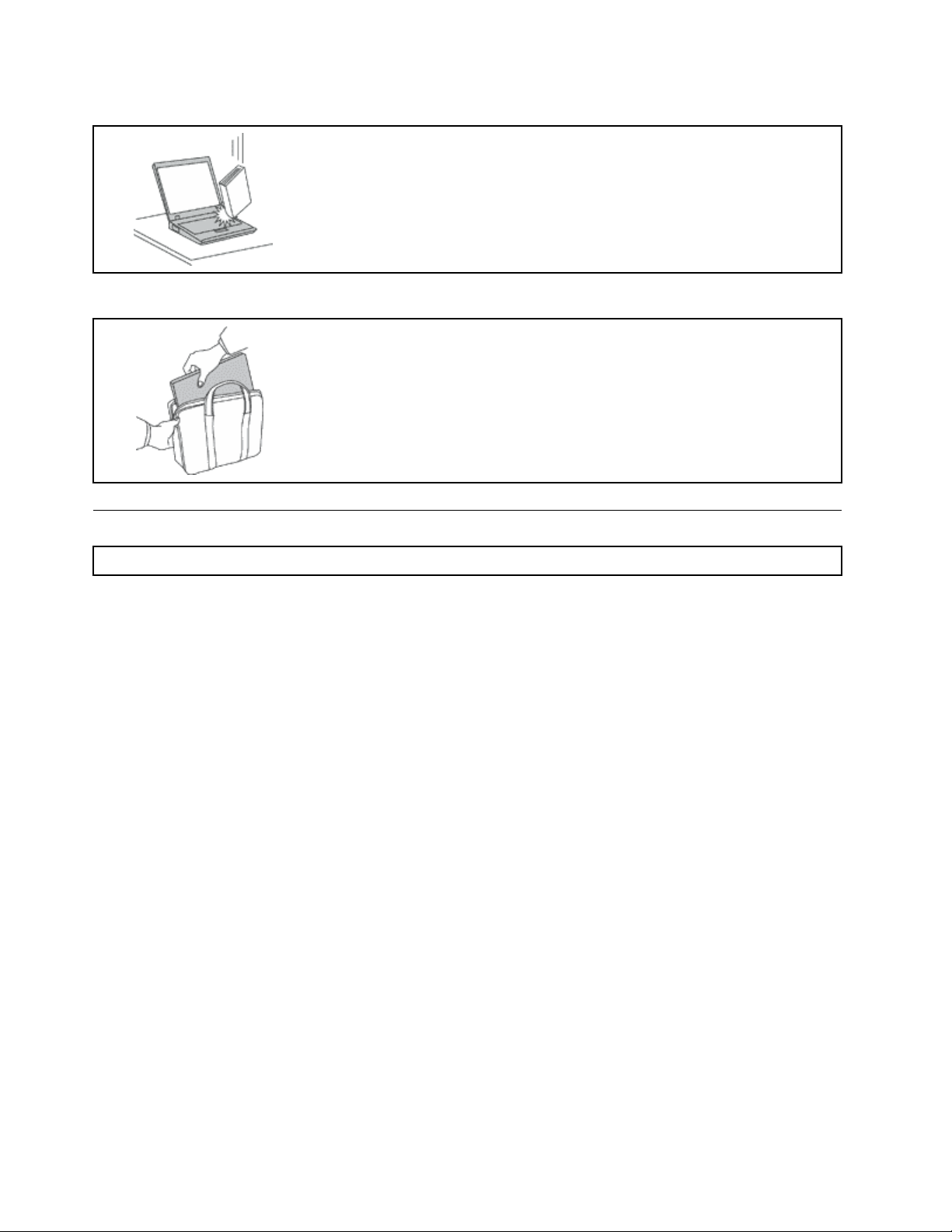
轻轻搬运计算机。
小心携带计算机。
重要安全信息
注:请首先阅读重要安全信息。
请勿摔落、撞击、刮擦、扭曲、击打、震动、挤压计算机、显示屏或外接
设备,或在它们的上面放置重物。
•请使用具有良好防震和保护作用的优质便携包。
•请勿将计算机放在塞得很满的箱子或提包中。
•在将计算机放入便携包之前,请确保计算机已关闭或处于睡眠模式。请
勿将已开启的计算机放入便携包中。
此信息有助于您安全地使用笔记本电脑。请遵循并牢记计算机随附的所有信息。本文档中的信
息并不更改购买协议或Lenovo有限保证的条款。需要更多信息,请参阅计算机随附的《安
全、保修和设置指南》中的“保修信息”。
客户安全非常重要。我们开发的产品安全、有效。然而,个人计算机是电子设备。电源线、电源适
配器以及其他功能部件(尤其在使用不当的情况下)会引起潜在的安全危险,并可能会导致人身伤
害或财产损失。要减少这些危险,请按照产品随附的说明操作、遵守产品上和操作说明中的所有警
告信息并仔细阅读本文档中包含的信息。仔细按照本文档中包含的信息和产品随附的信息操作,您
就可以远离危险并创造更安全的计算机工作环境。
注:本信息包含电源适配器和电池的参考信息。除笔记本电脑外,某些产品(如扬声器和显示器)
也会随附外接电源适配器。如果有此类产品,那么本信息也适用于该产品。此外,计算机产品中有
一个硬币大小的内部电池为系统时钟供电,即使在计算机断开电源时也不断电,所以电池安全信
息适用于所有计算机产品。
需要立即采取措施的情况
产品可能由于使用不当或疏忽而损坏。某些产品的损坏情况相当严重,必须先让经过授权的维修
人员检查,并在必要时进行维修后才能重新使用。
与任何电子设备一样,当产品开启时请尤其小心。在极少数情况下,您可能会注意到产品中散发出
异味或者冒出烟雾或火花。或者会听到类似爆音、裂音或嘶嘶声的声音。这些情况可能仅表示某个
内部电子元件发生故障,但仍处于安全和受控的状态。也可能表示存在安全隐患。但是请勿贸然采
取措施或尝试自行诊断这些情况。请联系客户支持中心寻求进一步的指导。要获取服务与支持电话
号码列表,请访问以下Web站点:
http://www.lenovo.com/support/phone
ivThinkPad11eChromebook3rdGen和ThinkPadYoga11eChromebook3rdGen用户指南
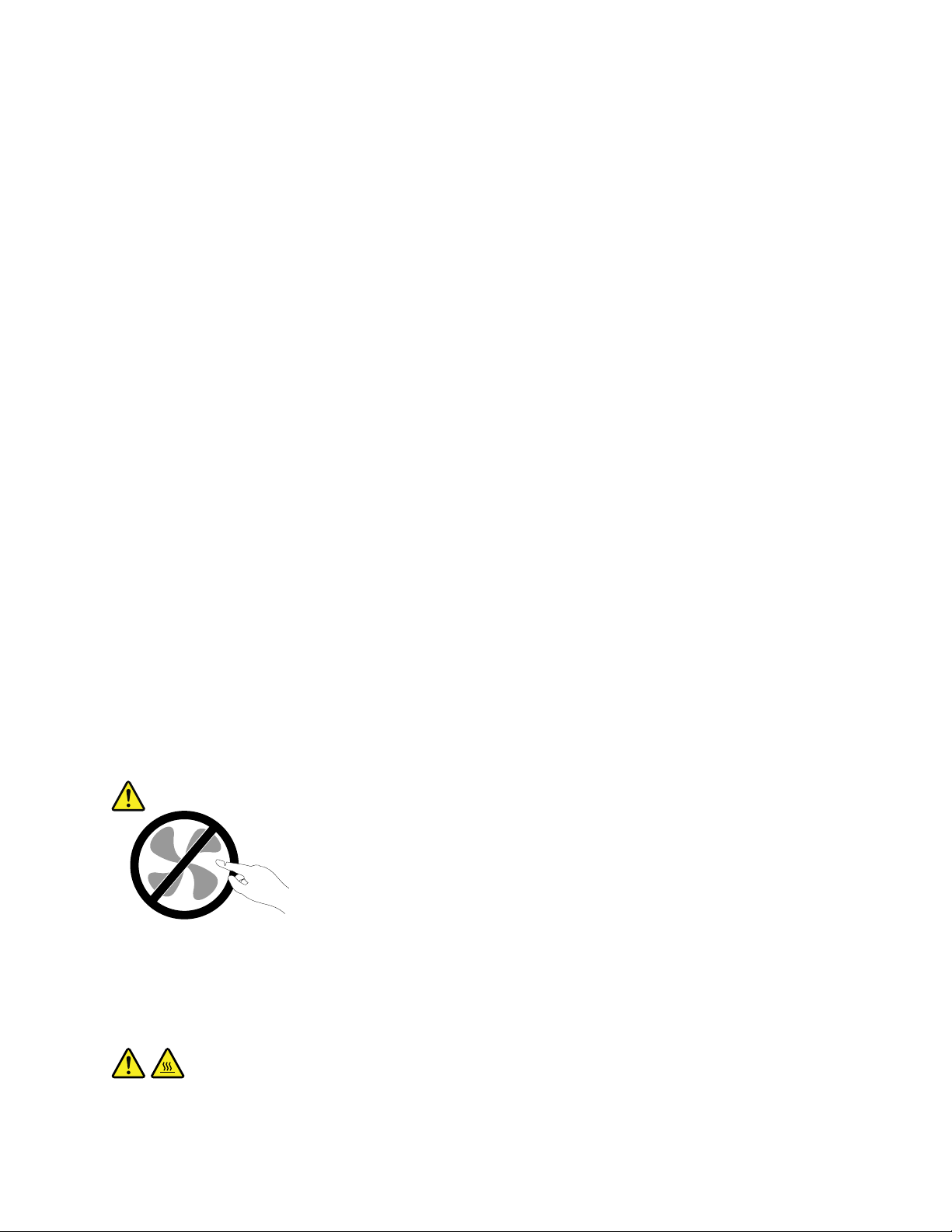
请经常检查计算机及其组件是否有损坏、损耗或危险的迹象。如果对于某个组件的情况有任何问
题,请勿使用产品。请与客户支持中心或产品制造商联系,了解如何检查产品,并在必要时将产
品送修。
如果发现存在以下任何一种情况(虽然这些情况不太可能出现),或者对产品的安全有任何担心,
请先停止使用此产品,并断开它与电源和远程通信线路的连接,然后与客户支持中心联系,获取
进一步的指导。
•电源线、插头、电源适配器、延长线、电涌保护器或电源破裂、断裂或损坏。
•有过热、冒烟、冒火花或起火迹象。
•电池损坏(如破裂、凹陷或有折痕)、电池漏电或电池上有异物堆积。
•产品发出爆音、裂音、嘶嘶声或强烈异味。
•计算机产品、电源线或电源适配器有液体溅入或物体跌落在其上的迹象。
•计算机产品、电源线或电源适配器进水。
•产品以任何方式摔落或受到损坏。
•当按照操作说明进行操作时产品不正常运行。
注:如果您注意到这些情况发生在并非为/由Lenovo制造的产品(例如延长线)中,请停止使用
该产品,然后联系该产品的制造商以获取进一步的说明,或取得适当的替换件。
维护和升级
除非得到客户支持中心或文档的指导,否则请勿尝试自行维修产品。请仅允许经认可的服务供应
商维修您的特定产品。
注:某些计算机部件可以由客户升级或更换。此类升级部件通常被称为选件。可由客户自行安装的
替换部件被称为“客户可更换部件”或CRU。对于适合客户自行安装的选件或更换CRU,Lenovo
会提供说明文档。安装或更换部件时,必须严格按照所有说明进行操作。对于配备电源线的产品,
在卸下外盖前请务必确保电源已关闭,并且产品已拔下电源。如有任何问题或疑问,请联系客户
支持中心。
虽然在断开电源线连接后计算机内已没有移动的部件,但是为安全起见仍需提供以下警告。
警告:
危险的可动部件。请勿将手指和其他身体部位靠近。
警告:
打开计算机外盖之前,请关闭计算机并等待几分钟,直至计算机冷却。
©CopyrightLenovo2016
v
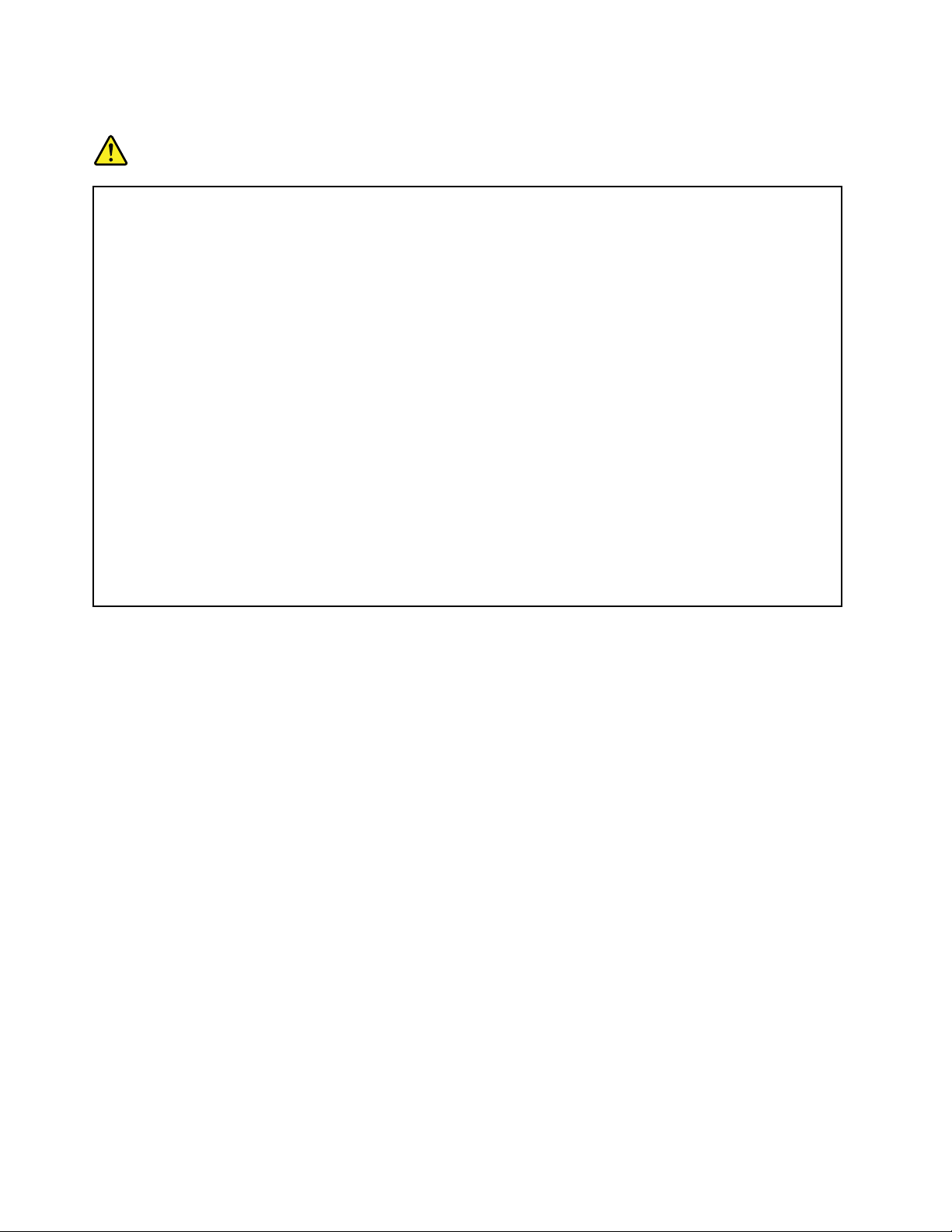
电源线和电源适配器
危险
请仅使用产品厂商提供的电源线和电源适配器。
2
电源线应该通过安全审核。在德国,其规格应该是H05VV-F H05VV-F
家或地区,应使用相应的适用类型。
切勿将电源线缠绕在电源适配器或其他物体上。否则会绷紧电源线,从而导致电源线磨损、破裂或卷
曲。这样会造成安全隐患。
始终正确地布放电源线,使其不会被踩到、绊倒他人或被物体压住。
避免电源线和电源适配器接触到液体。例如,请勿将电源线或电源适配器放置于水池、浴缸、盥洗室附近,
也不要放在用液体清洁剂清洁过的地板上。液体会引起短路,尤其是在因不当操作而绷紧电源线或使电源
适配器受到挤压时。液体还会导致电源线接头和/或电源适配器的连接器接头逐渐腐蚀,并最终导致过热。
确保所有电源线接头均正确并且完全地插入到插座。
如果电源适配器在交流电输入引脚处出现腐蚀迹象,或者在交流电输入引脚处或任何其他地方出现过热迹
象(如塑料变形),则请勿使用该电源适配器。
请勿使用任一端电气触点有腐蚀或过热迹象的电源线,也不要使用任何有受损迹象的电源线。
H05VV-F
3G
、3G 3G
0.75
、0.75 0.75
2 2
mm
mm mm
或更高。在其他国
为防止出现过热现象,请勿在电源适配器插入电源插座时,让衣服或其他物品盖住电源适配器。
延长线和相关设备
确保所用延长线、电涌保护器、不间断电源和接线板的额定参数可以满足产品的电气要求。切勿让
这些设备超负荷运转。如果使用了接线板,其负载不应超出接线板的输入额定值。如有关于电源负
载、电源要求和输入额定值方面的疑问,请咨询电工以获取更多信息。
viThinkPad11eChromebook3rdGen和ThinkPadYoga11eChromebook3rdGen用户指南
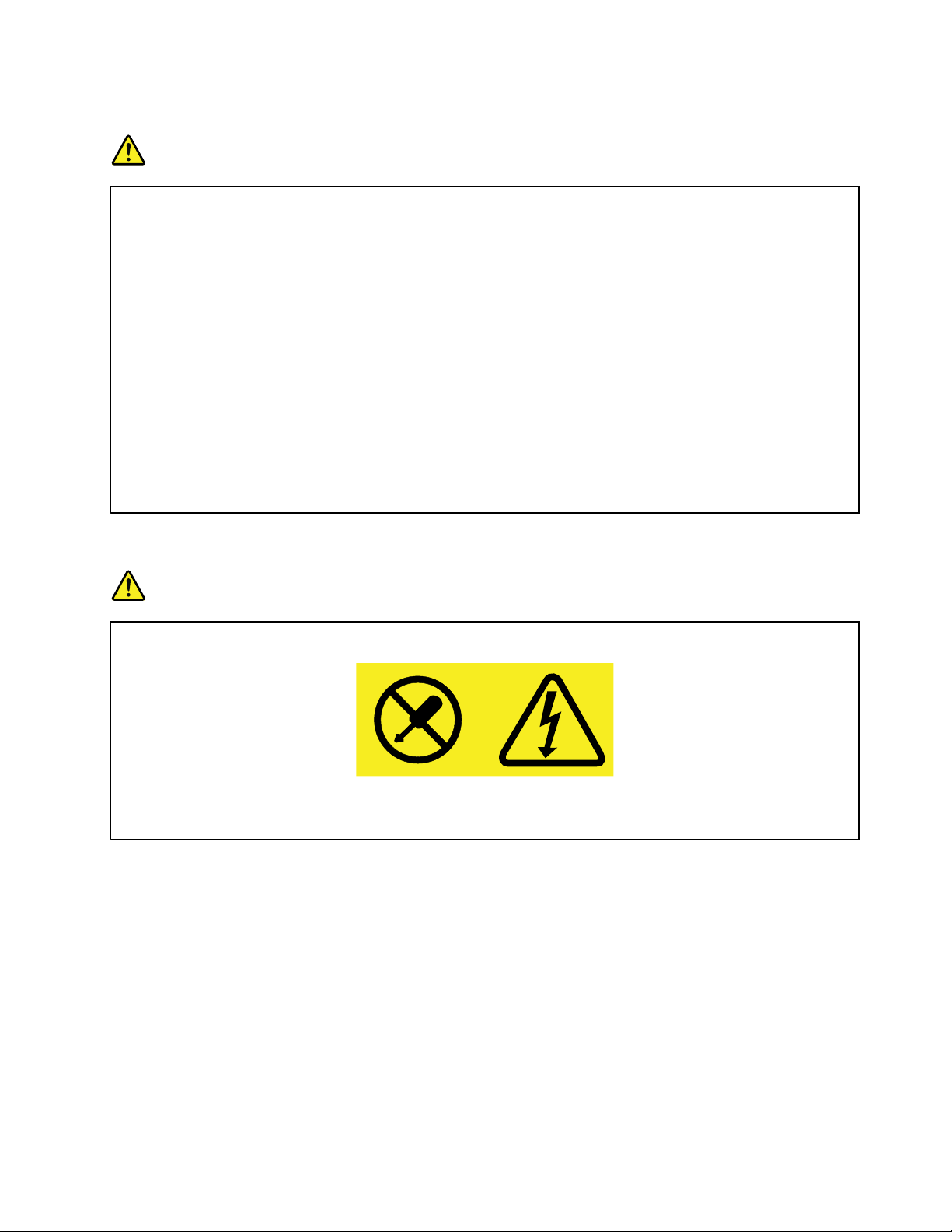
插头和插座
危险
如果要用于计算机设备的插座(电源插座)有损坏或腐蚀迹象,请在合格的电工更换电源插座后再使用。
请勿弯曲或改动插头。如果插头损坏,请联系制造商进行更换。
请勿让您的产品与其他功耗较大的家用电器或商用设备共用电源插座;否则,不稳定的电压可能会损
坏您的计算机、数据或连接的设备。
某些产品配有三脚插头。这种插头仅适用于接地的电源插座。它是一种安全功能。请勿将它插入非接地的
插座而使其失去安全保护作用。如果无法将插头插入插座,请联系电工以安装经核准的插座适配器或将插
座更换为具备这种安全功能的插座。切勿使电源插座超负荷运转。系统总负载不应超过分支电路额定值的
80%。如有关于电源负载和分支电路额定值的问题,请咨询电工以获取更多信息。
确保您使用的电源插座已正确连线、易于操作并且位置紧靠设备。请勿完全拉直电源线以免使之绷紧。
请确保电源插座为您要安装的产品提供正确的电压和电流。
将设备与电源插座连接或断开连接时请谨慎操作。
电源声明
危险
切勿卸下电源外盖或贴有以下标签的任何部件的外盖。
任何贴有此标签的组件内部都有危险的电压、电流和能量级别。这些组件内没有可维修的部件。如果您怀
疑某个部件有问题,请与技术服务人员联系。
外接设备
警告:
请勿在计算机处于开机状态时连接或断开除USB和1394线缆之外的任何外接设备线缆;否则可
能会损坏计算机。为避免可能对所连接设备造成的损坏,请在计算机关闭后等待至少五秒再断开
外接设备。
©CopyrightLenovo2016
vii
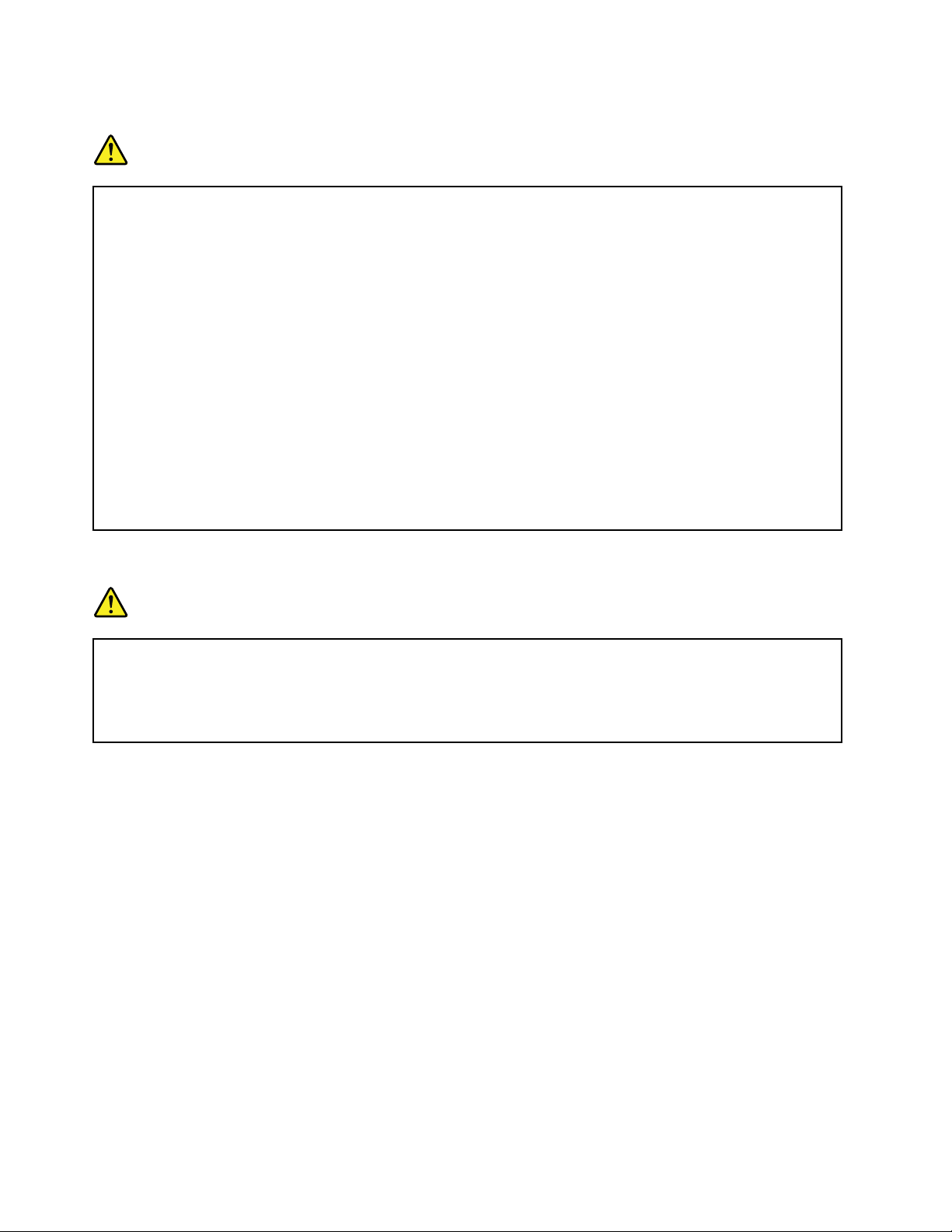
常规电池声明
危险
Lenovo提供的用于产品的电池已经过兼容性测试,并应该仅用核准的部件进行更换。非Lenovo指定的
电池或经过拆卸或改装的电池不在保修范围之内。
电池使用不当或错误操作可能导致电池过热、漏液或爆炸。为避免可能造成的伤害,请注意以下几点:
•请勿打开、拆开或维修任何电池。
•请勿挤压或刺穿电池。
•请勿使电池短路、接触水或其他液体。
•使电池远离儿童。
•使电池远离火源。
如果电池损坏,或发现从电池中流出异物或电池引线上堆积异物,请停止使用电池。
请在室温下存放可充电电池或含有可充电电池的产品,并将电池充至大约30%到50%的电量。建议每
年对电池充电一次以防止过量放电。
请勿将电池丢入以掩埋方式处理的垃圾中。处理电池时,请遵守当地的法令或法规。
内置可充电电池声明
危险
请勿尝试更换内置可充电电池。必须由Lenovo授权维修机构或技术人员更换电池。
只能严格按照产品文档中包含的说明对电池进行充电。
经Lenovo授权的维修机构或技术人员将根据当地的法律法规回收Lenovo电池。
viiiThinkPad11eChromebook3rdGen和ThinkPadYoga11eChromebook3rdGen用户指南
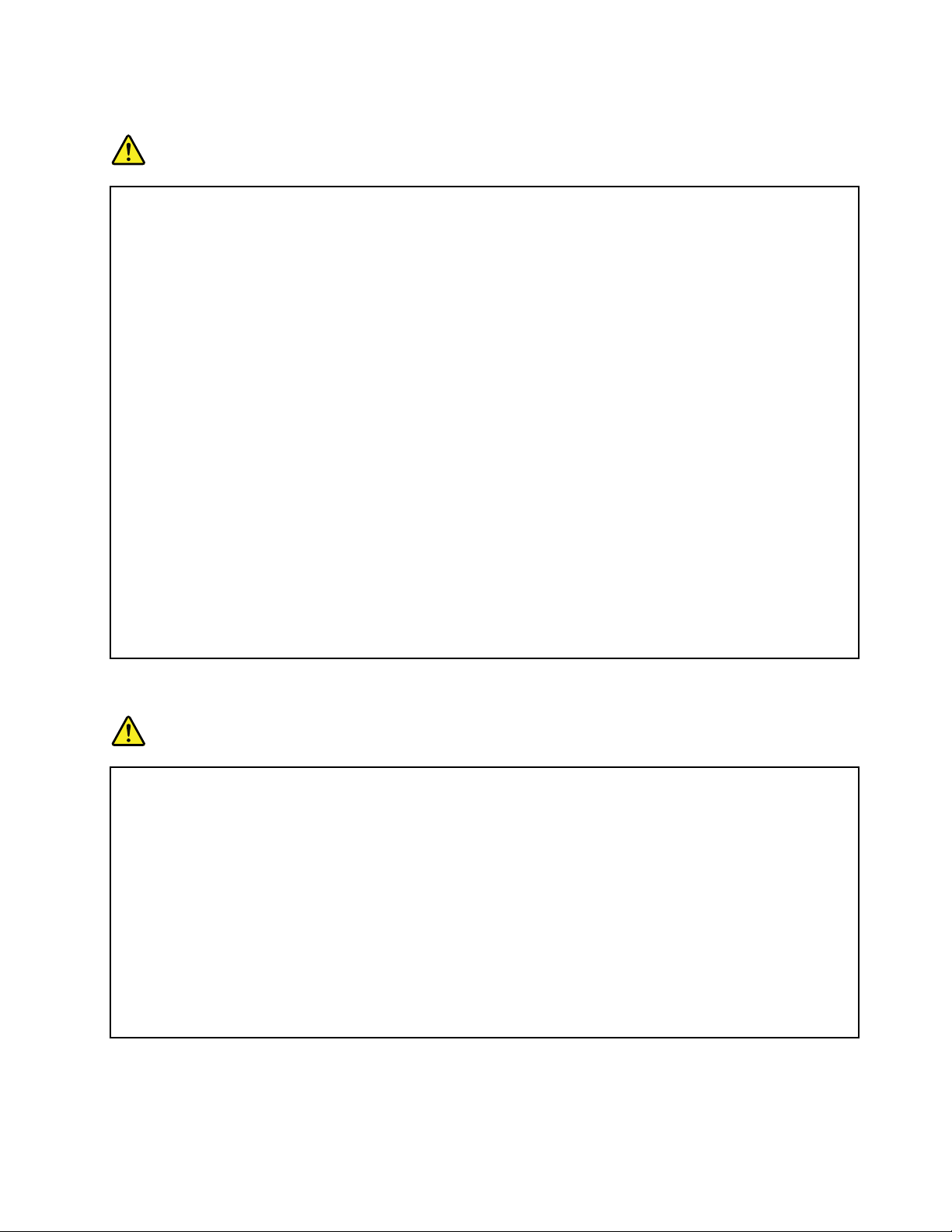
热量和产品通风
危险
计算机、交流电源适配器和许多附件在开启时和电池充电时会产生热量。由于外型轻巧紧凑,因此笔记本
电脑会产生很大的热量。请始终遵循以下基本注意事项:
•当计算机开启或电池充电时,底板、掌托以及某些其他部件可能会发热。请避免将双手、膝盖或身体的
任何其他部位与计算机的发热部分接触时间过长。使用键盘时,请勿使手掌与掌托接触时间过长。计算
机在正常运行过程中会产生热量。热量的多少取决于系统活动的频繁程度或电池的充电程度。如果与身
体接触(即使是透过衣服接触)的时间过长,可能会使您感到不适,甚至还会烧伤皮肤。使用键盘时最
好过段时间就从键盘上抬起双手,并注意连续使用键盘的时间不要过长。
•请勿在靠近易燃材料之处或易爆的环境中操作计算机或给电池充电。
•本产品提供了通风口、风扇和/或散热器,可确保安全可靠的运行。将产品放在床、沙发、地毯或其他
柔软的表面上可能会无意中挡住这些功能部件。切勿挡住、覆盖这些功能部件或使其失效。
•交流电源适配器与电源插座和计算机连接后会发热。使用适配器时请勿将其与身体的任何部位接
触。切勿使用交流电源适配器取暖。如果与身体接触(即使是透过衣服接触)的时间过长,可能会
导致皮肤灼伤。
为了您的安全,使用计算机时请始终遵循以下基本预防措施:
•确保每次为计算机接通电源时外盖都处于闭合状态。
•定期检查计算机外部是否有灰尘堆积。
•除去挡板内通风口和任何孔状接缝中的灰尘。在多尘或交通繁忙区域可能需要更频繁地清洁计算机。
•请勿阻塞或堵塞任何通风口。
•请勿在家具内部操作计算机,因为这样做会增加计算机过热的危险。
•进入计算机的气流温度不应超过35°C(95°F)。
电流安全信息
危险
电源、电话和通信线缆中的电流具有危险性。
为避免电击危险:
•请勿在雷暴天气期间使用计算机。
•雷暴天气期间请勿连接或拔下任何线缆,也不要安装、维护或重新配置本产品。
•将所有电源线连接到已正确连线且妥善接地的电源插座。
•将所有要连接到本产品的设备连接到正确连线的插座。
•尽可能仅用单手连接或拔下信号线缆。
•切勿在有火灾、水灾或房屋倒塌迹象时开启任何设备。
•除非在安装和配置操作步骤中另有说明,否则请在打开设备外盖之前断开已连接的电源线和所有线缆。
•请在将所有内部部件外壳都固定到位后再使用计算机。切勿在内部部件和电路暴露在外时使用计算机。
©CopyrightLenovo2016
ix
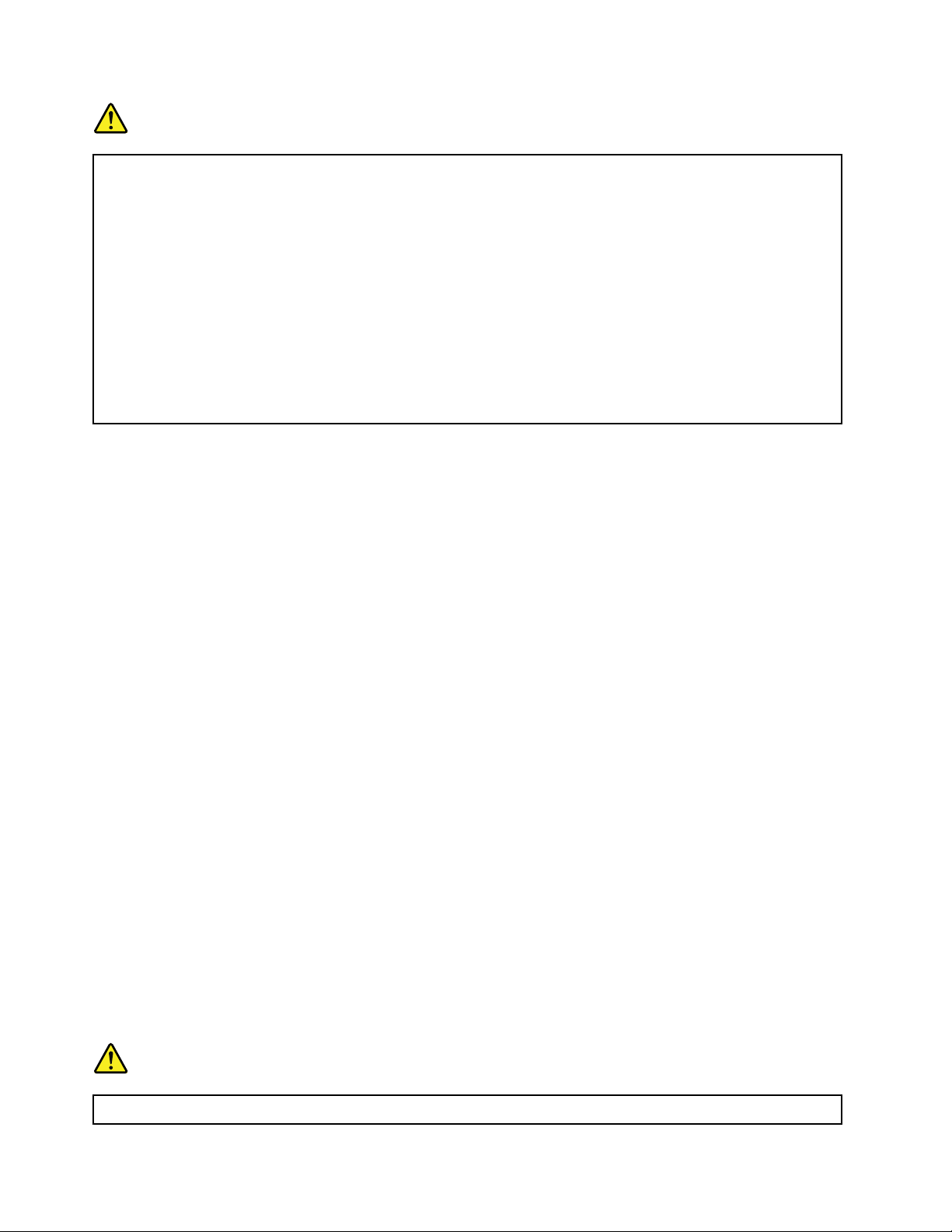
危险
在安装、移动本产品或连接的设备或打开其外盖时,请按以下操作步骤中所述的方式连接和拔下线缆。
要连接:
1.关闭每个设备。
2.首先,将所有线缆连接至设备。
3.将信号线缆连接到接口。
4.将电源线连接到插座。
5.开启设备。
必须先从墙壁式插座或接线板上拔下电源线,然后再安装所有其他连接到计算机的线缆。
只有在所有其他线缆都连接到计算机之后,才能将电源线接回墙壁式插座或接线板。
要断开连接:
1.关闭每个设备。
2.首先,从插座拔出电源线。
3.从接口中拔出信号线缆。
4.从设备中拔出所有线缆。
液晶显示屏(LCD)声明
警告:
液晶显示屏(LCD)由玻璃制成,野蛮装卸或丢落计算机可能会导致LCD破碎。如果LCD破裂
且内部液体进入眼睛或沾到手上,请立即用水冲洗至少15分钟;如果冲洗后仍有任何症状,请立
即就医。
注:对于带有含汞荧光灯(例如非LED)的产品,液晶显示屏(LCD)中的荧光灯含有汞;请按
地方、州或联邦法规进行处置。
使用头戴式耳机或入耳式耳机
警告:
入耳式和头戴式耳机中的声压过大可能会导致听力下降。将均衡器调整到最大音量会增大耳塞式
和头戴式耳机的输出电压和声音的压力级别。因此,为了保护您的听力,请将均衡器调整到合适
的级别。
如果头戴式或入耳式耳机接口的输出不符合EN50332-2规范,长时间开大音量使用耳机可能
会发生危险。您的计算机的耳机输出接口符合EN50332-2子条款7。此规范将计算机的最大
宽频输出电压真有效值限定为150毫伏。为防止听力下降,请确保所使用的头戴式或入耳式耳
机也符合EN50332-2(条款7中的限制),使宽频特征电压为75毫伏。如果使用不符合EN
50332-2规范的耳机,可能会由于其声压级别过高而造成危险。
如果您的Lenovo计算机包装中附带了头戴式或入耳式耳机,那么此耳机与计算机的组合符合EN
50332-1规范。如果使用其他头戴式或入耳式耳机,请确保其符合EN50332-1(条款6.5中的限
制值)。如果使用不符合EN50332-1规范的耳机,可能会由于其声压级别过高而造成危险。
其他安全信息
塑料袋声明
危险
塑料袋具有危险性。请将塑料袋放在婴儿和儿童接触不到的位置,以避免窒息危险。
xThinkPad11eChromebook3rdGen和ThinkPadYoga11eChromebook3rdGen用户指南
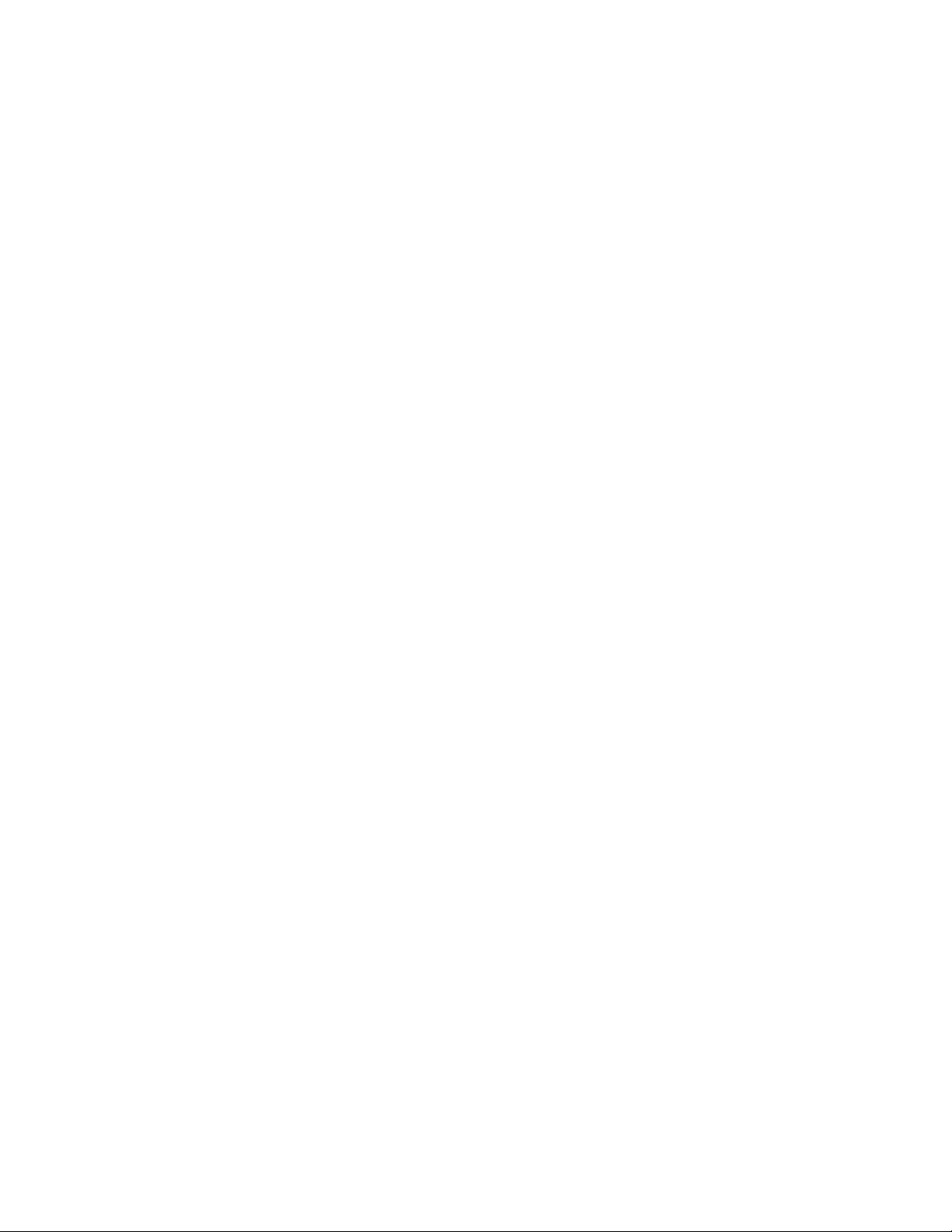
玻璃部件声明
警告:
产品的某些部件可能由玻璃制成。如果产品跌落在坚硬的表面上或受到剧烈冲击,玻璃可能会破
碎。如果玻璃破碎,请勿接触或清除碎片。直到经过培训的服务人员更换玻璃后再继续使用产品。
©CopyrightLenovo2016
xi
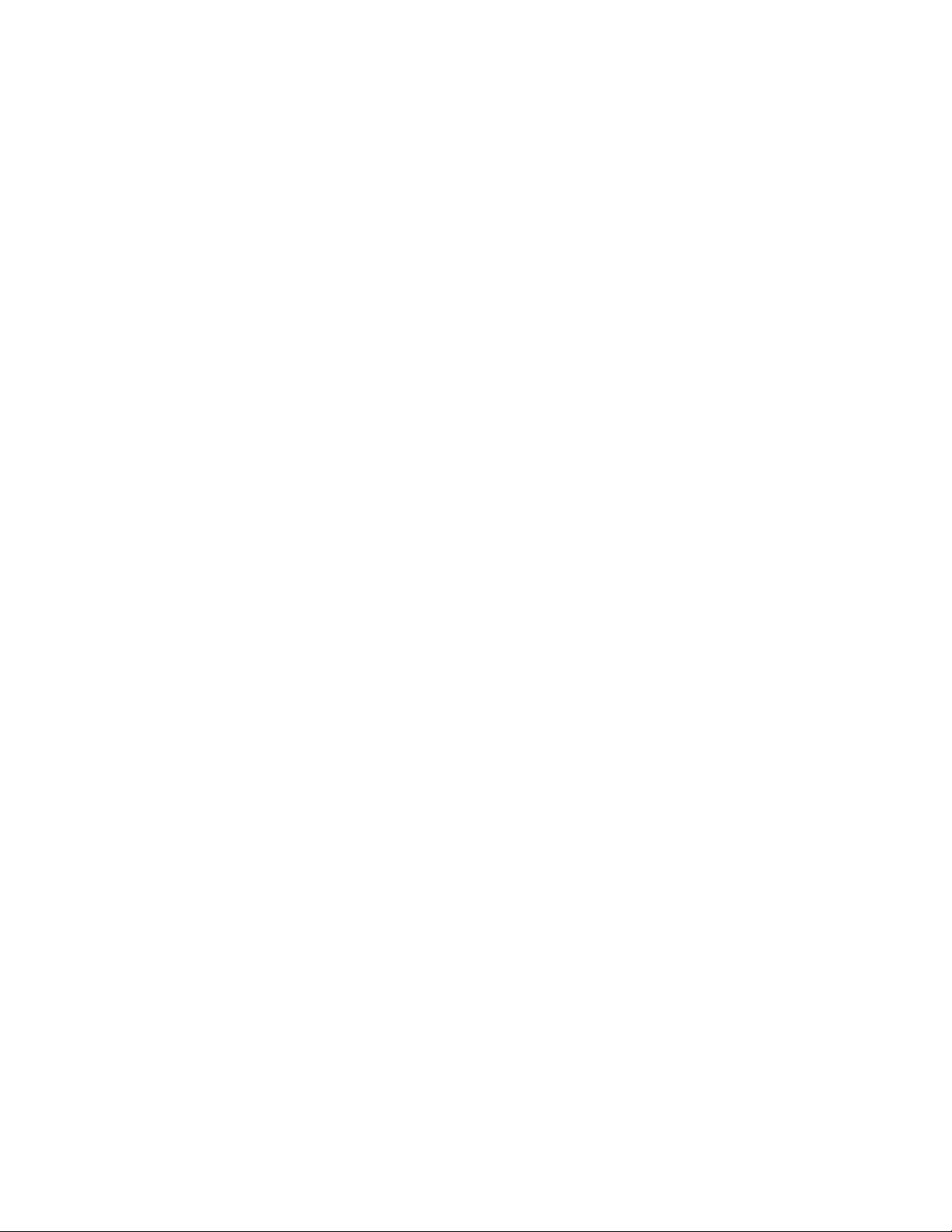
xiiThinkPad11eChromebook3rdGen和ThinkPadYoga11eChromebook3rdGen用户指南
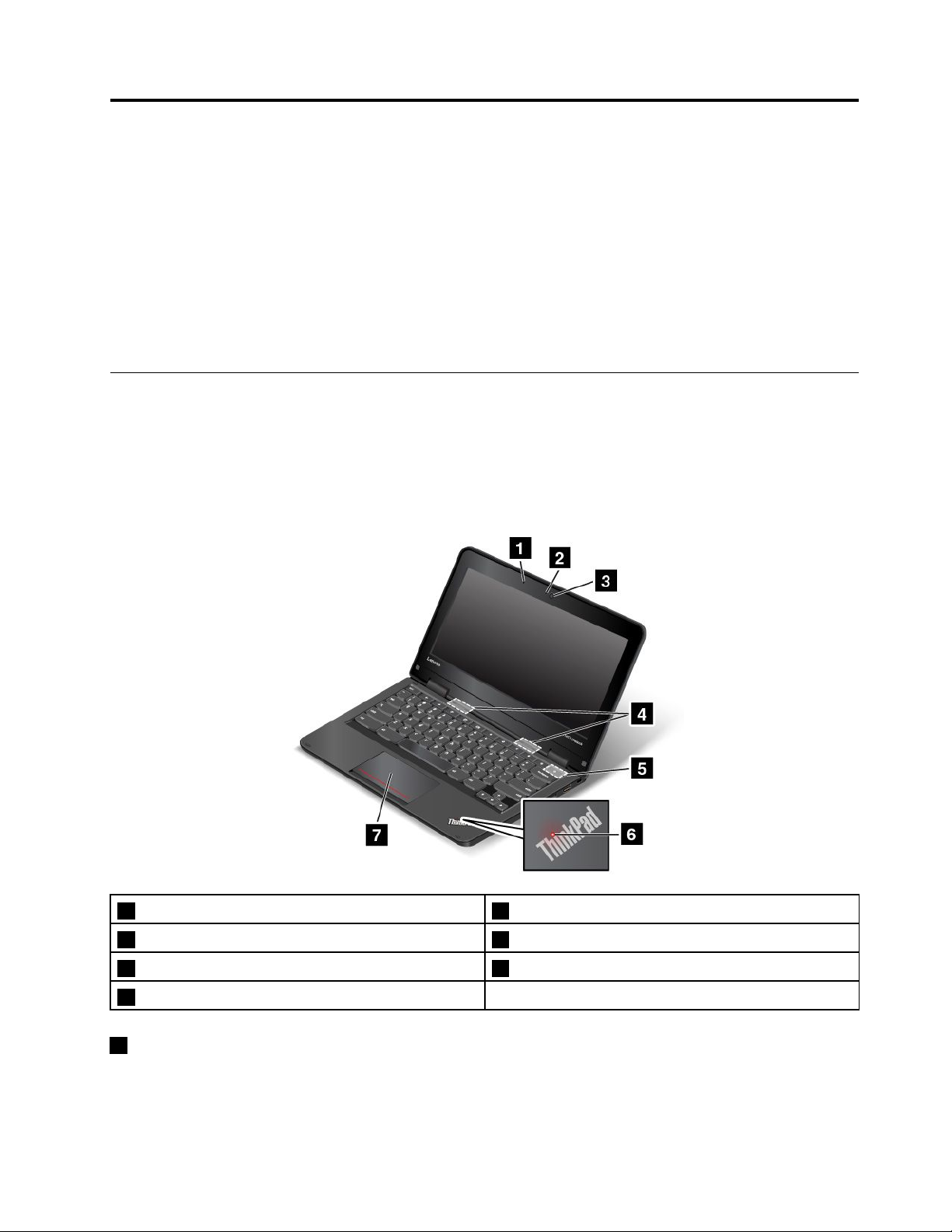
第1章产品概述
本章包含以下主题:
•第1页“计算机控制开关、接口和指示灯的位置”
•第7页“重要产品信息的位置”
•第8
页“计算机功能”
•第9页“计算机规格”
•第9页“运行环境”
计算机控制开关、接口和指示灯的位置
本节向您介绍计算机的硬件功能,以提供开始使用计算机所需的基本信息。
前视图
ThinkPad11eChromebook3rdGen
1麦克风
3摄像头
5电源键6系统状态指示灯
7触控板
1麦克风
2摄像头使用中指示灯
4扬声器
麦克风与可处理音频的程序配合使用时可捕获声音和语音。
©CopyrightLenovo2016
1
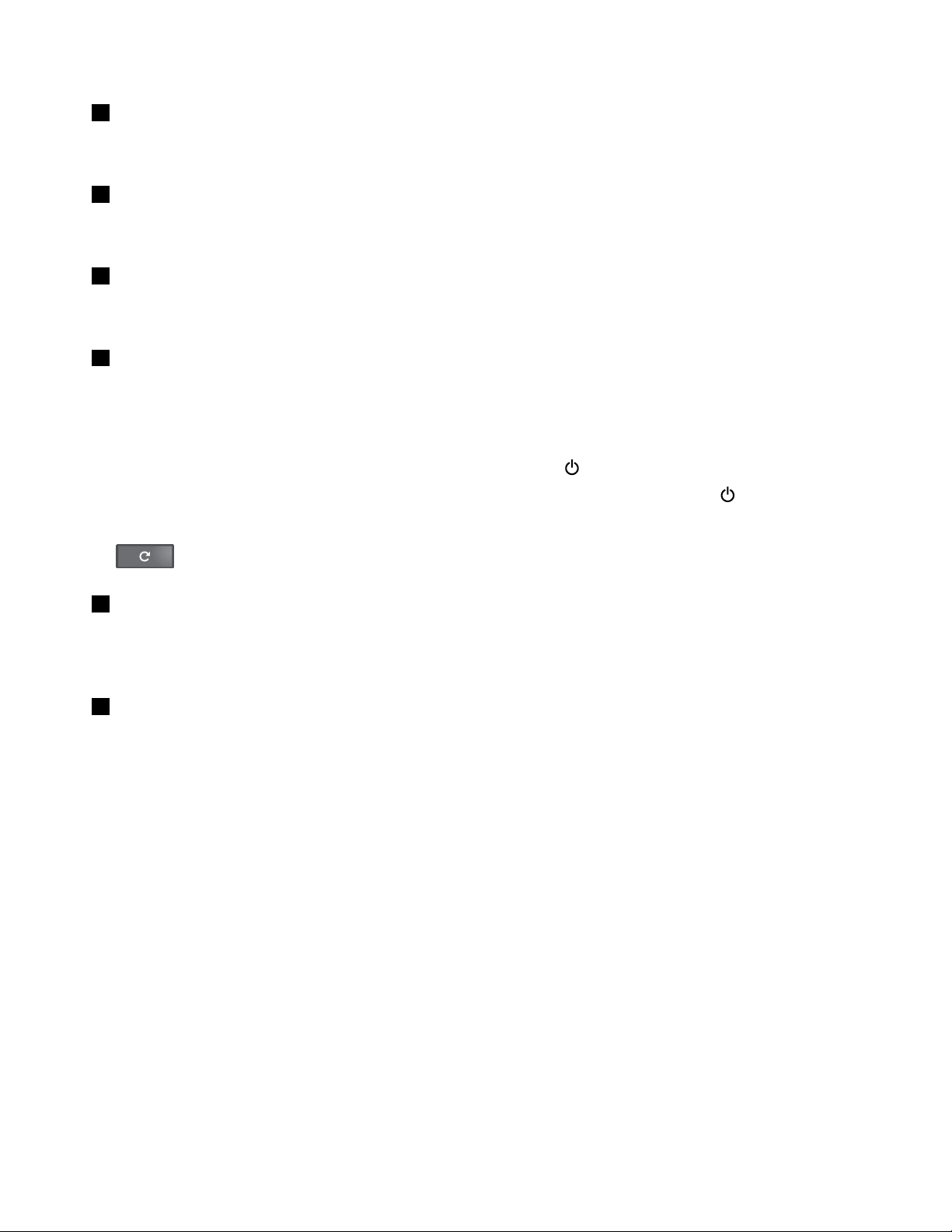
2摄像头使用中指示灯
启动摄像头后,将点亮绿色的摄像头使用中指示灯。
3摄像头
使用摄像头可拍照或举行视频会议。如需更多信息,请参阅第24页“使用摄像头”。
4扬声器
您的计算机配备一对立体声扬声器。
5电源键
按电源键可开启计算机。
要关闭计算机,请执行以下操作:
•如果您未登录到操作系统,请单击屏幕左下角的电源图标
。
•如果您已登录到操作系统,请单击屏幕右下角的通知区域,然后单击电源图标。
如果计算机停止响应,请长按电源键约八秒以关闭计算机。如果计算机仍未响应,请同时按住刷新
键和电源键以关闭计算机。
6系统状态指示灯
掌托上ThinkPad
®
徽标中的亮点充当系统状态指示灯。如需更多信息,请参阅第6页“状态指
示灯”。
7触控板
您的计算机在键盘的底部边缘下配备了一个触控板。触控板使您能够在不使用传统鼠标的情况下移
动指针。如需更多信息,请参阅第15页“使用触摸板”。
2ThinkPad11eChromebook3rdGen和ThinkPadYoga11eChromebook3rdGen用户指南
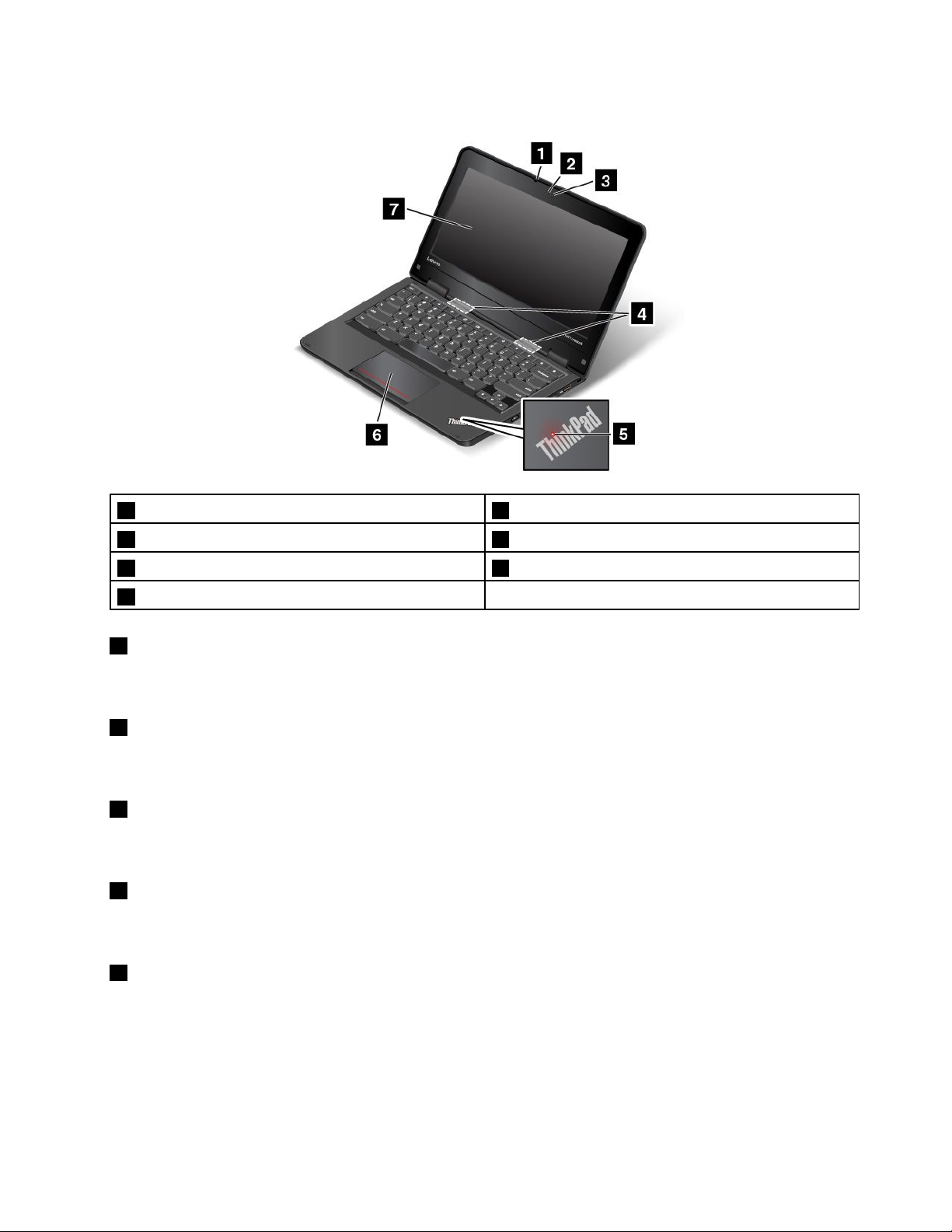
ThinkPadYoga11eChromebook3rdGen
1麦克风
3摄像头
5系统状态指示灯6触控板
7多点触控式屏幕
1麦克风
2摄像头使用中指示灯
4扬声器
麦克风与可处理音频的程序配合使用时可捕获声音和语音。
2摄像头使用中指示灯
启动摄像头后,将点亮绿色的摄像头使用中指示灯。
3摄像头
使用摄像头可拍照或举行视频会议。如需更多信息,请参阅第24
4扬声器
您的计算机配备一对立体声扬声器。
页“使用摄像头”。
5系统状态指示灯
掌托上ThinkPad徽标中的亮点充当系统状态指示灯。如需更多信息,请参阅第6页“状态指示
灯”。
第1章.产品概述3
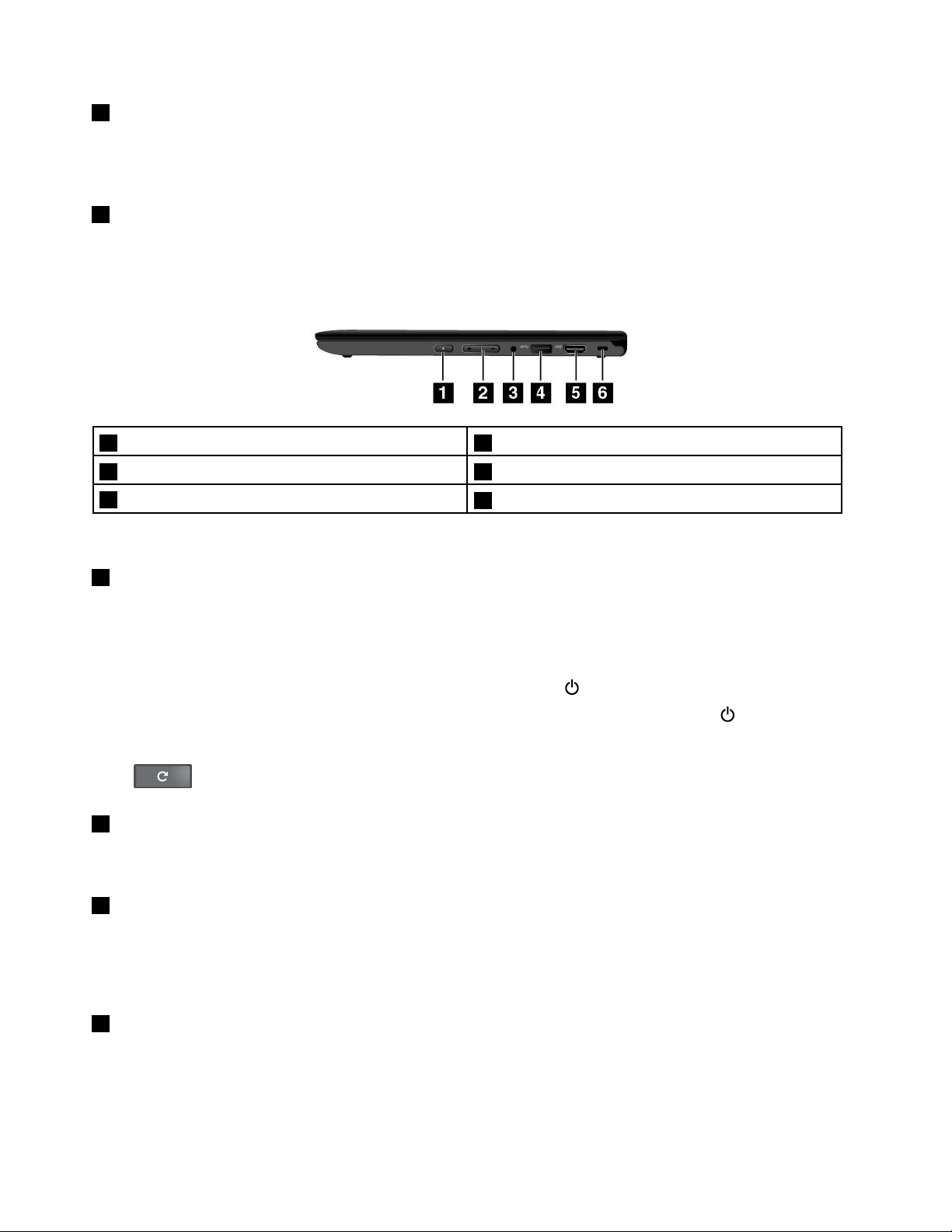
6触控板
您的计算机在键盘的底部边缘下配备了一个触控板。触控板使您能够在不使用传统鼠标的情况下移
动指针并执行点击操作。如需更多信息,请参阅第15
7多点触控式屏幕
页“使用触摸板”。
您的计算机配有多点触控式屏幕。如需更多信息,请参阅第14
页“使用多点触控式屏幕”。
右视图
1电源按键*
3音频接口4AlwaysOnUSB3.0接口
5HDMI™接口
*在带有多点触控式屏幕的计算机型号上配备
1电源按键(在带有多点触控式屏幕的计算机型号上配备)
按电源按键可开启计算机。
要关闭计算机,请执行以下操作:
•如果您未登录到操作系统,请单击屏幕左下角的电源图标
2音量控制按钮*
6安全锁插槽
。
•如果您已登录到操作系统,请单击屏幕右下角的通知区域,然后单击电源图标
。
如果计算机停止响应,请长按电源按键约八秒以关闭计算机。如果计算机仍未响应,请同时按住刷
新键
2音量控制按钮(在带有多点触控式屏幕的计算机型号上配备)
和电源按键以关闭计算机。
使用音量控制按键调节音量。
3音频接口
将耳机或耳麦的3.5毫米(0.14英寸)4极插头插入音频接口可收听来自计算机的声音。
注:如果正在使用带功能开关的耳麦,音频接口可能不完全支持功能开关。
4AlwaysOnUSB3.0接口
计算机已开机或处于睡眠模式时,可通过持续供电通用串行总线(USB)3.0接口为移动数
字设备和智能手机充电。
注意:将USB线缆连接到USB3.0接口时,请确保USB标记朝上。否则,可能会损坏该接口。
4ThinkPad11eChromebook3rdGen和ThinkPadYoga11eChromebook3rdGen用户指南
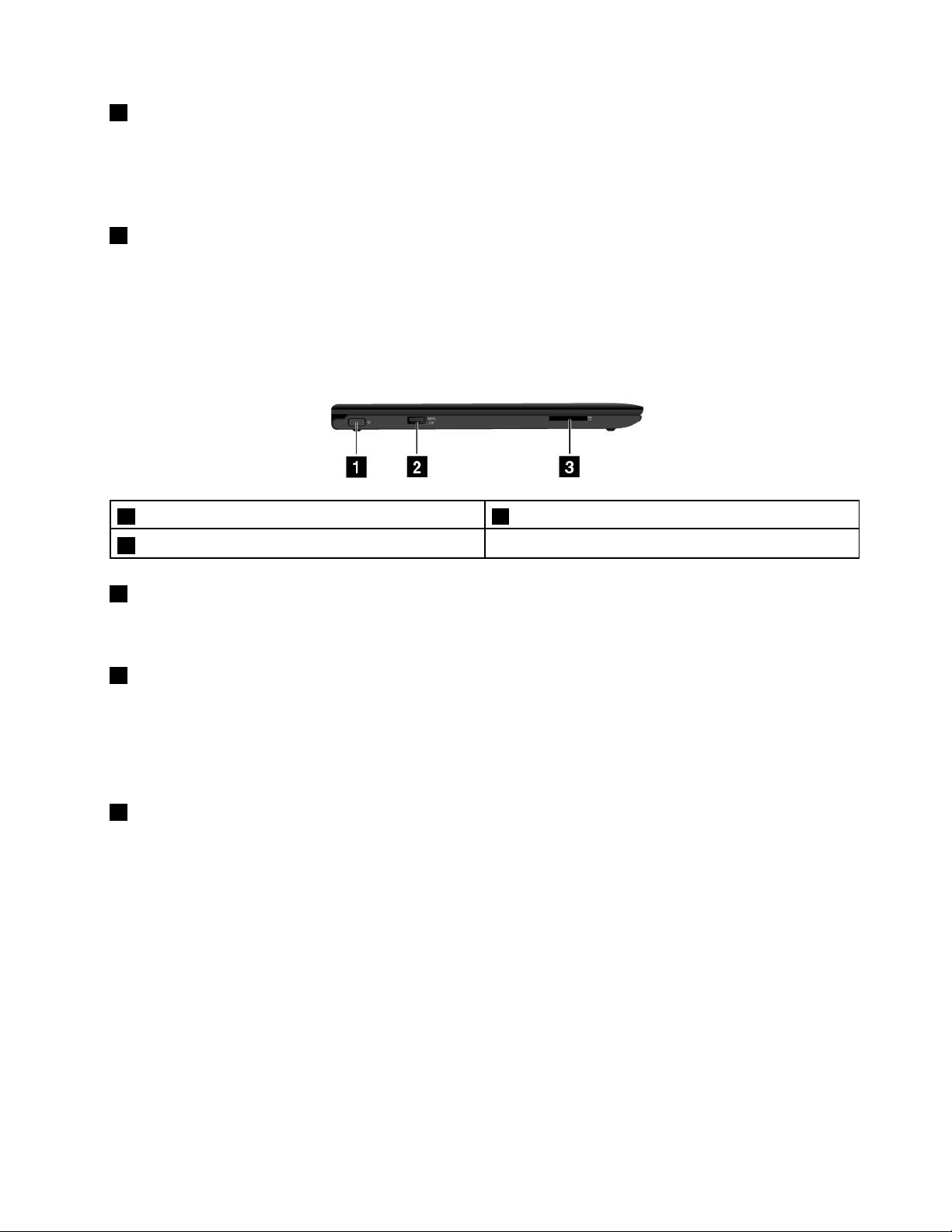
5HDMI接口
您的计算机配有高清晰度多媒体接口(HDMI)接口。该接口可以连接兼容的数字音频设备或视频
显示器,如高清晰度电视(HDTV)。通过使用HDMI转VGA显示器线缆,还可以将计算机连
接到兼容的视频图形阵列(VGA)视频设备,如VGA显示器。
6安全锁插槽
要防止计算机失窃,可购买适合此安全锁插槽的安全钢缆锁,将计算机锁在固定物体上。
注:锁定设备及安全功能部件的评估、选择和使用由您负责。Lenovo对锁定设备和安全功能部件
的功能、质量或性能不作评论、判定或保证。
左视图
1电源接口2AlwaysOnUSB3.0接口
3多媒体卡插槽
1电源接口
将交流电源适配器连接到电源接口,即可向计算机提供交流电和为电池充电。
2AlwaysOnUSB3.0接口
利用AlwaysOnUSB3.0接口,您可以在计算机已开启或处于睡眠模式时为某些移动数字设
备和智能手机充电。
注意:将USB线缆连接到USB3.0接口时,请确保USB标记朝上。否则,可能会损坏该接口。
3介质卡插槽
您的计算机配有多媒体卡插槽。将闪存介质卡插入此插槽可读取卡上的数据。关于所支持的卡的
更多信息,请参阅第25页“使用闪存介质卡”。
第1章.产品概述5
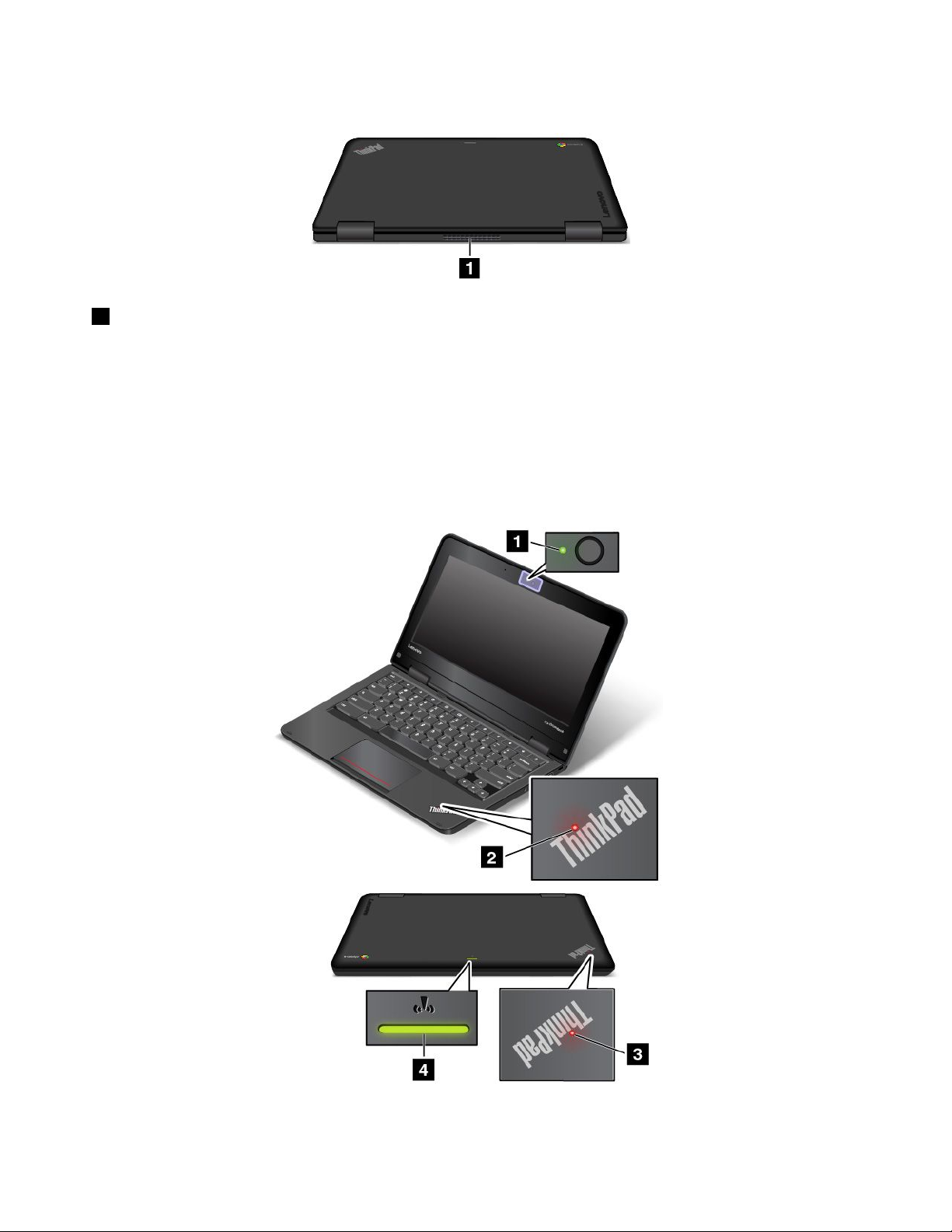
后视图
1风扇散热孔
风扇散热孔使空气在计算机内流通以确保散热正常,尤其是微处理器的散热。
注:为确保正常的空气流通,请勿在风扇散热孔前放置任何障碍物。
状态指示灯
本主题帮助您找到和识别计算机上的各个状态指示灯。
注:您的计算机可能与以下插图略有不同。
6ThinkPad11eChromebook3rdGen和ThinkPadYoga11eChromebook3rdGen用户指南
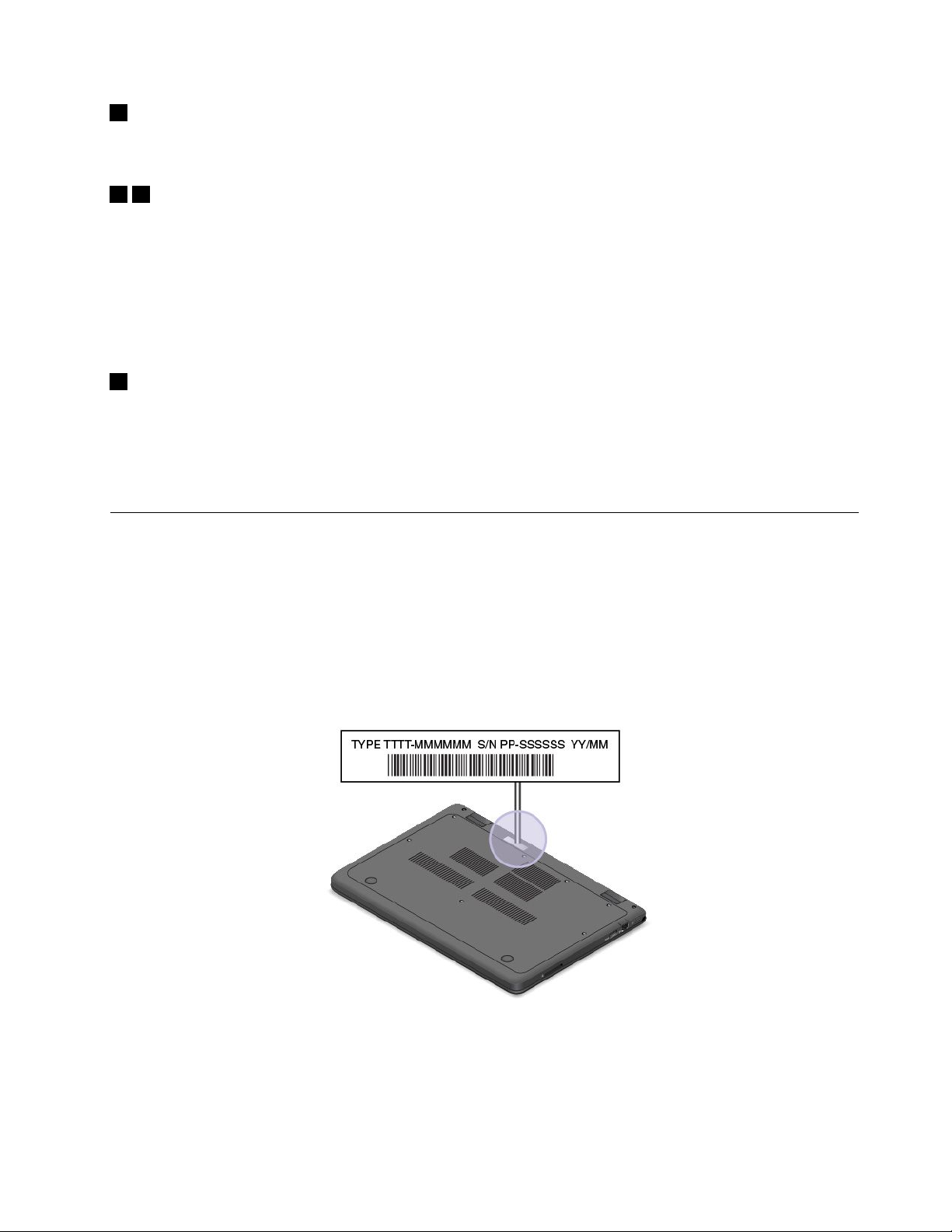
1摄像头使用中指示灯
启动摄像头后,将点亮绿色的摄像头使用中指示灯。
23系统状态指示灯
您的计算机上有两个ThinkPad徽标:一个在掌托上,另一个在外盖上。每个ThinkPad徽标中
的亮点用作系统状态指示灯,可帮助您识别计算机的状态。
•常亮:计算机已开启(正常使用)。
•缓慢闪烁:计算机处于睡眠方式。
•熄灭:计算机已关闭。
4无线状态指示灯
无线状态指示灯位于计算机的外盖上,可帮助您识别计算机的无线状态。
•绿色常亮:计算机的无线功能打开。
•熄灭:计算机的无线功能关闭。
重要产品信息的位置
本节帮助您找到机器类型与型号标签以及FCC标识和IC认证编号标签。
机器类型和型号信息
机器类型和型号标签标识您的计算机。与Lenovo联系请求帮助时,机器类型和型号信息可帮助技
术支持人员识别计算机,从而提供更快速的服务。
下图显示计算机的机器类型和型号信息的位置。
FCC标识和IC认证信息
FCC和IC认证信息由计算机底盖上的标签标出,如下图所示。
第1章.产品概述7
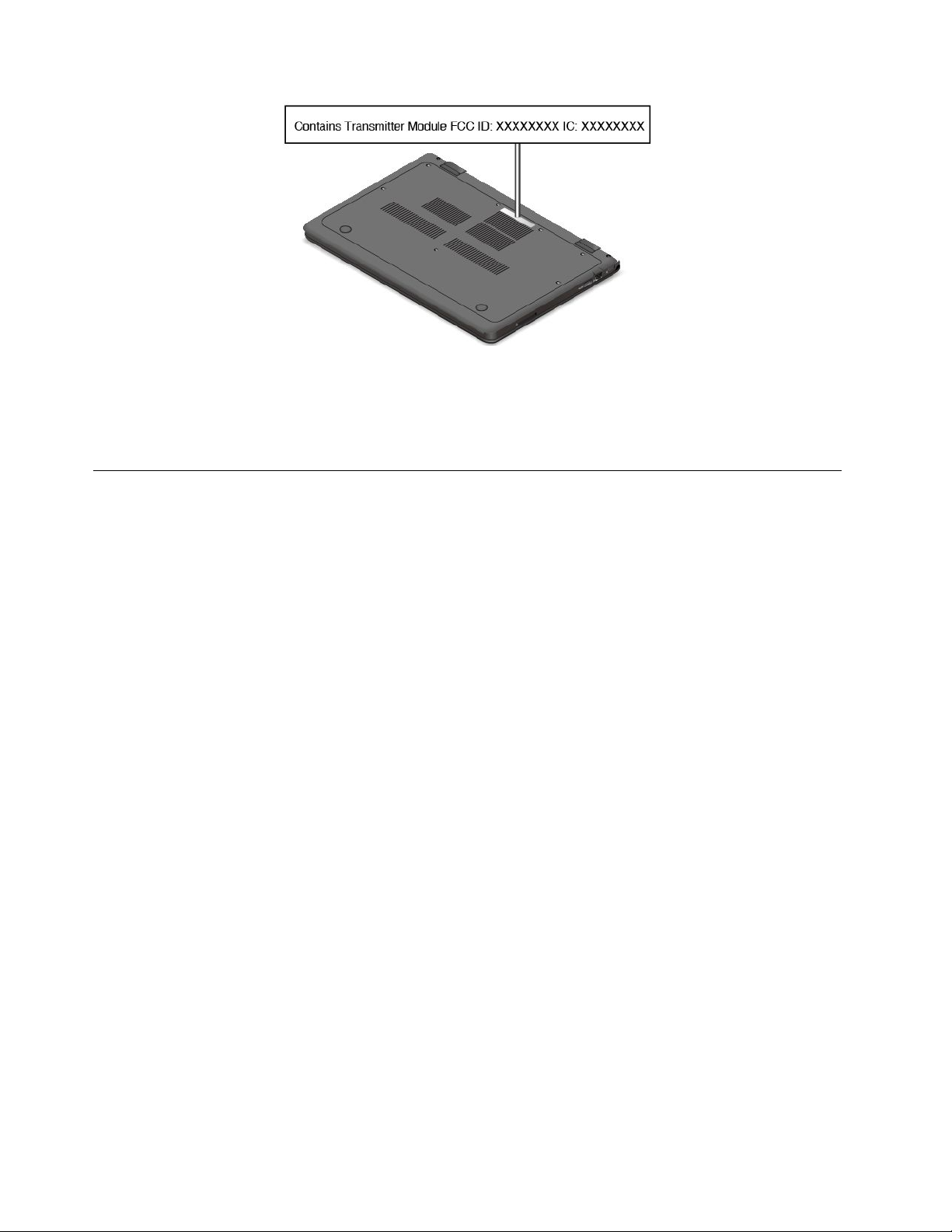
对于预装的无线模块,此标签标出Lenovo安装的无线模块的实际FCC标识和IC认证编号。
注:请勿自行取下或更换预装的无线模块。要更换模块,必须首先与Lenovo服务人员联系。对于
由非授权人员进行更换造成的任何损坏,Lenovo概不负责。
计算机功能
本节提供有关多种型号的计算机功能部件的一般信息。根据具体型号的不同,可能未配备某些功
能部件。
处理器
®
Intel
内存
低功耗(LP)双倍数据速率3(DDR3)同步动态随机访问存储器(SDRAM)
电池
内置锂离子电池
内置存储
Celeron™处理器
嵌入式MultiMediaCard(eMMC)
显示屏
•大小:294.64毫米(11.6英寸)
•分辨率:
–LCD:最大1536x864像素
–外接显示屏:最大1920x1080像素(HDMI)
•采用薄膜晶体管(TFT)技术的彩色显示屏
•亮度控件
•集成摄像头和麦克风
8ThinkPad11eChromebook3rdGen和ThinkPadYoga11eChromebook3rdGen用户指南
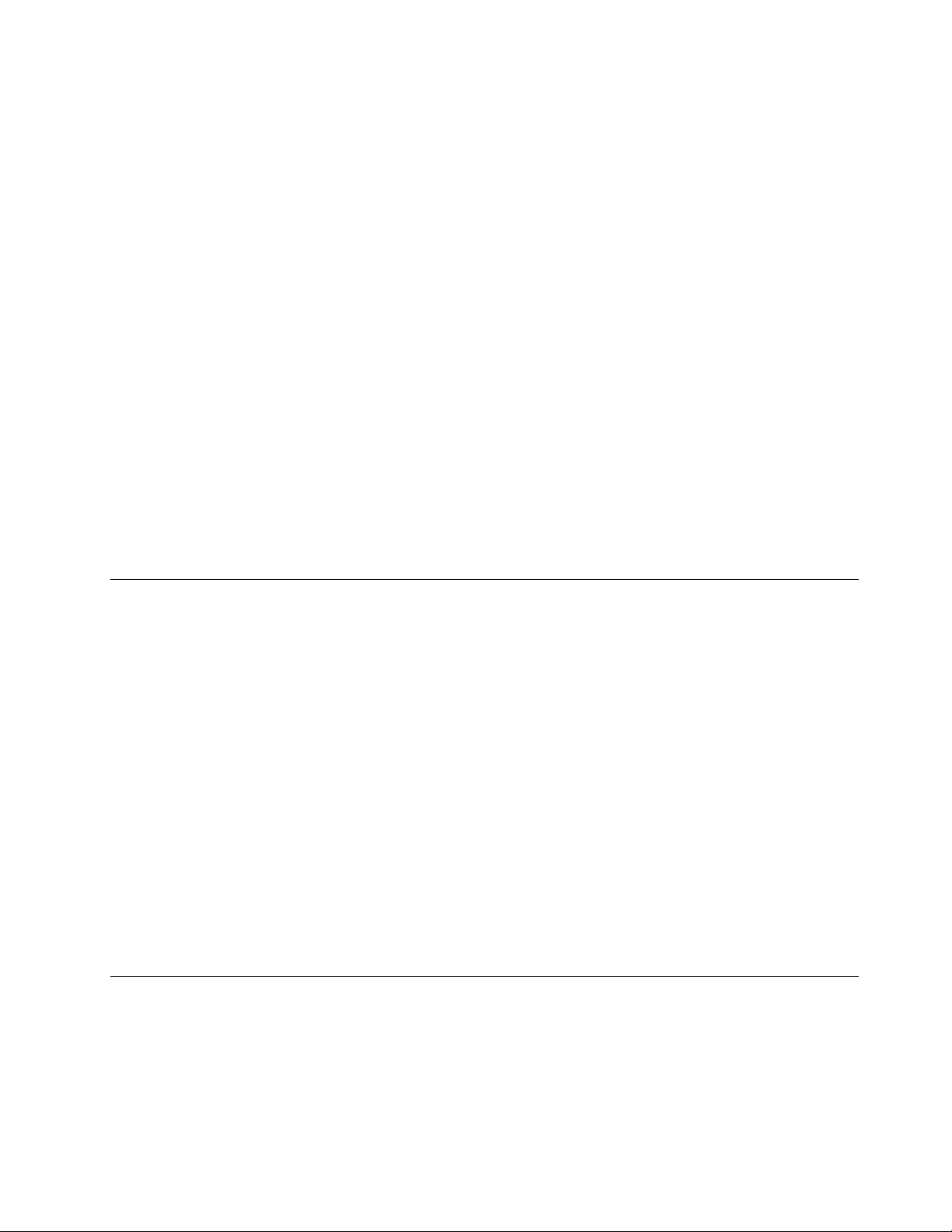
键盘
•六行键盘
•功能键
•触摸板
接口
•一个音频接口
•一个HDMI接口
•一个AlwaysOnUSB3.0接口
•一个4合1数字介质卡插槽
集成的无线功能
•无线局域网(LAN)
•蓝牙
仅适用于ThinkPadYoga11eChromebook3rdGen的功能
•加速度计(用于方式检测:笔记本电脑方式、站立方式、平板电脑方式或帐篷方式)
•多点触控式屏幕
计算机规格
尺寸
•宽:300毫米(11.81英寸)
•长:210毫米(8.27英寸)
•高:
–ThinkPad11eChromebook3rdGen:22.30毫米(0.88英寸)
–ThinkPadYoga
散热量
•最高45瓦(154英热/小时)
电源(交流电源适配器)
•正弦波输入,50到60赫兹
•交流电源适配器的输入额定值:100到240伏交流电,50到60赫兹
®
11eChromebook3rdGen:22.90毫米(0.90英寸)
运行环境
无增压的海拔高度
•最大3048米(10000英尺)
温度
第1章.产品概述9
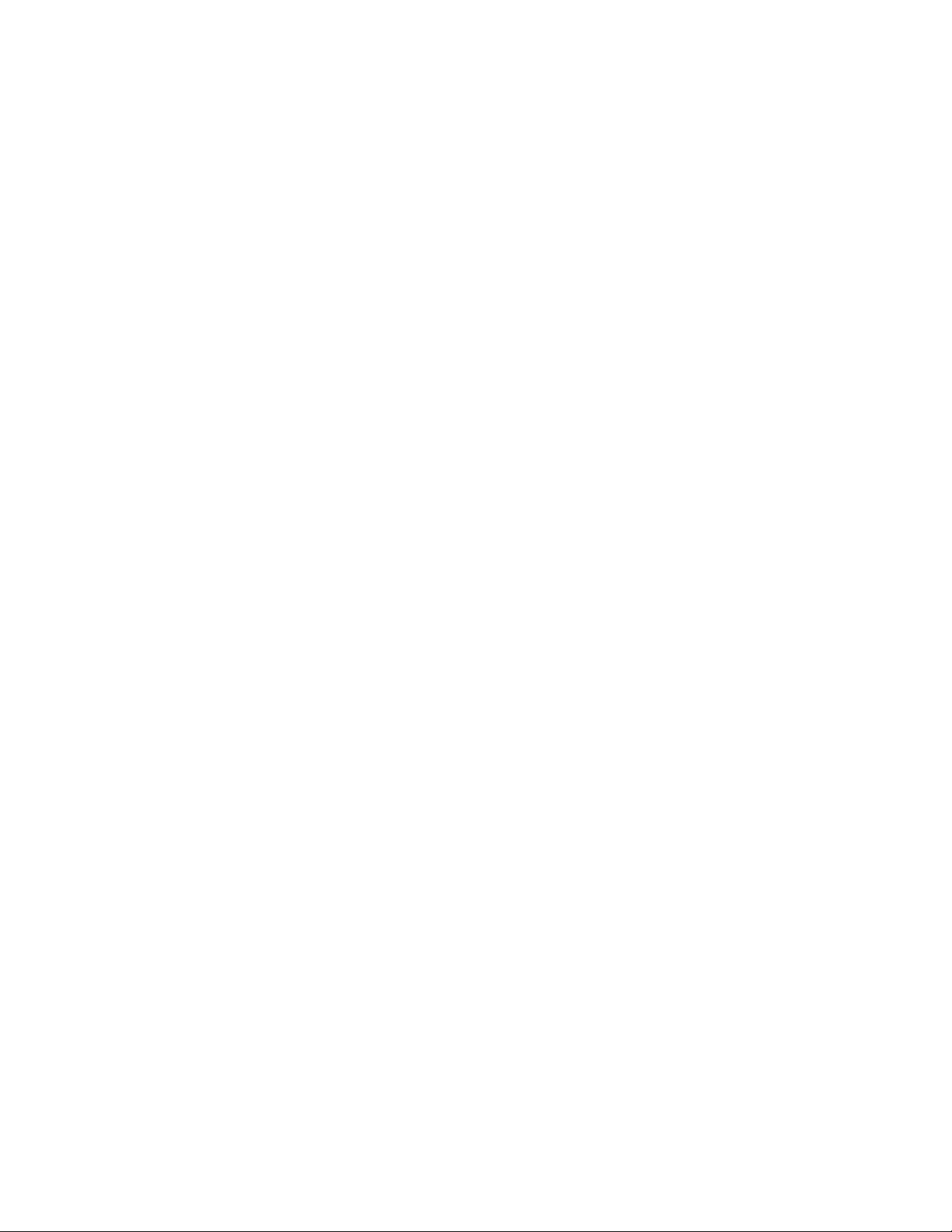
•海拔2438米(8000英尺)以下
–运行:5.0°C到35.0°C(41°F到95°F)
–存放:5.0°C到43.0°C(41°F到109°F)
•海拔2438米(8000英尺)以上
无增压情况下运行时的最高温度:31.3°C(88°F)
注:为电池充电时,电池温度不得低于10°C(50°F)。
相对湿度
•运行:8%到80%
•存放:5%到95%
尽量将计算机放在通风良好的干燥区域内,并避免阳光直射。
注意:
•使电扇、收音机、大功率扬声器、空调和微波炉等电器远离计算机。这些设备产生的强磁场可
能会影响计算机的正常运行。
•请勿将饮料放在计算机或所连接设备顶部或旁边。如果液体泼溅到计算机或所连接设备上或内
部,可能会引起短路或其他损坏。
•请勿在键盘上方吃东西或抽烟。微粒落入键盘可能会造成损坏。
10ThinkPad11eChromebook3rdGen和ThinkPadYoga11eChromebook3rdGen用户指南

第2章使用计算机
本章介绍使用某些计算机组件。
要创建更舒适的条件以便于使用计算机,首先请参阅第27
本章包含以下主题:
•第11页“注册计算机”
•第11
•第12页“特殊键”
•第13页“特殊按键”
•第14
•第15页“使用触摸板”
•第15页“在不同的模式下使用ThinkPadYoga11eChromebook3rdGen”
•第20
•第22页“连接到无线局域网”
•第23页“使用外接显示器”
•第24页“使用音频功能部件”
•第24页“使用摄像头”
•第25页“使用闪存介质卡”
页“常见问题”
页“使用多点触控式屏幕”
页“电源管理”
页第3章“您与计算机”。
注册计算机
注册计算机后,信息即输入数据库,这样Lenovo即可在出现召回或其他严重问题的情况下与您取
得联系。向Lenovo注册计算机后,在致电Lenovo寻求帮助时还可获得更快捷的服务。此外,某
些地区还为注册用户提供更多权利和服务。
要向Lenovo注册计算机,请访问http://www.lenovo.com/register,然后按照屏幕上的说明进
行操作。
常见问题
以下几项提示将帮助您更好地使用计算机。
为确保计算机达到最佳性能,请访问以下Web页面,以了解故障诊断帮助和常见问题解答等
信息:http://www.lenovo.com/support/faq
我能否获得其他语言版本的《用户指南》?
•要下载其他语言版本的《用户指南》,请访问http://www.lenovo.com/support。然后,按照
屏幕上的说明进行操作。
©CopyrightLenovo2016
11

如何才能更有效地使用电池电力?
•要节省电量,或者要暂停操作但不退出程序或保存文件,请参阅第22
•要在性能和节能之间实现最理想的平衡,请在第20
多信息。
如何在不同地点联网?
•要对无线网络问题进行故障诊断,请访问:
http://www.lenovo.com/support/faq
•要了解关于计算机无线功能的更多信息,请参阅第22页“连接到无线局域网”。
•要更安心地出行,请务必查看第29页“携带计算机旅行”中的提示。
如何进行演示或连接外接显示屏?
•确保按照第23页“使用外接显示器”的操作步骤进行操作。
打印以下部分,并将其与计算机一同保存,以防止在需要时无法访问此联机用户指南。
•第33页“计算机停止响应”
•第36页“电源问题”
关于使用和配置ChromeOS操作系统的更多信息,请访问位于http://support.google.com/chro
meos的ChromeOSWeb站点。
页“电源管理”中查找关于使用电池的更
页“节能方式”。
特殊键
计算机上有若干特殊功能键,可帮助您更轻松、更有效地工作。
下图显示了各个特殊键的位置。
注:您的计算机可能与以下插图略有不同。
前往上一页。
12ThinkPad11eChromebook3rdGen和ThinkPadYoga11eChromebook3rdGen用户指南
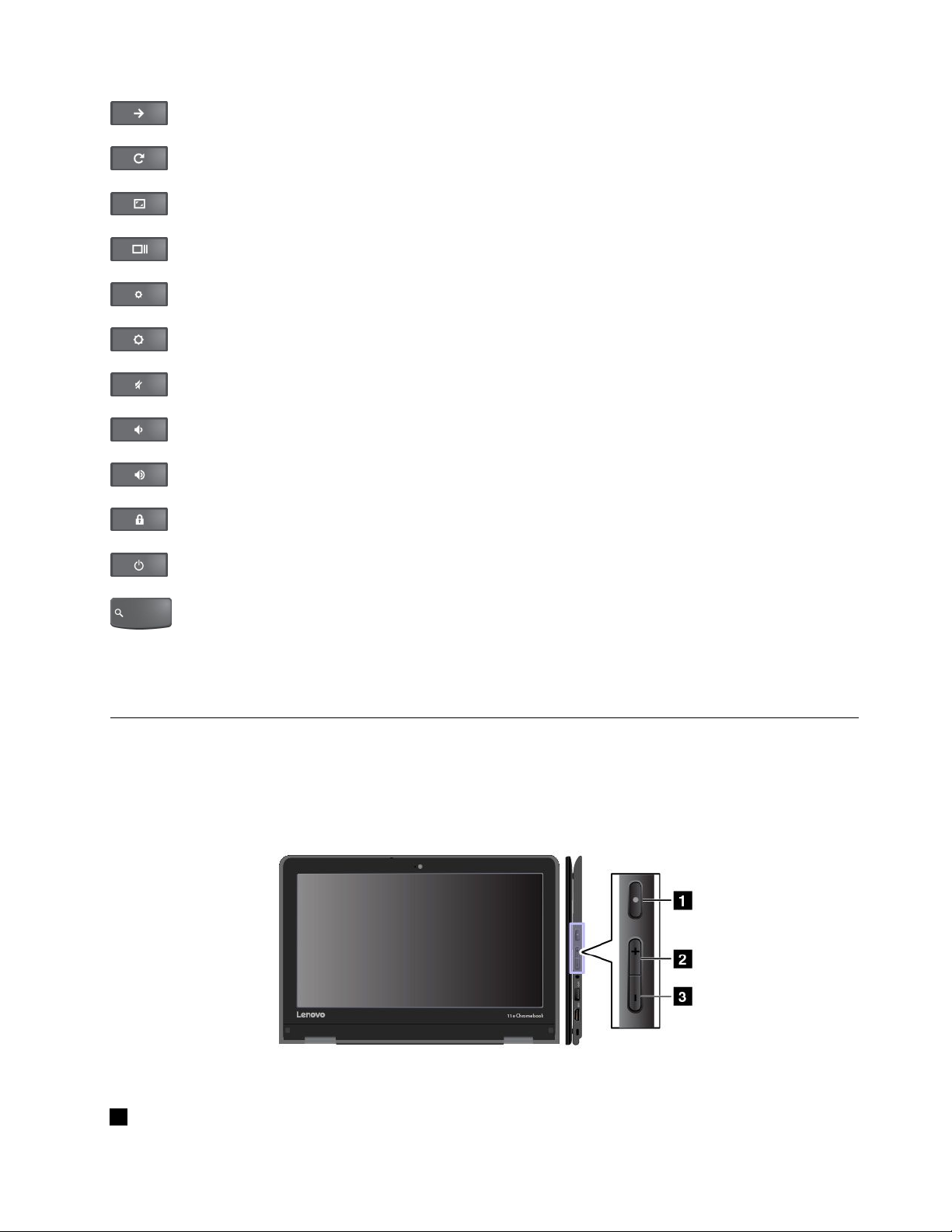
前往下一页。
重新加载当前页面。
以全屏模式查看当前页面。
在窗口之间切换。
降低屏幕亮度。
提高屏幕亮度。
静音。
减小音量。
增大音量。
锁定计算机屏幕。此键在带有多点触控式屏幕的计算机型号上配备。
开启计算机。此键在不带多点触控式屏幕的计算机型号上配备。
搜索应用程序和网页。
关于定制和使用键盘的更多信息,请访问位于http://support.google.com/chromeos的Chrome
OSWeb站点。
特殊按键
ThinkPadYoga11eChromebook3rdGen计算机配备了一些特殊按键,如下图所示。可通过这
些特殊按键控制计算机的某些功能,无需使用键盘。
注:您的计算机可能与以下插图略有不同。
1电源按键:按电源按键可打开计算机。
第2章.使用计算机13
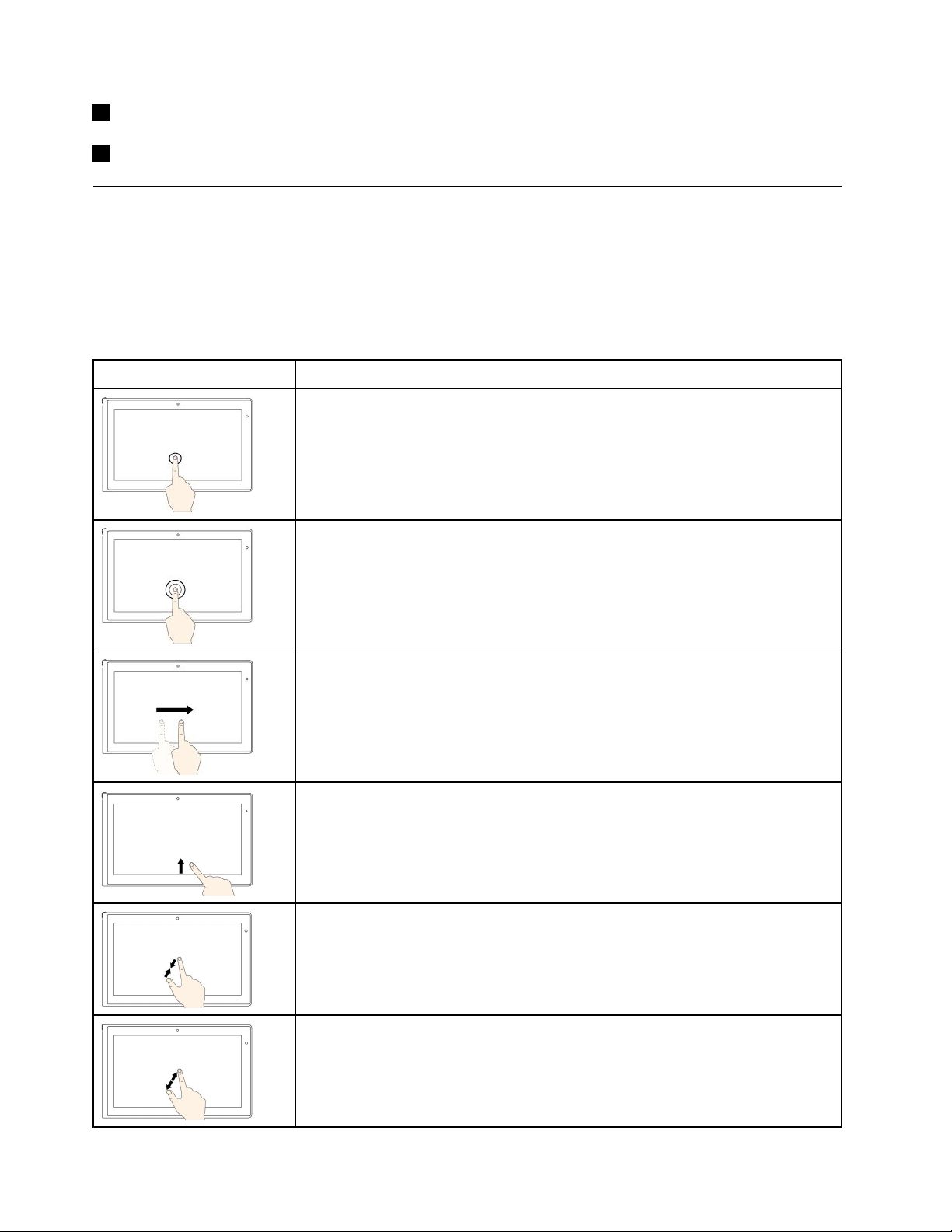
2增大音量按键:按增大音量按键可增大扬声器音量。
3减小音量按键:按减小音量按键可减小扬声器音量。
使用多点触控式屏幕
ThinkPadYoga11eChromebook3rdGen计算机配有多点触控式屏幕。多点触控式屏幕能让您
在不使用触控板或传统鼠标的情况下执行部分操作。
下表列出了仅适用于ThinkPadYoga11eChromebook3rdGen计算机的某些触摸手势。
注:您的计算机屏幕可能与以下插图略有不同。
触摸手势描述
单击:触摸屏幕上要单击的区域。
右键单击:用两根手指触摸或触摸并按住要右键单击的区域。
滚动、轻扫或拖动:要在浏览器历史记录中快速滚动或者后退或前进,请
用一根手指从Web页面的一侧轻扫到另一侧。
显示或隐藏应用架:从屏幕底部向上轻扫。
缩小:用两根手指触摸一个区域,然后将它们捏合在一起。
此手势仅适用于某些Web页面。
放大:用两根手指触摸一个区域,然后将它们分开。
此手势仅适用于某些Web页面。
14ThinkPad11eChromebook3rdGen和ThinkPadYoga11eChromebook3rdGen用户指南

有关使用多点触控式屏幕的提示
•多点触控式屏幕是玻璃面板。请勿在屏幕上施力或放置任何金属物体,因为这样做可能会损坏
触摸屏或导致其发生故障。
•请勿使用指甲、带手套的手指或非生物物体在屏幕上进行输入。
有关清洁多点触控式屏幕的提示
•先关闭计算机,然后再清洁多点触控式屏幕。
•请使用干燥的无绒软布或脱脂棉去除多点触控式屏幕上的指纹或灰尘。请勿在布上使用溶剂。
•通过上下移动轻轻地擦拭屏幕。请勿在屏幕上施力。
使用触摸板
注:您的计算机可能看上去与本主题中的插图略有不同。
您的计算机在键盘的底部边缘下配备了一个触控板1。要在屏幕上移动指针2,请在触控板上朝
您要移动指针的方向滑动指尖。触控板的左右底部可用作单击按钮。功能与传统鼠标上的左右鼠
标按键相对应。
定制触控板
您可以按以下步骤定制触控板:
•启用触摸点击功能。
•启用简单滚动功能。
要更改触控板设置,请单击屏幕右下角的状态区域。然后,转到设置➙设备➙触控板设置。根
据需要更改设置。
在不同的模式下使用ThinkPadYoga11eChromebook3rdGen
ThinkPadYoga11eChromebook3rdGen计算机具有多种不同的模式,并提供某些平板电脑功
能以帮助您更加灵活和方便地工作。
第2章.使用计算机15

本节包含以下主题:
•第16页“旋转计算机显示屏”
•第16页“笔记本电脑方式”
•第17
•第18页“平板电脑方式”
•第19页“帐篷模式”
页“站立模式”
旋转计算机显示屏
可将计算机显示屏打开至最大360度范围内的任意角度,如下图所示。
注意:旋转计算机显示屏时请勿太用力,否则可能会损坏计算机显示屏或铰链。请勿对计算机显
示屏的右上角或左上角施力过大。
笔记本电脑方式
可在需要使用键盘和鼠标的情况下(如编辑文档和撰写电子邮件)以笔记本电脑模式使用计算机。
注意:旋转计算机显示屏时请勿太用力,否则可能会损坏计算机显示屏或铰链。请勿对计算机显
示屏的右上角或左上角施力过大。
16ThinkPad11eChromebook3rdGen和ThinkPadYoga11eChromebook3rdGen用户指南

缓慢将计算机显示屏打开至最大190度的任意角度,如下图所示。此时计算机处于笔记本模式。
注:角度是指LCD和键盘之间的角度。
在笔记本电脑方式下,键盘和触控板处于启用状态。还可通过特殊按键和多点触控式屏幕控制某
些计算机功能,无需使用键盘和触控板。如需更多信息,请参阅第13页“特殊按键”和第14页
“使用多点触控式屏幕”。
站立模式
可在需要与屏幕进行有限交互的情况下(如观看照片和播放视频)以站立模式使用计算机。
注意:旋转计算机显示屏时请勿太用力,否则可能会损坏计算机显示屏或铰链。请勿对计算机显
示屏的右上角或左上角施力过大。
如果您的计算机处于笔记本电脑方式,请执行以下操作将计算机从笔记本电脑更改为站立方式:
第2章.使用计算机17

1.按顺时针方向缓慢旋转计算机显示屏直至190度到359度范围内的任意角度。
注:角度是指LCD和键盘之间的角度。
2.按所示方式放置计算机。此时计算机处于站立模式。
在站立方式下,键盘和触控板自动处于禁用状态。但是,可通过特殊按键和多点触控式屏幕控制某
些计算机功能,无需使用键盘和触控板。如需更多信息,请参阅第13页“特殊按键”和第14页
“使用多点触控式屏幕”。
平板电脑方式
可在需要与屏幕频繁交互的情况下(如浏览Web站点)以平板电脑模式使用计算机。
注意:旋转计算机显示屏时请勿太用力,否则可能会损坏计算机显示屏或铰链。请勿对计算机显
示屏的右上角或左上角施力过大。
如果您的计算机处于站立方式,请执行以下操作将计算机从站立方式更改为平板电脑方式:
18ThinkPad11eChromebook3rdGen和ThinkPadYoga11eChromebook3rdGen用户指南

1.按如图所示放置计算机,然后顺时针缓慢旋转计算机显示屏直至达到360度角。
注:角度是指LCD和键盘之间的角度。
2.按所示方式放置计算机。此时计算机处于平板电脑模式。
在平板电脑方式下,键盘和触控板将自动禁用。但是,可通过特殊按键和多点触控式屏幕控制某
些计算机功能,无需使用键盘和触控板。如需更多信息,请参阅第13页“特殊按键”和第14页
“使用多点触控式屏幕”。
帐篷模式
可在需要与屏幕进行有限交互的情况下(如观看照片和进行演示)以帐篷模式使用计算机。
注意:旋转计算机显示屏时请勿太用力,否则可能会损坏计算机显示屏或铰链。请勿对计算机显
示屏的右上角或左上角施力过大。
如果您的计算机处于平板电脑方式,请执行以下操作将计算机从平板电脑方式更改为帐篷方式:
第2章.使用计算机19

1.按逆时针方向缓慢旋转计算机显示屏直至190度到359度范围内的任意角度。
注:角度是指LCD和键盘之间的角度。
2.按所示方式放置计算机。您的计算机现在处于帐篷方式。
在帐篷方式下,键盘和触控板将自动禁用。但是,可通过特殊按键和多点触控式屏幕控制某些计
算机功能,无需使用键盘和触控板。如需更多信息,请参阅第13
用多点触控式屏幕”。
页“特殊按键”和第14页“使
电源管理
如果需要在够不到电源插座的地方使用计算机,那么需要依靠电池电量来维持计算机的运行。不
同的计算机组件消耗电量的速度也各不相同。使用的高耗电组件越多,计算机消耗电池电量的速
度越快。
使用ThinkPad电池,不用插电即可运行更长时间。移动性使工作发生了巨变,无论身在何处都能
工作。使用ThinkPad电池,您可以不受电源插座的制约,更长时间地工作。
使用交流电源
运行计算机所需的电力既可由电池供电,也可通过交流电源适配器由交流电源供电。使用交流电源
时,电池将自动充电。
您的计算机附带有交流电源适配器和电源线。
20ThinkPad11eChromebook3rdGen和ThinkPadYoga11eChromebook3rdGen用户指南

•交流电源适配器:转换交流电,供笔记本电脑使用。
•电源线:连接交流电源插座和交流电源适配器。
连接交流电源
要将计算机连接到交流电源,请执行以下操作:
注意:使用不合适的电源线可能会严重损坏计算机。
注:务必按列出的顺序执行以下操作。
1.将电源线连接到交流电源适配器。
2.将交流电源适配器连接到计算机的电源接口。
3.将电源线连接到电源插座上。
有关使用交流电源适配器的提示
•不使用交流电源适配器时,请将其从电源插座上拔下。
•将电源线连接到交流电源适配器变压器时,请勿将电源线紧绕在变压器上。
•为电池充电之前,确保其温度至少为10°C(50°F)。
•将交流电源适配器连接到计算机后,可为电池充电。以下任何一种情况下,需要为电池充电:
–当屏幕右下角的状态区域中的电池图标显示剩余电池电量百分比过低时
–长时间未使用电池
检查电池状态
屏幕右下角的电池状态图标显示了剩余电池电量百分比。要查看详细的电池状态信息,请单击电池
状态图标。
电池电量的消耗速度决定了两次充电之间计算机电池可使用多长时间。由于每个计算机用户有不同
的习惯和需求,因此很难预测电池可以持续多久。电池的持续时间主要取决于两个主要因素:
•开始工作时电池中存储了多少电量
•您使用计算机的方式,例如:
–为计算机显示屏设置的亮度
–使用无线功能部件的频率
给电池充电
建议在电池剩余电量较低时为电池充电,例如以下情况:
•发现剩余电量的百分比较低时
•电源警报提醒时
如果方便使用交流电源插座,请将交流电源适配器连接到计算机和交流电源插座。根据电池容量大
小和物理环境,电池充满电大约需要3至6小时。电池状态图标可帮助您确定电池正在充电以及
电池已充足电。
注:为了最大限度地延长电池的寿命,如果剩余电量大于95%,则计算机不会开始为电池充电。
第2章.使用计算机21

节能方式
有多种节能模式可随时用于节省电力。本节介绍了各种方式并提供了有关有效使用电池的技巧。
•睡眠
在睡眠模式下,首先将工作保存到内存,然后关闭计算机显示屏。唤醒计算机后,几秒钟内即
还原您的工作。要让计算机进入睡眠模式,如果您已登录,请合上计算机外盖。要从睡眠模式
恢复,请打开外盖。
注:如果您未登录,合上计算机外盖会关闭计算机。
•关闭无线
如果您未使用无线功能(如蓝牙或无线局域网),请禁用它们。
–要禁用无线局域网,请单击屏幕右下角的状态区域,然后转到设置➙因特网连接➙Wi-Fi网
络。在下拉列表框中,选择禁用Wi-Fi。
–要禁用蓝牙功能,请单击屏幕右下角的状态区域,转到设置➙蓝牙,然后清除启用蓝牙。
最大限度地延长电池寿命
要最大限度地延长电池的寿命,请执行以下操作:
•将电池用到电量完全耗尽。
•在使用电池前应给电池重新充足电。可从屏幕右下角的电池状态图标中查看电池是否已充满电。
•考虑使用节能模式,如睡眠模式。
连接到无线局域网
不使用线缆而仅通过无线电波传输数据称为无线连接。无线局域网(LAN)可覆盖面积相对较小
的一片区域,如办公大楼或住宅。基于802.11标准的设备可连接到此类网络。
您的计算机附带内置无线网卡和配置实用程序,后者可帮助您建立无线连接并监视连接状态。这
样,不需要有线连接即可在办公地点或家中连接到网络。
建立无线局域网连接
要建立无线连接,请执行以下操作:
1.单击屏幕右下角的状态图标。
2.转到设置➙因特网连接➙Wi-Fi网络。
3.单击Wi-Fi网络下拉列表框,随后将显示可用无线网络的列表。
4.双击某个网络以连接到该网络。如果需要,请提供必要信息。
无线局域网连接状态
可通过无线网络连接状态图标,查看计算机的无线网络连接状态和无线信号强度。无线网络连接
图标位于屏幕右下角。
下表列出了无线状态图标和相应的描述。
22ThinkPad11eChromebook3rdGen和ThinkPadYoga11eChromebook3rdGen用户指南
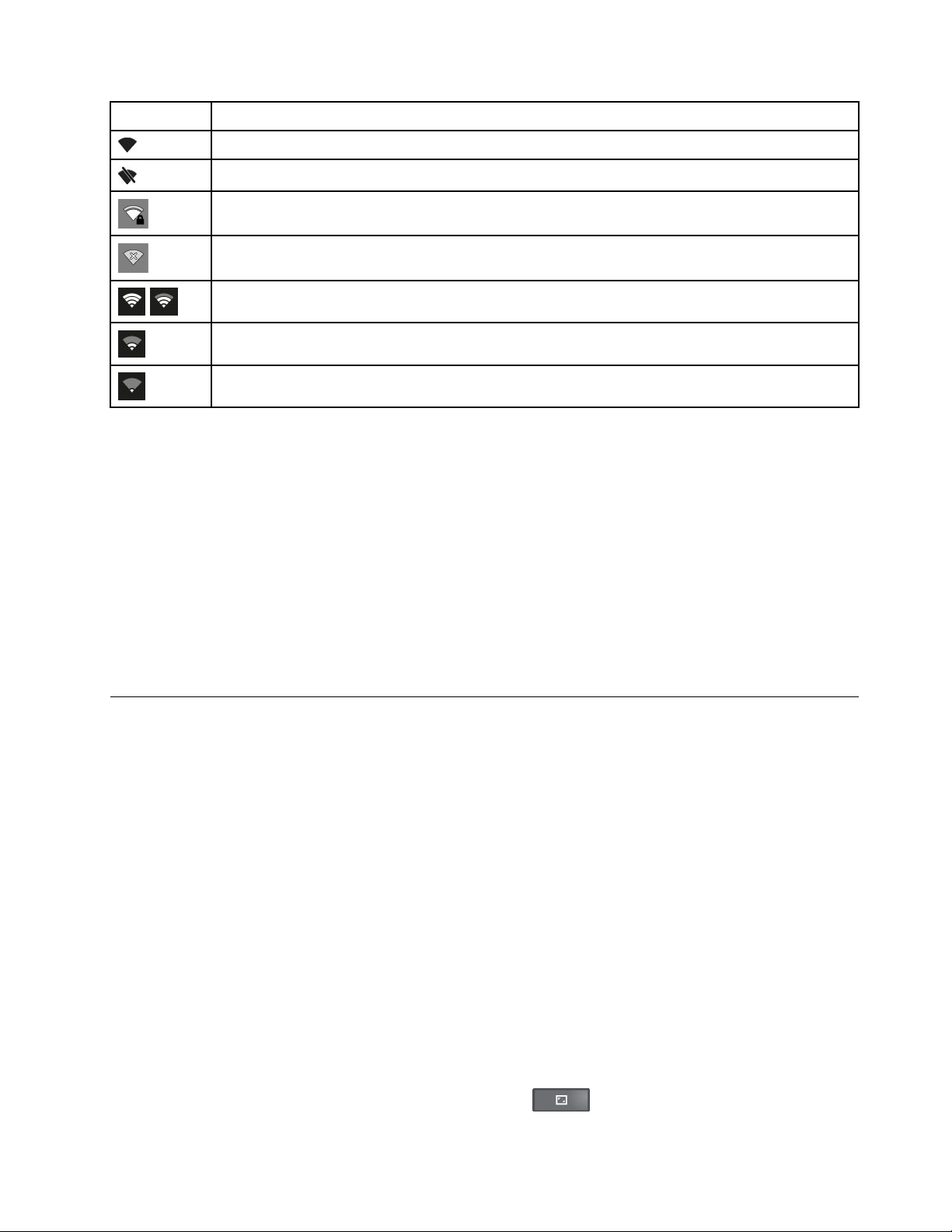
图标
描述
已启用无线局域网连接。要禁用它,请单击此图标。
已禁用无线局域网连接。要启用它,请单击此图标。
无线局域网安全连接。要使用安全连接,可能需要密码。
没有无线局域网连接。
无线通信的电源已开启,且信号强度非常好。
无线通信的电源已开启,但信号强度较弱。
无线通信的电源已开启,但信号强度很差。
注:如果无法连接到无线网络,请尝试将计算机移动到更靠近无线网络的位置。
使用无线局域网功能部件的技巧
要使无线网络连接达到最佳状态,请遵循以下准则:
•请尽量将计算机放在与无线局域网接入点之间存在较少障碍物的位置。
•将计算机外盖打开至略大于90度。
•如果在使用计算机的无线功能部件(802.11标准)的同时使用蓝牙选件,则数据传输速度可能
会降低,并且无线功能部件的性能也可能会下降。
•如果要在飞机上使用无线功能,请在登机前询问航空公司是否提供无线服务。
•如果禁止在飞机上使用计算机的无线功能,则需要在登机前禁用计算机的无线功能。
使用外接显示器
您可以使用外接显示器(如投影仪或显示器)进行演示或扩展工作空间。本节介绍如何连接外接
显示器、选择显示方式和更改显示设置。
有关外接显示器的更多信息,请参阅外接显示器附带的手册。
连接外接显示器
连接外接显示器时,需要使用具有铁氧体磁芯的视频接口线缆。
要连接外接显示屏,请执行以下操作:
1.将外接显示器连接到计算机上的相应视频接口,如HDMI接口。
2.将外接显示器连接到电源插座。
3.开启外接显示器。
选择显示方式
您可以在计算机显示屏上显示桌面和应用程序,也可以同时在计算机显示屏和外接显示屏上显示它
们。要在显示屏模式之间切换,请按键盘上的Ctrl和。
第2章.使用计算机23

显示模式有两种:
•扩展(缺省):将计算机显示屏中的输出扩展到外接显示屏。您可以在这两个显示屏之间拖动
和移动项目。
•镜像:在计算机显示屏和外接显示屏上显示相同的输出。
更改显示设置
可以更改计算机显示屏和外接显示器的设置。例如,可以定义哪个是主显示屏,哪个是辅助显示
屏。还可以更改分辨率和方向。
要更改显示设置,请执行以下操作:
1.单击屏幕右下角的状态区域,然后转到设置➙设备➙显示设置。
2.选择要配置的显示设置。
3.根据需要更改显示设置。
注:如果设置的计算机显示屏分辨率高于外接显示器分辨率,则在外接显示器上只能显示部分屏
幕。
关于使用外接显示屏的更多信息,请访问位于http://support.google.com/chromeos的Chrome
OSWeb站点。
使用音频功能部件
您的计算机配备了以下各项:
•麦克风
•扬声器
•音频接口,直径为3.5毫米(0.14英寸)
计算机还配备有音频芯片,使您能享受各种多媒体音频功能:
•符合Inter-ICSound总线(I2S)规范
•播放乐器数字接口(MIDI)和动态影像专家压缩标准音频层面3(MP3)文件
•录制和播放脉码调制(PCM)和波形音频文件格式(WAV)文件
•从各种音源(如连接的耳麦)录制声音
下表显示了连接到计算机的音频设备的哪些功能受支持。
表 1. 音 频 功 能 列 表
接口具有3.5毫米(0.14英
寸)4极插头的耳麦
音频接口
支持耳机和麦克风功能支持耳机功能不支持
传统耳机传统麦克风
使用摄像头
您的计算机配备了一个集成摄像头。可以使用摄像头来预览视频图像和拍摄当前图像的快照。
24ThinkPad11eChromebook3rdGen和ThinkPadYoga11eChromebook3rdGen用户指南
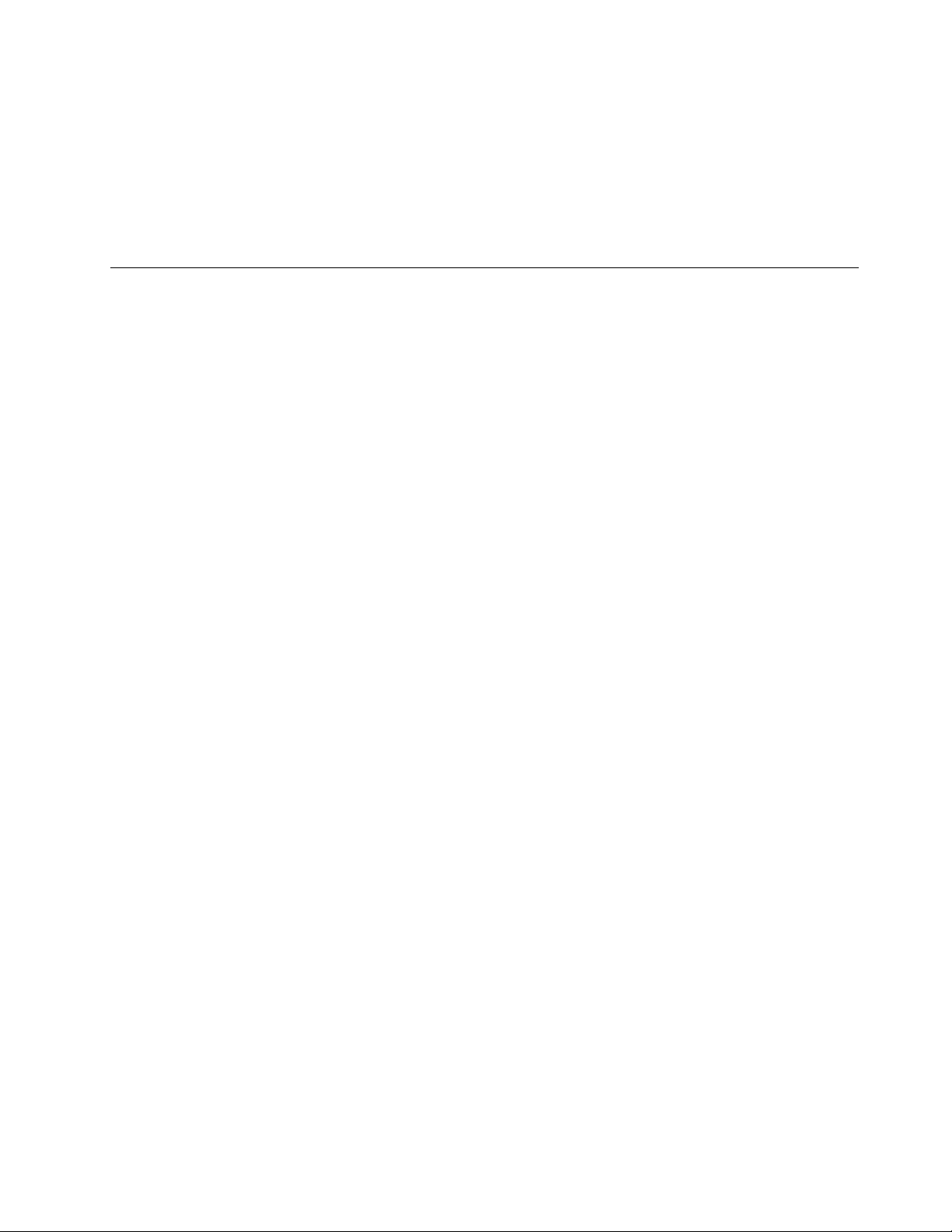
要使用摄像头,请下载与ChromeOS操作系统兼容的摄像头应用程序。您可以使用摄像头应用程
序启用和控制摄像头。特性和功能因应用程序而异。
启动摄像头后,将点亮绿色的摄像头使用中指示灯。还可将摄像头用于其他提供摄影、视频捕获和
视频会议等功能的程序。要将摄像头用于其他程序,请打开其中一个程序,然后启动摄影、视频捕
获或视频会议功能。然后,摄像头将会自动启动,“摄像头使用中”指示灯将会呈绿色亮起。需要
如何将摄像头用于某个程序的更多信息,请参阅该程序的帮助信息系统。
使用闪存介质卡
您的计算机配有介质卡插槽,其中支持以下几种类型的卡:
•MultiMediaCard(MMC)模块
•安全数字(SD)卡
•安全数字扩展容量(SDXC)卡
•安全数字高容量(SDHC)卡
注意:当与闪存介质卡之间往返传输数据时,请勿在数据传输完成之前让计算机进入睡眠模式。否
则,数据可能会遭到破坏。
安装闪存介质卡
注意:开始安装卡之前,请碰一下金属桌面或接地的金属物体。这样可减少您身上的静电。静电可
能会损坏该卡。
要安装闪存介质卡,请执行以下操作:
1.找到计算机上的介质卡插槽。请参阅第5页“左视图”。
2.确保卡的方向正确无误。
3.用力将卡插入介质卡插槽中。
注:卡可能会在完全插入插槽时停下。
取出闪存介质卡
注意:
•取出卡之前,请先停用该卡。否则,卡上的数据可能会损坏或丢失。
•计算机处于睡眠模式下时请勿取出该卡。否则,尝试恢复运行时系统可能会不响应。
要取出闪存介质卡,请执行以下操作:
1.单击屏幕左下角“启动程序”图标,然后打开“文件”应用程序。
2.单击闪存介质卡右侧的三角形图标以停止它。
3.从插槽中拉出卡以使其从计算机中弹出,然后妥善保存以备将来使用。
注:如果在单击三角形图标后未将卡从计算机中取出,将无法再访问该卡。要再次访问该卡,必须
先将其卸下,然后再插入。
第2章.使用计算机25

26ThinkPad11eChromebook3rdGen和ThinkPadYoga11eChromebook3rdGen用户指南

第3章您与计算机
本章包含以下主题:
•第27页“辅助功能和舒适度”
•第29页“携带计算机旅行”
辅助功能和舒适度
良好的人体工程学坐姿对于充分利用个人计算机和避免产生不适非常重要。请合理安排您的工作
空间以及您使用的设备,以适合您的个人需求以及您所从事的工作的种类。此外,在您使用计算
机时,良好的工作习惯可以最大限度地提高工作效率和舒适感。
以下主题提供关于布置工作区域、设置计算机设备以及形成健康工作习惯的信息。
Lenovo承诺为有行动障碍的客户提供最新的信息和技术。请参阅辅助功能选项信息,其中概述了
我们在这方面做出的努力。请参阅第28
人机工程学信息
在实际的办公室中工作,也许意味着要适应环境的频繁变动。例如,根据环境光照做出调整、采用
适当坐姿和正确放置计算机硬件可帮助您提高工作表现和舒适度。
页“辅助功能选项信息”。
下例显示某人采用常规坐姿。即使并不采用这样的姿势,您也可以按照以下技巧去做。培养良好的
习惯将使您受益匪浅。
常规姿势:对您的工作姿势进行少许调整,以防止因长期用一种姿势工作而产生不适。经常停下工
作进行短暂的休息也有助于防止工作姿势引起的轻微不适。
显示屏:放置显示屏时,应保持510至760毫米(20至30英寸)的舒适视距。避免因头顶照明
或室外光源导致的显示屏眩光或反射。保持显示屏清洁,亮度调节到能让您清晰看到屏幕的程度。
头部位置:保持您的头部和颈部处在舒适的笔直(垂直或直立)位置。
座椅:使用具有舒适靠背且高度可调的座椅。请使用座椅调节器来获取最合适的坐姿。
手臂和手的位置:如果可行,请使用椅子的扶手或工作台面上的某个区域支撑手臂的重量。保持前
臂、手腕和手处在放松笔直(水平方向)的位置。输入时轻触键盘,而不要重击。
腿部位置:使大腿与地面平行,双脚平放在地面或脚凳上。
©CopyrightLenovo2016
27

旅 行 时 该 怎 么 办 ?
在移动中或在临时环境中使用计算机时,可能难以遵循最符合人体工程学的坐姿。无论采用何种
坐姿,请设法注意尽可能多的技巧。例如,坐姿正确并利用充足的光线将有助于保持满意的舒适
度和工作效率。
存 在 视 觉 方 面 的 问 题 吗 ?
ThinkPad笔记本电脑的显示屏旨在符合最高的标准设计以及提供易于观看而又使眼部感到舒适的
清晰鲜明的图像和宽大明亮的画面。当然,长时间将视线集中于一点肯定会引起眼睛疲劳。如果发
生眼部疲劳或不适的情况,请向眼科专家寻求建议。
舒适度
遵循以下准则可使您使用得更加舒适和提高工作效率。
积极坐姿和短暂休息:坐着使用计算机的时间越长,良好的坐姿就越重要。遵循第27
程学信息”和练习“经常调整坐姿”可避免工作姿势导致不适。自觉地稍微调整姿势和经常进行
短暂休息是健康使用计算机的关键因素。您的计算机轻便、易于移动;可方便地重新摆放工作台
面,以适应多种姿势变化。
工作区设置选项:请熟悉您的所有办公家具,这样您就知道如何调整工作台、座椅和其他工作工
具以适应您的喜好让您感到舒适。如果工作区不在办公室环境中,请务必特别注意经常调整坐姿
并充分利用工间休息。我们提供众多ThinkPad产品解决方案,可帮助您改造和扩展计算机以最
符合您的需要。可在http://www.lenovo.com/essentials上找到其中某些选件。请详细了解扩展
坞解决方案和外接产品的选件,获得您所需的调整能力和各种功能。
页“人机工
辅助功能选项信息
Lenovo承诺为有行动障碍的人提供更好的信息和技术访问。因此,以下信息提供了能帮助那些在
听觉、视觉和行动方面有限制的用户最有效地利用他们的计算机体验的方法。
辅助技术使用户能以最适合的方式访问信息。操作系统中已提供了其中的某些技术。可通过供应
商购买或通过万维网http://www.lenovo.com/healthycomputing取得其他技术。
辅助技术
一些辅助功能选项技术可通过“辅助功能选项”程序获得。根据您的操作系统,可用的辅助功能
选项数目会有所不同。通常,辅助功能选项增强了在听觉、视觉或行动方面有限制的用户浏览和
使用计算机的方法。例如,有些用户可能不具备使用鼠标或选择组合键所需要的精细运动技能。
其他用户可能需要较大的字体或高对比度的显示方式。在某些情况下,可以使用放大镜和内置语
音合成器。
屏幕阅读器技术
屏幕阅读器技术主要用于软件程序界面、帮助信息系统和各种联机文档。若要获得有关屏幕阅读
器的更多信息,请参阅以下内容:
•结合使用PDF与屏幕阅读器:
http://www.adobe.com/accessibility.html?promoid=DJGVE
•使用JAWS屏幕阅读器:
http://www.freedomscientific.com/jaws-hq.asp
28ThinkPad11eChromebook3rdGen和ThinkPadYoga11eChromebook3rdGen用户指南

•使用NVDA屏幕阅读器:
http://www.nvaccess.org/
业界标准接口
您的计算机提供业界标准接口,可在需要时使用这些接口连接辅助设备。
关于每个接口的位置和功能的更多信息,请参阅第1
置”。
采用可访问格式的文档
Lenovo提供的电子文档格式具有辅助功能。Lenovo电子文档(如恰当标记的PDF文件或超文
本标记语言(HTML)文件)专为有视觉障碍的用户开发,以确保其可通过屏幕阅读器阅读文
档。文档中的每个图像还含有内容翔实的备选文字以解释图像,使有视觉障碍的用户在使用屏
幕阅读器时可理解图像。
页“计算机控制开关、接口和指示灯的位
携带计算机旅行
本主题提供可在您出行时帮助您使用计算机的信息。
旅行提示
使用以下旅行提示,以便在旅行中能更加自信和有效地携带计算机。
•虽然计算机可安全通过机场安检站的x光机,但目光仍要停留在计算机上以防被盗。
•可考虑携带一个电源适配器供飞机或汽车上使用。
•如果您带了交流电源适配器,请从适配器中拔下交流电源线以免损坏电源线。
飞机上的旅行提示
如果将计算机带上飞机,请注意以下提示:
•如果要使用计算机或无线服务(如因特网和蓝牙),请在登机前与航空公司联系以了解服务的
限制和可用性。如果飞机上限制使用配备无线功能部件的计算机,则必须遵照这些限制。如有
必要,请在登机前禁用无线功能部件。
•在飞机上,请注意您前面的座位。调整计算机显示屏的角度,确保您前方乘客后仰时不会碰到
显示屏。
•起飞时,请记得关闭计算机或使其进入睡眠模式。
旅行必备附件
以下是出行时应考虑携带的物品的核对表:
•ThinkPad交流电源适配器
•外接鼠标(如果习惯了使用外接鼠标)
•外部存储设备
•HDMI线缆
•HDMI转VGA显示器线缆
•提供充足防震和保护的优质便携包
第3章.您与计算机29

如果要出行至其他国家或地区,可能需要考虑携带适用于所前往的国家或地区的交流电源适配器。
要购买出行必备附件,请访问http://www.lenovo.com/essentials。
30ThinkPad11eChromebook3rdGen和ThinkPadYoga11eChromebook3rdGen用户指南
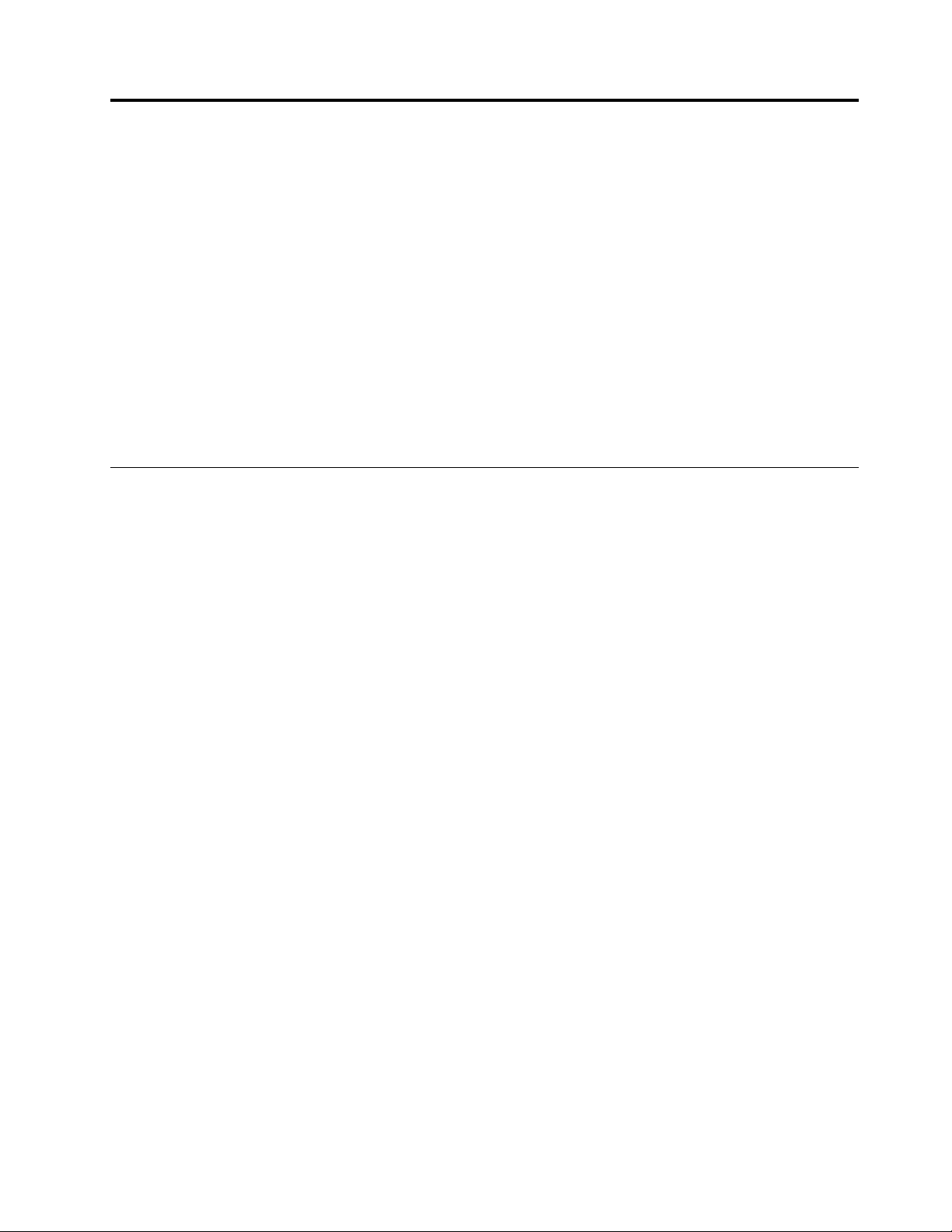
第4章计算机问题故障诊断
遇到问题时,请参阅本主题中的相应章节,尝试自行解决问题。
本章包含以下主题:
•第31页“保养计算机”
•第33页“计算机停止响应”
•第33页“处理键盘上泼溅的液体”
•第34
•第34页“键盘问题”
•第34页“显示屏和多媒体设备的问题”
•第35
页“无线局域网问题”
页“电池和电源问题”
保养计算机
尽管您的计算机可在正常工作环境下可靠地运行,但在操作时仍需注意一些常识性问题。按本主
题中的重要提示进行操作,可充分利用计算机并获得最大乐趣。
留意工作环境和工作方式
•将包装材料安全地存放在儿童接触不到的地方,以避免儿童因玩耍塑料袋而发生窒息危险。
•使计算机远离磁铁、开机状态的移动电话、电器或扬声器(超过13厘米,即5英寸)。
•避免将计算机置于极端温度(低于5°C/41°F或高于35°C/95°F)的环境中。
•某些设备,如某些便携式台式风扇或空气净化器会产生负离子。如果计算机靠近此类电器,或
长期暴露在含有负离子的空气中,则计算机可能会带有静电。可能会在触摸计算机键盘或其
他部件时通过手释放这些静电,也可能会通过连接到计算机的I/O设备上的接口释放这些静
电。尽管这种静电释放(ESD)与您的身体或衣物对计算机的静电释放方向相反,但它同样
使计算机存在发生故障的风险。
我们设计和制造计算机时将静电荷的任何影响都降至了最小。然而,超过某一限度的静电荷会增加
ESD的风险。因此,在会产生负离子的设备旁边使用计算机时,请注意以下事项:
•避免直接将计算机暴露在会产生负离子的设备所在的环境中。
•尽可能将计算机和外围设备远离这种设备。
•尽可能将计算机接地以便安全地释放静电。
注:并非所有此类电器都会导致大量静电积累。
轻拿轻放计算机
•请勿在显示屏和键盘或掌托之间放置任何物体(包括纸张)。
•在计算机上连有交流电源适配器时,请不要让其翻转过来。这样可能会折断适配器插头。
正确携带计算机
•移动计算机前,请确保卸下所有介质、关闭已连接的设备并断开电源线和线缆。
©CopyrightLenovo2016
31
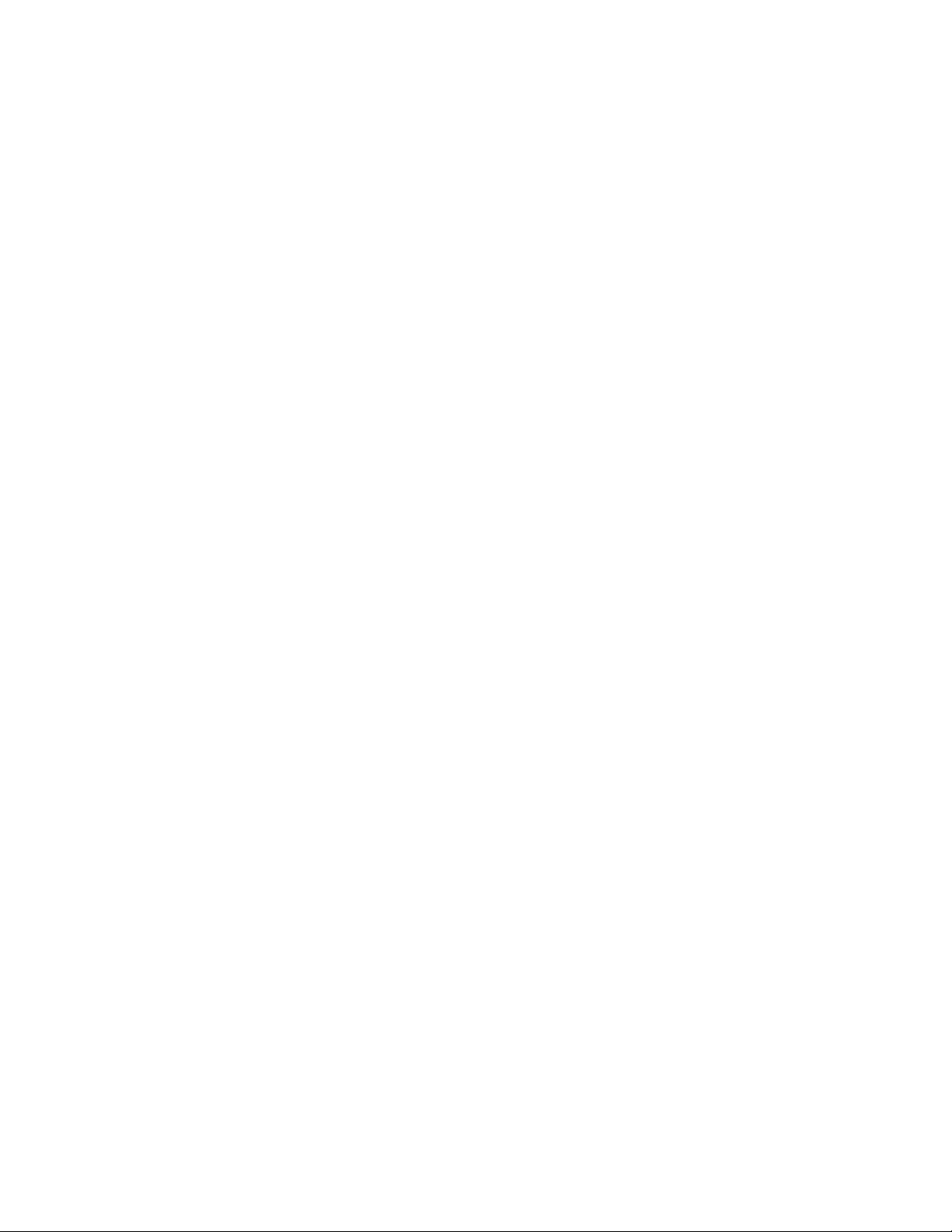
•拿起开启的计算机时,应托住计算机底部,请勿通过抓住显示屏来拿起计算机。
正确操作存储介质和驱动器
•将当前不使用的外接硬盘驱动器或光盘驱动器妥善存放在适当的容器或包装中。
•在安装以下任何设备之前,请触摸一下金属桌面或接地的金属物体。这样可减少您身上的静电。
静电可能损坏设备。
–存储卡(如SD卡、SDHC卡、SDXC卡和MultiMediaCard)
注:您的计算机可能并未包含列出的所有设备。
•当与闪存介质卡之间往返传输数据时,请勿在数据传输完成之前让计算机进入睡眠模式。否则,
数据可能会遭到破坏。
注册您的计算机
•在http://www.lenovo.com/register上向Lenovo注册您的ThinkPad计算机。如需更多
信息,请参阅第11
确保不对计算机进行改动
•只有授权的ThinkPad技术维修人员可拆卸和修理您的计算机。
页“注册计算机”。
清洁计算机外盖
请不时地通过执行以下操作清洁计算机:
1.准备一份低刺激性的厨用去污剂混合物。该去污剂不得含有研磨粉或强力化学物质,如酸或
碱。1份去污剂兑入5份水。
2.将稀释的去污剂吸入一块海绵。
3.挤掉海绵中多余的液体。
4.用海绵擦拭外盖,请使用画圆的方式擦拭外盖,务必小心不要留下任何多余的液体。
5.擦拭表面以除去去污剂。
6.用清洁的活水漂洗海绵。
7.用清洁的海绵擦拭外盖。
8.再用不起毛的软性干布擦拭表面。
9.等待外盖完全干燥并除去任何软布留下的纤维。
清洁计算机键盘
要清洁计算机键盘,请执行以下操作:
1.用一块柔软的没有灰尘的布蘸取一些异丙基外用酒精。
注:请勿直接向键盘喷洒清洁剂。
2.用布擦拭每个键顶部表面。逐个擦拭每个键;如果同时擦拭多个键,布可能会钩住相邻的键,
很可能会将其损坏。确保不让液体滴到键上或键之间的空隙中。
3.让键盘干燥。
4.要除去键下面的所有尘屑,可以将相机吹风机和刷子一起使用,或者利用头发吹风机的冷风。
32ThinkPad11eChromebook3rdGen和ThinkPadYoga11eChromebook3rdGen用户指南
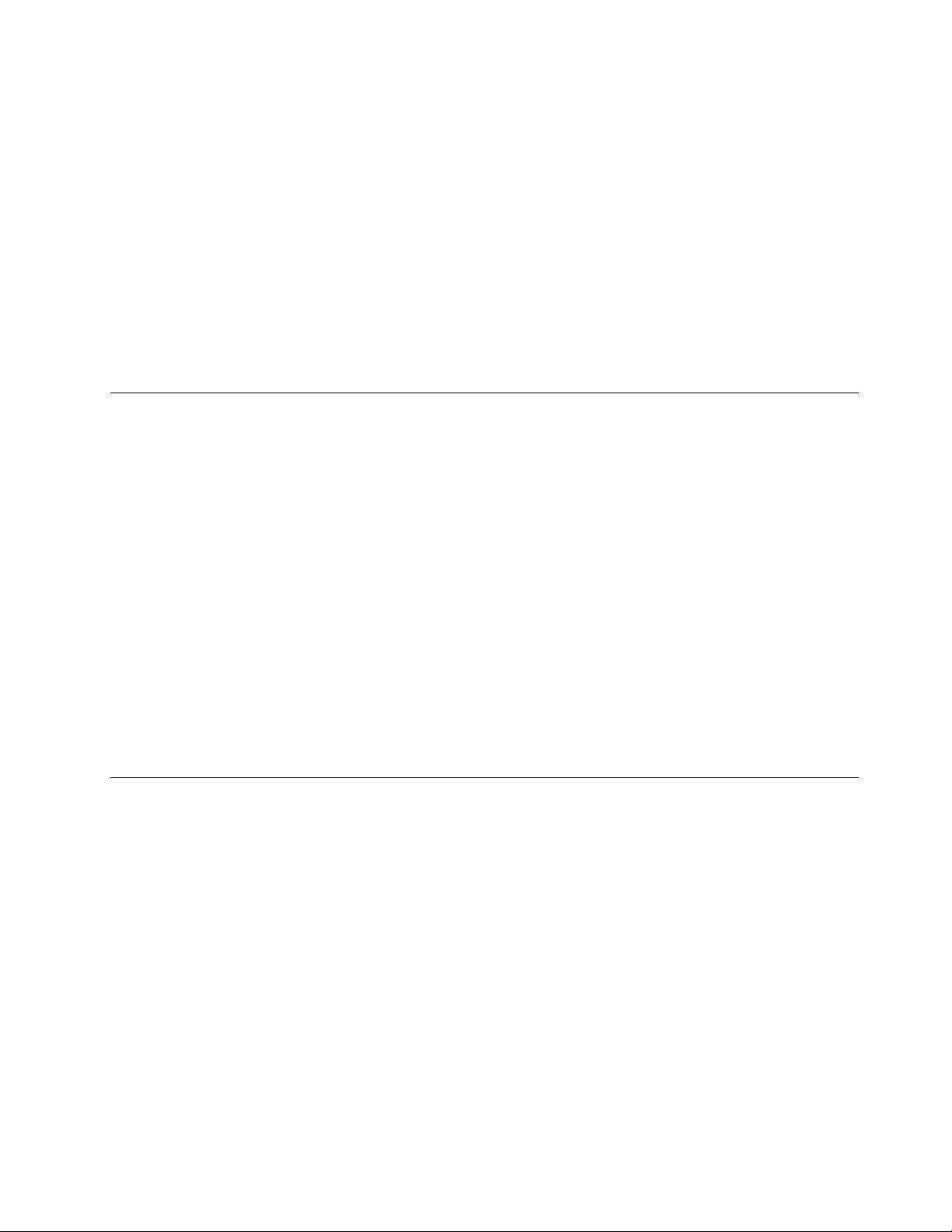
清洁计算机显示屏
要清洁计算机显示屏,请执行以下操作:
1.用干燥的无绒软布轻擦显示屏。如果您看到显示屏上有类似刮擦的痕迹,可能是从外侧压外盖
时从键盘沾上的污迹。
2.用干燥的软布轻轻地擦去污迹。
3.如果仍有污迹,则将干燥的无绒软布蘸水或以1:1比例混合的异丙醇和无杂质水。
注:请勿直接向键盘喷洒清洁剂。
4.尽可能拧干布片中的液体。
5.再次擦拭显示屏;请勿让任何液体滴到计算机中。
6.合上显示屏前,请确保它已晾干。
计算机停止响应
现在打印这些指示信息并和计算机放在一起供以后参考。
如果计算机完全不响应(无法使用触控板或键盘),则执行以下操作:
1.按住电源按键或电源键,直至计算机关闭。计算机关闭后,按电源按键或电源键以重新启动计
算机。如果计算机无法开启,则继续执行步骤2。
2.当计算机关闭时,从计算机上卸下交流电源适配器。按住电源按键或电源键八秒。连接交流电
源适配器。如果计算机无法重新开启,则继续步骤3。
3.当计算机关闭时,从计算机上卸下交流电源适配器。卸下连接到计算机的所有外接设备(键
盘、鼠标、打印机和扫描仪等)。重复步骤2。
注:如果计算机用交流电源可启动,但拔下交流电源后无法启动,请致电客户支持中心寻求
支持。要获取您所在国家或地区的最新支持电话号码列表,请访问http://www.lenovo.com/s
upport/phone。
如果计算机仍然无法启动,请致电客户支持中心,客户支持专家将协助您解决问题。
处理键盘上泼溅的液体
使用移动式计算机,液体泼溅在键盘上的机会更多。由于大多数液体都是导电的,所以泼溅在键盘
上的液体可能会引起多处短路,并且造成的损坏有可能使计算机无法修复。
如果在计算机上泼溅了液体:
注意:请确保您和交流电源适配器(如果正在使用)之间没有液体造成短路。尽管立即关闭计算机
会丢失一些数据或工作,但是仍让计算机处于开启状态可能会导致计算机无法使用。
1.立即小心地断开交流电源适配器。
2.立即关闭计算机。通过计算机的电流断开得越快,短路对计算机造成的损坏减小的可能性就
越大。
3.等到确定所有液体都已干燥后才可开启计算机。
第4章.计算机问题故障诊断33
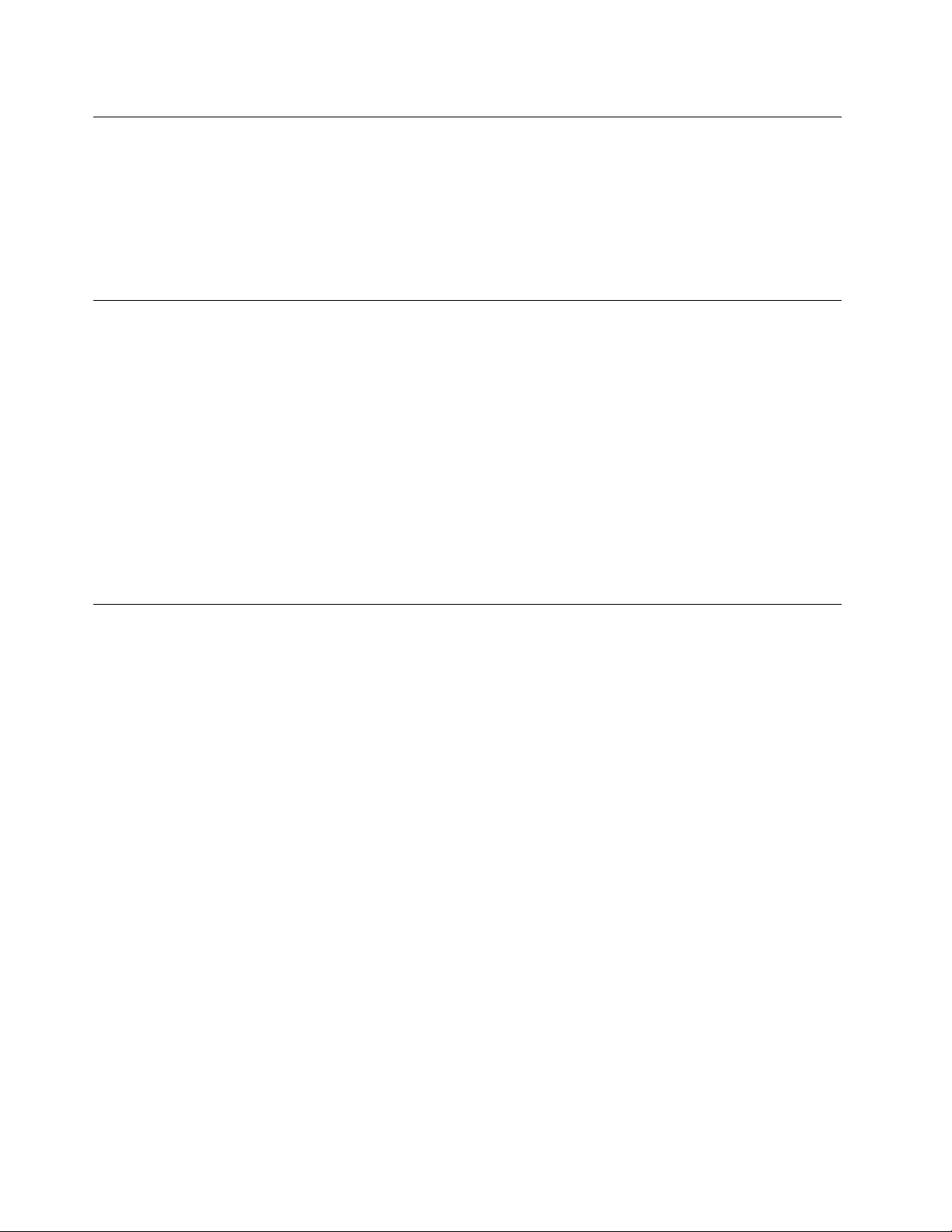
无线局域网问题
问题:无法使用内置无线网卡连接到网络。
解决方案:请确保:
•启用了无线通信。
•您的计算机在无线接入点的范围内。
键盘问题
•问题:键盘上的全部或某些键不起作用。
解决方案:如果连接了外接数字小键盘:
1.关闭计算机。
2.卸下外接数字小键盘。
3.开启计算机,再次尝试使用键盘。
如果解决了键盘问题,请小心地重新连接外接数字小键盘。确保已正确安装接口。
如果键盘上的键仍不起作用,请将计算机送去维修。
•问题:外接数字小键盘上的全部或某些键不起作用。
解决方案:确保外接数字小键盘已正确地与计算机连接起来。
显示屏和多媒体设备的问题
本主题涉及显示屏和多媒体设备(包括计算机显示屏、外接显示屏和音频设备)的常见问题。
计算机屏幕问题
•问题:开启计算机后,屏幕上不显示任何内容,并且计算机在启动时不发出蜂鸣声。
解决方案:确保:
–交流电源适配器已连接到了计算机上,并且电源线已插入正常工作的电源插座上。
–开启计算机。(再次按电源按键或电源键进行确认。)
如果这些项都已正确设置,但屏幕仍然为空白,请将计算机送去维修。
•问题:屏幕上显示不正确的字符。
解决方案:确保正确地安装了操作系统或程序。如果安装和配置都正确,应将计算机送去维修。
•问题:关闭计算机后,屏幕仍显示画面。
解决方案:按住电源按键或电源键约八秒以关闭计算机,然后重新开启计算机。
•问题:每次开启计算机时,屏幕上都会出现缺失的、脱色的或过亮的点。
解决方案:这是TFT技术的固有特性。计算机的显示屏是由许多薄膜晶体管(TFT)构成的。
屏幕上少数缺失的、脱色的或过亮的点可能会一直存在。
•问题:当计算机处于开启状态时,屏幕突然变为空白。
34ThinkPad11eChromebook3rdGen和ThinkPadYoga11eChromebook3rdGen用户指南

解决方案:可能启用了屏幕保护程序或电源管理。请执行以下任一操作:
–触碰触摸板或按任意键,即可退出屏幕保护程序。
–按电源按键或电源键以从睡眠模式恢复。
外接显示器问题
•问题:外接显示器屏幕空白。
解决方案:要解决此问题,请执行以下操作:
1.将外接显示器连接到另一台计算机以确定它可正常工作。
2.将外接显示器重新连接到您的计算机上。
3.请参阅外接显示器附带的手册以查看它所支持的分辨率和刷新率。
–如果外接显示器支持与计算机显示屏的分辨率相同或比它更高的分辨率,请查看外接显
示器上或者外接显示器和计算机显示屏上的输出。
–如果外接显示器支持比计算机显示屏的分辨率更低的分辨率,那么只需查看外接显示器
上的输出即可。(如果您既在计算机显示屏又在外接显示器上查看输出,那么外接显示
器屏幕将为空白或失真。)
•问题:屏幕上显示的字符有误。
解决方案:确保安装操作系统或程序时遵循了正确的步骤。如果遵循了正确的过程,请将外接
显示器送修。
•问题:当将外接显示器设置为高分辨率时该显示器上的屏幕位置不正确。
解决方案:有时当使用诸如1600x1200像素的高分辨率时,图像会飘移到屏幕左侧或右侧。
要纠正此问题,首先确保外接显示器支持所设置的显示方式(分辨率和刷新率)。如果不支
持,请将显示方式设置为显示器支持的方式。如果支持设置的显示方式,请转至显示器本身
的设置菜单并调整那里的设置。通常外接显示器具有访问设置菜单的按键。要了解详细信
息,请参阅显示器随附的文档。
音频问题
•问题:无法移动音量或平衡滑块。
解决方案:滑块可能已变灰。这表明其位置被硬件固定,不能更改。
•问题:平衡滑块无法将一个通道完全静音。
解决方案:设计该控件只是调整细微的平衡差异,而不是使某个通道完全静音。
•问题:在播放声音的情况下将耳机连接到计算机时,扬声器不发声。
解决方案:连接耳机后,声音流将自动重定向到该耳机。如果希望再次收听来自扬声器的声音,
请确保将这些扬声器设置为缺省设备。
电池和电源问题
本主题包含有关解决电池和电源问题的说明。
第4章.计算机问题故障诊断35

电池问题
•问题:计算机断电后,内置电池无法在标准充电时间内充满电。
解决方案:电池可能放电过度。请执行以下操作:
1.关闭计算机。
2.将交流电源适配器连接到计算机,并给电池充电。
如果内置电池无法在24小时内充满电,请将它送去维修。
•问题:计算机在电池状态图标显示电量用尽之前关闭,或者计算机在电池状态图标显示电量用
尽之后运行。
解决方案:将内置电池放电再重新充电。
•问题:内置电池充满电后运行时间很短。
解决方案:将内置电池放电再重新充电。如果电池的使用时间仍很短,请将计算机送去维修。
•问题:计算机无法通过充满电的内置电池运行。
解决方案:内置电池中的电涌保护器可能处于活动状态。将计算机关闭一分钟以复位保护器;
然后再次开启计算机。
•问题:内置电池无法充电。
电池过热时不能为其充电。关闭计算机,使其冷却到室温。待计算机冷却后,重新对电池充电。
如果电池仍无法充电,请将计算机送去维修。
电源问题
现在打印这些指示信息并和计算机放在一起供以后参考。
如果您的计算机完全没有供电,请检查以下几项:
1.检查所有电源连接。卸下任何电源托板和电涌保护器,将交流电源适配器直接连接到交流电
源插座。
2.检查交流电源适配器。检查是否存在任何物理损坏,并确保电源线牢固地连接到适配器模块
和计算机。
3.通过将另一个设备连接到插座,验证交流电源是否正常工作。
4.卸下所有设备,然后连接最少设备测试系统电源。
如果计算机在电池供电的情况下不运行,请检查下面各项:
1.如果电池耗尽电力,请连接交流电源适配器,重新对电池充电。
2.如果电池已充电,但计算机无法运行,请致电Lenovo客户服务中心将计算机送修。
电源按键或电源键问题
问题:系统不响应,无法关闭计算机。
解决方案:按住电源按键或电源键八秒或更长时间从而关闭计算机。如果系统仍然没有复位,请
卸下交流电源适配器。
36ThinkPad11eChromebook3rdGen和ThinkPadYoga11eChromebook3rdGen用户指南

睡眠问题
•问题:计算机意外地进入睡眠方式。
解决方案:如果微处理器过热,计算机将自动进入睡眠方式,以使计算机降温以及保护微处理
器和其他内部组件。检查睡眠方式的设置。
•问题:计算机在开机自检后立即进入睡眠方式。
解决方案:请确保:
–电池已充电。
–运行温度在允许范围内。请参阅第9页“计算机规格”。
如果电池已充电且温度在范围内,请将计算机送去维修。
•问题:出现电池电量严重不足错误,然后计算机立即关闭。
解决方案:电池电量低。将交流电源适配器连接到计算机,并插入电源插座。
•问题:计算机无法从睡眠方式恢复,而计算机无法运行。
解决方案:如果计算机无法从睡眠模式恢复,则它可能因电池电量耗尽而已自动进入睡眠模式。
检查系统状态指示灯(点亮的ThinkPad徽标)。
–如果系统状态指示灯(ThinkPad徽标中的亮点)缓慢闪烁,则说明计算机处于睡眠模式。
将交流电源适配器连接到计算机;然后打开计算机屏幕。
–如果系统状态指示灯(ThinkPad徽标中的亮点)熄灭,则说明计算机处于关机状态。将交
流电源适配器连接到计算机;然后按电源按键或电源键以恢复运行。
如果系统仍不从睡眠方式恢复,则系统可能停止响应,而您可能无法关闭计算机。在此情况下,
需要复位计算机。如果尚未保存数据,则数据可能丢失。要复位计算机,请按住电源按键或电
源键八秒或更长时间。如果系统仍然没有复位,请卸下交流电源适配器。
•问题:计算机无法进入睡眠方式。
解决方案:检查是否选择了任何禁止计算机进入睡眠方式的选项。
第4章.计算机问题故障诊断37

38ThinkPad11eChromebook3rdGen和ThinkPadYoga11eChromebook3rdGen用户指南

第5章更换设备
本章包含以下各项:
•第39页“静电预防”
•第39页“更换底盖”
静电预防
静电虽然对人体无害,但却能严重损坏计算机组件和选件。对静电敏感部件操作不当会导致部件
受损。如果要拆开选件或CRU的包装,请在获得让您安装部件的指示后,再打开装有该部件的防
静电包装。
操作选件或CRU时,或者对计算机内部进行操作时,请采取以下预防措施以避免静电引起的损坏:
•减少移动。移动会导致身体周围聚集静电。
•始终谨慎操作组件。操作适配器和其他电路板时握住边缘。切勿触摸裸露的电路。
•防止其他人触摸组件。
•安装静电敏感选件或CRU时,请将该部件的防静电包装与计算机的扩展插槽金属挡片或其他未
涂漆的金属表面接触至少两秒。这样可减少包装上和您身上的静电。
•从防静电包装中取出静电敏感部件后尽量立即安装,不要放下部件。无法这样做时,请将防静
电包装放在一个光滑的平面上,然后将部件放在包装上。
•请勿将部件放在计算机外盖或其他金属表面上。
更换底盖
请在开始前打印这些指示信息。首先阅读第iv页“重要安全信息”。
要更换底盖,请执行以下操作:
1.关闭计算机,然后从计算机上拔下交流电源适配器和所有线缆。
2.合上计算机显示屏,然后将计算机翻转过来。
©CopyrightLenovo2016
39

3.拧松固定底盖的螺钉1。然后卸下底盖2。
4.安装新的底盖1并向下旋转它2。然后拧紧螺钉以固定新底盖3。
5.再将计算机翻转过来。连接交流电源适配器和所有线缆。
40ThinkPad11eChromebook3rdGen和ThinkPadYoga11eChromebook3rdGen用户指南

第6章获取支持
本章提供了有关从Lenovo获取帮助和支持的信息。
•第41页“联系Lenovo之前”
•第41页“获取帮助和服务”
•第43
页“购买附加服务”
联系Lenovo之前
通常,参阅错误代码说明中的信息、运行诊断程序或查阅LenovoWeb站点即可解决计算机问题。
注册计算机
在http://www.lenovo.com/register上向Lenovo注册您的计算机。如需更多信息,请参阅
第11页“注册计算机”。
记下信息
与Lenovo代表联系前,请记录以下有关您的计算机的重要信息。
记录问题症状和详细信息
致电请求帮助前收集以下问题的答案。然后您能够尽快获取帮助。
•问题是什么?连续出现还是间断出现?
•是否有错误消息?如果有错误代码,错误代码是什么?
•您使用的是什么操作系统?什么版本?
•出现问题时正在运行哪些软件程序?
•该问题是否可以重现?如果可以,如何重现?
记录系统信息
序列号标签位于计算机底部。记录机器类型和序列号。
•Lenovo产品名称是什么?
•机器类型是什么?
•序列号是什么?
获取帮助和服务
如果需要帮助、服务、技术协助或仅仅想了解更多有关Lenovo产品的信息,那么您将发现Lenovo
有许多可用的资源协助您。本节包含有关到哪里查找有关Lenovo和我们的产品的其他信息、使用
计算机遇到问题时怎样做以及需要时致电谁来获取服务的信息。
有关您的计算机和预装软件(如果有)的信息在随您的计算机一起提供的文档中获得。该文档包
括印刷版图书、联机图书、自述文件和帮助文件。另外,有关Lenovo产品的信息可以在万维网上
获取。有关信息,请联系客户支持中心。
©CopyrightLenovo2016
41

Lenovo支持Web站点
可在Lenovo支持Web站点上获得技术支持信息,网址为:
http://www.lenovo.com/support
此Web站点经过更新,现有最新的支持信息,如以下各项:
•产品和服务保修
•产品和部件详细信息
•用户指南和手册
•知识库和常见问题
致电Lenovo
如果在保修期内,您尝试自己纠正问题,但还是需要帮助,那么您可以致电客户支持中心获取帮助
和信息。在保修期期间可获得以下服务:
•问题确定-将有受过培训的人员辅助您确定是否有硬件问题,并确定需要进行什么操作来修订
问题。
•Lenovo硬件修复-如果确定问题是由在保修期内的Lenovo硬件造成的,那么将有受过培训的
服务人员提供相应级别的服务。
•工程变更管理-有时,产品售出后可能需要更改。Lenovo或Lenovo授权的经销商将提
供适用于您硬件的精选工程变更(EC)。
不涵盖以下内容:
•更换或使用并非为/由Lenovo制造的部件或无保修的部件
注:所有保修部件都包含7个字符的标识,格式为FRUXXXXXXX。
•软件问题源的识别
•网络操作系统(NOS)的安装和维护
•程序的安装和维护
有关适用于Lenovo硬件产品的Lenovo有限保证条款和条件,请参阅计算机随附的《安全、保修
和设置指南》中的“保修信息”。
如果可能,致电时请留在您的计算机旁,技术工程师帮您解决计算机问题时可能需要您的配合。致
电寻求技术协助时,请准备好以下信息:
•机器类型和机型
•计算机、显示器和其他组件的序列号或购货凭证
•问题描述
•任何错误消息的精确用词
•系统的硬件和软件配置信息
电话号码
要获取您所在国家或地区的Lenovo支持电话号码列表,请访问http://www.lenovo.com/suppo
rt/phone或参阅计算机随附的《安全、保修和设置指南》。
注:电话号码如有更改,恕不另行通知。http://www.lenovo.com/support/phone上提供最新的电
话号码。如果未提供您所在国家或地区的电话号码,请致电Lenovo经销商或Lenovo销售代表。
42ThinkPad11eChromebook3rdGen和ThinkPadYoga11eChromebook3rdGen用户指南

查找ThinkPad选件
如果希望扩展您的计算机的能力,Lenovo有许多硬件附件和升级产品能满足您的需要。这些选件包
括存储设备、网卡、端口复制器或扩展坞、电池、电源适配器、打印机、扫描仪、键盘和鼠标等。
每周7天,每天24小时您都可以直接通过万维网在Lenovo购物。您所需的只是因特网连接和信
用卡。
要订购Lenovo产品,请访问:
http://www.lenovo.com/essentials
购买附加服务
在保修期内和保修期后均可购买附加服务,如对Lenovo和非Lenovo硬件、操作系统和应用程序
的支持;网络设置与配置服务;升级或延长硬件维修服务;以及定制安装服务。可获得的服务和服
务名可能因国家或地区而异。
有关这些服务的更多信息,请访问:
http://www.lenovo.com/essentials
第6章.获取支持43

44ThinkPad11eChromebook3rdGen和ThinkPadYoga11eChromebook3rdGen用户指南
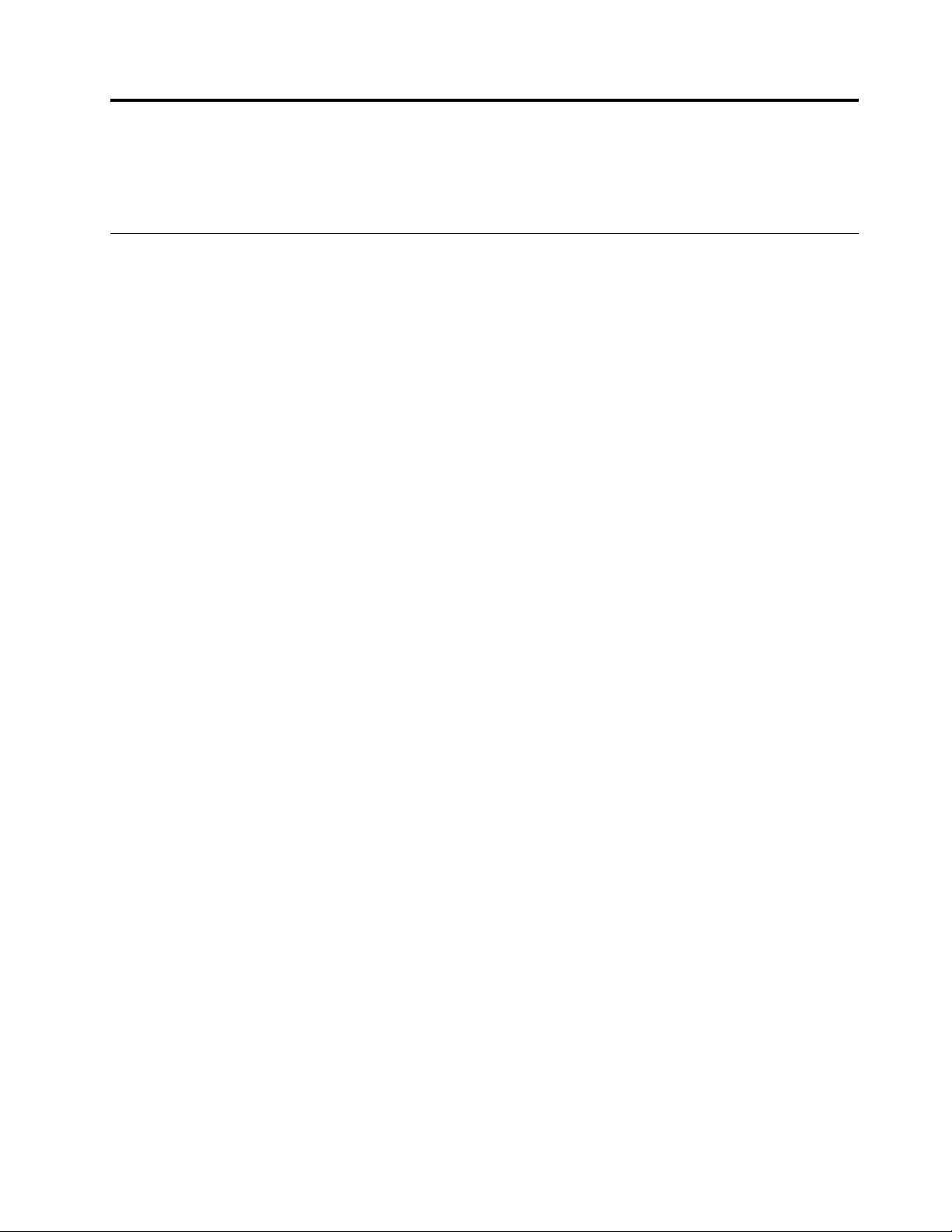
附录A法规信息
可从http://www.lenovo.com/compliance获得最新的合规性信息。
无线相关信息
无线互操作性
M.2无线局域网卡旨在可与任何基于直接序列扩频(DSSS)、补码键控(CCK)和/或正交频分
复用(OFDM)无线电技术的无线局域网产品互操作,并且它符合以下标准:
•有关无线局域网的802.11b/g、802.11a/b/g、802.11n或802.11ac标准,该标准由电气电子
工程师学会制定并批准。
•由Wi-FiAlliance制定的无线保真(WiFi)认证。
蓝牙卡符合蓝牙技术联盟SIG制订的蓝牙规范4.0。它支持以下各种应用模式:
注:根据所使用的蓝牙卡和操作系统的不同,某些应用模式可能不可用。
•高级音频分发应用模式(A2DP)
•音频/视频控制传输协议(AVCTP)
•音频/视频分发传输协议(AVDTP)
•音频/视频远程控制应用模式(AVRCP)
•基本成像应用模式(BIP)
•基本打印应用模式(BPP)
•拨号网络应用模式(DUN)
•文件传输应用模式(FTP)
•常规访问应用模式(GAP)
•常规音频/视频分发应用模式(GAVDP)
•硬拷贝线缆替代应用模式(HCRP)
•耳麦应用模式(HSP)
•免提应用模式(HFP)
•人机接口设备应用模式(HID)
•消息访问应用模式(MAP)
•对象交换协议(OBEX)
•对象推送应用模式(OPP)
•个人区域网络应用模式(PAN)
•电话簿访问应用模式(PBAP)
•服务发现协议(SDP)
•同步应用模式(SYNC)
•视频分发应用模式(VDP)
©CopyrightLenovo2016
45
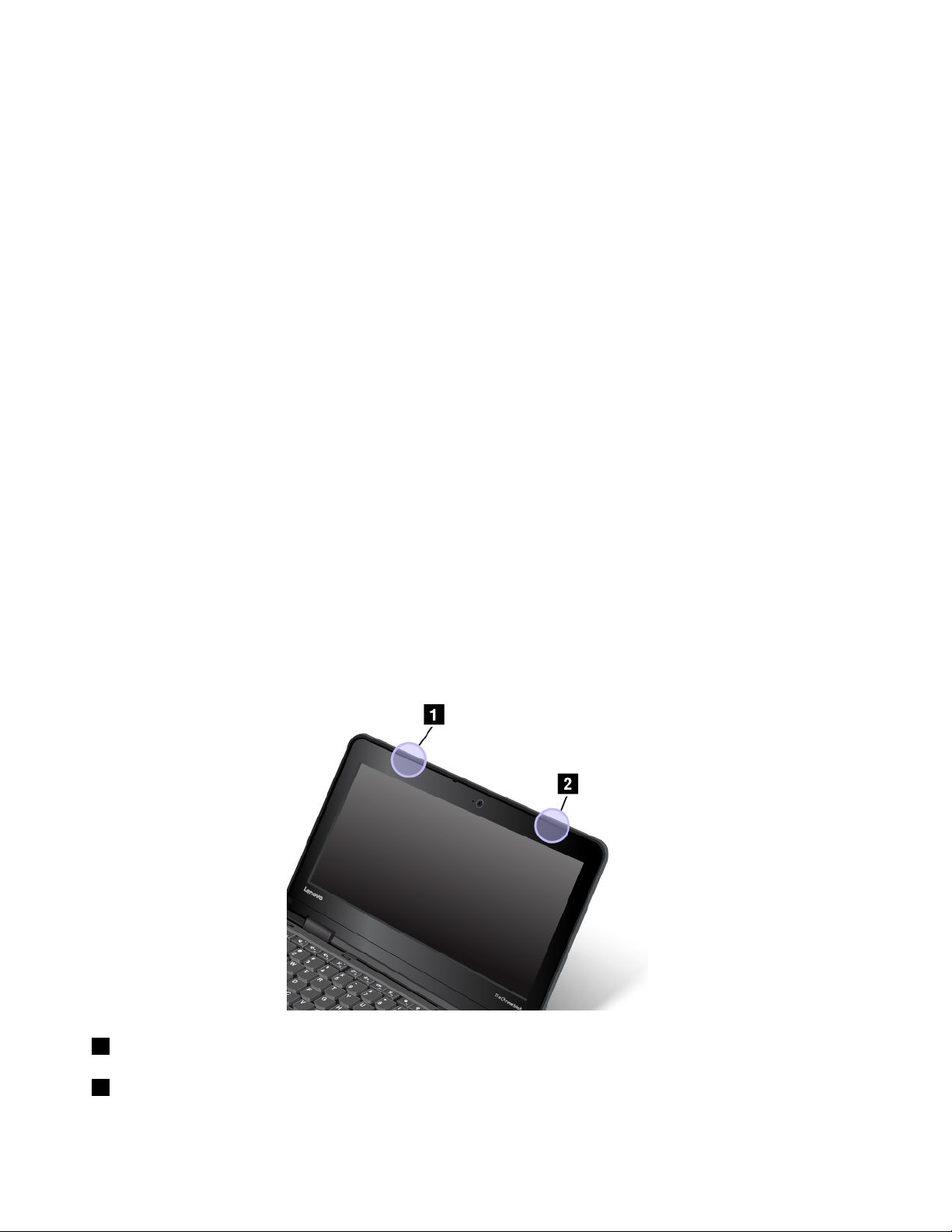
•常规属性应用模式(GATT)
•近距离应用模式
•定位应用模式
•立即警报应用模式
•电池状态应用模式
使用环境与健康
本计算机包含的集成无线卡遵循射频(RF)安全标准和建议所规定的准则运行,因此Lenovo认
为消费者可安全使用本产品。这些标准和建议反映了全球科学团体的共识,是一直从事复审和解释
广泛文献研究的科学家们所组成的专家组和委员会经商议后得出的结论。
在某些情况或环境下,建筑物业主或组织负责人可能禁止使用无线设备。例如,这些情况和区域
可能包括以下各项:
•飞机机舱内、医院内或加油站、爆破区域(有电子引爆装置)、医用植入物或佩戴式电子医用
设备(如心脏起搏器)附近。
•察觉或认定为会对其他设备或服务造成有害的干扰风险的任何其他环境。
如果不清楚对于在特定区域(如机场或医院)使用无线设备的规定,建议先征得使用无线设备的
许可,然后再开启计算机。
UltraConnect无线天线的位置
ThinkPad笔记本电脑提供了UltraConnect™无线天线系统,该系统内置在显示屏中以获得最佳
的接收效果,使您无论身处何方都能建立无线通信。
注:您的计算机可能看上去与本主题中的插图略有不同。
1无线局域网天线(辅助天线)
2无线局域网天线(主天线)
46ThinkPad11eChromebook3rdGen和ThinkPadYoga11eChromebook3rdGen用户指南

无线电合规性信息
配备无线通信的计算机型号遵守已准许其使用无线功能的任何国家或地区针对无线电频率和安全制
定的标准。
巴西无线电合规性信息
Esteequipamentooperaemcarátersecundário,istoé,nãotemdireitoaproteçãocontra
interferênciaprejudicial,mesmodeestaçõesdomesmotipo,enãopodecausarinterferênciaa
sistemasoperandoemcaráterprimário.
Thisequipmentisasecondarytypedevice,thatis,itisnotprotectedagainstharmful
interference,eveniftheinterferenceiscausedbyadeviceofthesametype,anditalso
cannotcauseanyinterferencetoprimarytypedevices.
墨西哥无线电合规性信息
Adver
Adver Adver
(1)esposiblequeesteequipoodispositivonocauseinterferenciaperjudicialy(2)esteequipoo
dispositivodebeaceptarcualquierinterferencia,incluyendolaquepuedacausarsuoperaciónno
deseada.
encia:
t ttencia: encia:
EnMexicolaoperacióndeesteequipoestásujetaalassiguientesdoscondiciones:
无线法规声明的位置
需要无线法规声明的更多信息,请参阅计算机随附的
如果您的计算机没有随附
http://www.lenovo.com/UserManuals
Regulatory Notice
,可以在以下Web站点找到:
Regulatory Notice
。
相关认证信息
下表包含产品名称、合规性标识和机器类型的信息。
产品名称合规性标识机器类型
ThinkPad11eChromebook3rd
Gen
ThinkPadYoga11e
Chromebook3rdGen
TP00066C
TP00066C
20GD和20GF
20GC和20GE
出口分类声明
本产品受美国出口管理条例(EAR)的管制,其出口分类控制编号(ECCN)为5A992.c。本产品
可以再出口到EARE1国家或地区列表中所有禁运国家或地区以外的国家或地区。
电子辐射声明
以下信息适用于ThinkPad11eChromebook3rdGen计算机的机器类型20GD和20GF以及
ThinkPadYoga11eChromebook3rdGen计算机的机器类型20GC和20GE。
附录A.法规信息47

联邦通信委员会合规性声明
ThisequipmenthasbeentestedandfoundtocomplywiththelimitsforaClassBdigital
device,pursuanttoPart15oftheFCCRules.Theselimitsaredesignedtoprovidereasonable
protectionagainstharmfulinterferenceinaresidentialinstallation.Thisequipment
generates,uses,andcanradiateradiofrequencyenergyand,ifnotinstalledandusedin
accordancewiththeinstructions,maycauseharmfulinterferencetoradiocommunications.
However,thereisnoguaranteethatinterferencewillnotoccurinaparticularinstallation.If
thisequipmentdoescauseharmfulinterferencetoradioortelevisionreception,whichcan
bedeterminedbyturningtheequipmentoffandon,theuserisencouragedtotrytocorrect
theinterferencebyoneormoreofthefollowingmeasures:
•Reorientorrelocatethereceivingantenna.
•Increasetheseparationbetweentheequipmentandreceiver.
•Connecttheequipmentintoanoutletonacircuitdifferentfromthattowhichthereceiver
isconnected.
•Consultanauthorizeddealerorservicerepresentativeforhelp.
Lenovoisnotresponsibleforanyradioortelevisioninterferencecausedbyusingotherthan
specifiedorrecommendedcablesandconnectorsorbyunauthorizedchangesormodifications
tothisequipment.Unauthorizedchangesormodificationscouldvoidtheuser'sauthorityto
operatetheequipment.
ThisdevicecomplieswithPart15oftheFCCRules.Operationissubjecttothefollowing
twoconditions:(1)thisdevicemaynotcauseharmfulinterference,and(2)thisdevicemust
acceptanyinterferencereceived,includinginterferencethatmaycauseundesiredoperation.
ResponsibleParty:
Lenovo(UnitedStates)Incorporated
1009ThinkPlace-BuildingOne
Morrisville,NC27560
PhoneNumber:919-294-5900
加拿大工业部B类辐射规范一致性声明
CANICES-3(B)/NMB-3(B)
欧盟-遵循电磁兼容性(EMC)指令或无线设备指令
Modelswithoutaradiodevice:Thisproductisinconformitywiththeprotection
requirementsofEUCouncilDirective2004/108/EC(until19April,2016)andCouncil
Directive2014/30/EU(from20April,2016)ontheapproximationofthelawsoftheMember
Statesrelatingtoelectromagneticcompatibility.
Modelswitharadiodevice:Thisproductisinconformitywithalltherequirementsand
essentialnormsthatapplytoEUCouncilR&TTEDirective1999/5/EContheapproximation
ofthelawsoftheMemberStatesrelatingtoradioequipment.
48ThinkPad11eChromebook3rdGen和ThinkPadYoga11eChromebook3rdGen用户指南

Lenovocannotacceptresponsibilityforanyfailuretosatisfytheprotectionrequirements
resultingfromanon-recommendedmodificationoftheproduct,includingtheinstallationof
optioncardsfromothermanufacturers.Thisproducthasbeentestedandfoundtocomply
withthelimitsforClassBequipmentaccordingtoEuropeanStandardsharmonizedin
theDirectivesincompliance.ThelimitsforClassBequipmentwerederivedfortypical
residentialenvironmentstoprovidereasonableprotectionagainstinterferencewithlicensed
communicationdevices.
Lenovo,Einsteinova21,85101Bratislava,Slovakia
德国B类一致性声明
Deutschspr
Deutschspr Deutschspr
Hinweis
Hinweis Hinweis
DiesesProduktentsprichtdenSchutzanforderungenderEU-Richtlinie2014/30/EU(früher
2004/108/EC)zurAngleichungderRechtsvorschriftenüberdieelektromagnetische
¨
Vertr
aglichkeitindenEU-Mitgliedsstaatenundh¨altdieGrenzwertederKlasseBderNorm
¨
gem
aßRichtlinie.
Umdiesessicherzustellen,sinddieGerätewieindenHandbüchernbeschriebenzuinstallieren
undzubetreiben.DesWeiterendürfenauchnurvonderLenovoempfohleneKabelangeschlossen
werden.LenovoübernimmtkeineVerantwortungfürdieEinhaltungderSchutzanforderungen,
wenndasProduktohneZustimmungderLenovoverändertbzw.wennErweiterungskomponenten
vonFremdherstellernohneEmpfehlungderLenovogesteckt/eingebautwerden.
Deutschland:
Deutschland: Deutschland:
Einhaltung
Einhaltung Einhaltung
DiesesProduktentsprichtdem„GesetzüberdieelektromagnetischeVerträglichkeitvon
Betriebsmitteln“EMVG(früher„GesetzüberdieelektromagnetischeVerträglichkeitvonGeräten“).
DiesistdieUmsetzungderEMVEU-Richtlinie2014/30/EU(früher2004/108/EWG)inder
BundesrepublikDeutschland.
achiger
achiger achiger
für
Ger
für für
Ger Ger
des
des des
EU
Hinweis:
EU EU
Hinweis: Hinweis:
der
ät ätäte eeder der
Gesetz
Gesetz Gesetz
Klasse
Klasse Klasse
es
über
es es
über über
EU-Richtlinie
B BBEU-Richtlinie EU-Richtlinie
die
elektr
die die
omagnetische
elektr elektr
omagnetische omagnetische
zur
Elektr
zur zur
omagnetischen
Elektr Elektr
omagnetischen omagnetischen
äglichk
V VVer erertr trträglichk äglichk
eit
von
eit eit
von von
äglichk
V VVer erertr trträglichk äglichk
Betriebsmitt
Betriebsmitt Betriebsmitt
eit
eit eit
eln
eln eln
ulassungsbescheinigung
Z ZZulassungsbescheinigung ulassungsbescheinigung
äglichk
V VVer erertr trträglichk äglichk
elektr
omagnetische
elektr elektr
omagnetische omagnetische
(früher
(früher (früher
DiesesGerätistberechtigt,inÜbereinstimmungmitdemDeutschenEMVGdas
EG-Konformitätszeichen-CE-zuführen.VerantwortlichfürdieKonformitätserklärungnach
Paragraf5desEMVGistdieLenovo(Deutschland)GmbH,Meitnerstr.9,D-70563Stuttgart.
InformationeninHinsichtEMVGParagraf4Abs.(1)4:
Das
Ger
Das Das
Ger Ger
eit
von
eit eit
2004/108/EC),
2004/108/EC), 2004/108/EC),
ät
füllt
ät ät
er ererfüllt füllt
Betriebsmitt
von von
Betriebsmitt Betriebsmitt
V VVer erertr trträglichk äglichk
die
Schutzanfor
die die
Schutzanfor Schutzanfor
laut
dem
laut laut
äglichk
für
Ger
für für
Ger Ger
ät ätäte eeder der
Deutschen
dem dem
Deutschen Deutschen
eln,
EMVG
eln, eln,
EMVG EMVG
eit
von
eit eit
der
derungen
derungen derungen
Ger
von von
Ger Ger
Klasse
Klasse Klasse
Gesetz
Gesetz Gesetz
vom
20.
vom vom
20. 20.
en),
ät ätäten), en),
nach
nach nach
bzw
bzw bzw
B.
B. B.
EN
EN EN
über
die
elektr
über über
die die
Juli
2007
Juli Juli
der
. ..der der
55024
55024 55024
(früher
2007 2007
(früher (früher
EMV
EU
EMV EMV
EU EU
und
EN
und und
EN EN
omagnetische
elektr elektr
omagnetische omagnetische
Gesetz
Gesetz Gesetz
Richtlinie
Richtlinie Richtlinie
55022
55022 55022
über
die
über über
die die
2014/30/EU
2014/30/EU 2014/30/EU
Klasse
Klasse Klasse
B.
B. B.
附录A.法规信息49

韩国B类合规性声明
日本VCCIB类一致性声明
日本连接到额定电流小于或等于20A/相位的输电线的产品的一致性声明
日本交流电源线声明
Theacpowercordshippedwithyourproductcanbeusedonlyforthisspecificproduct.Do
notusetheacpowercordforotherdevices.
台湾地区Lenovo产品服务信息
欧亚大陆合规性标志
巴西音频声明
Ouvirsonscommaisde85decibéisporlongosperíodospodeprovocardanosaosistemaauditivo.
50ThinkPad11eChromebook3rdGen和ThinkPadYoga11eChromebook3rdGen用户指南

附录BWEEE和回收信息
http://support.lenovo.com.cn/activity/551.htm
Lenovo鼓励信息技术(IT)设备的所有者负责将不再使用的产品回收。Lenovo提供多种计
划和服务,以帮助设备所有者对他们的IT产品进行回收。有关回收Lenovo产品的信息,请
访问http://www.lenovo.com/recycling。可在http://www.lenovo.com/ecodeclaration获得有
关Lenovo产品的最新环境信息。
重要WEEE信息
Lenovo产品上的WEEE标记适用于执行WEEE和电子废弃物法规(如欧洲WEEE指令、印
度电子废弃物管理与处理条例2011)的国家或地区。贴有此标签的设备符合当地关于废弃电
子电气设备(WEEE)的法规。这些法规根据每个地区的适用情况,确定有关回收和再利用废
旧电器的法律框架。此标签贴在多种产品上,表示不得随意丢弃产品,而应将产品送往已建立
的收集系统以回收这些使用期结束的产品。
对于带有WEEE标记的电子电气设备(EEE),用户不得在其使用期结束后将其不加分类直接作为
城市废物处理,而应依照适用的收集机制对WEEE进行回收、再利用和再生,以尽可能降低EEE
因可能存在有害物质而对环境和人类健康造成的任何潜在影响。Lenovo电子电气设备(EEE)包
含的一些部件和组件在使用期结束后可能会成为有害废弃物。
可免费将EEE和废弃电子电气设备(WEEE)运送到将同等性质和功能的电子电气设备作为二手
EEE或WEEE出售的销售处或任何分销商处。
有关其他WEEE信息,请访问:
http://www.lenovo.com/recycling
匈牙利的WEEE信息
作为制造商,Lenovo需要承担因履行匈牙利197/2014号法律(VIII.1.)第12条(1)至(5)
款所规定的Lenovo义务而产生的费用。
中国的回收信息
©CopyrightLenovo2016
51

日本的回收信息
CollectingandrecyclingadisusedLenovocomputerormonitor
IfyouareacompanyemployeeandneedtodisposeofaLenovocomputerormonitorthatis
thepropertyofthecompany,youmustdosoinaccordancewiththeLawforPromotionof
EffectiveUtilizationofResources.Computersandmonitorsarecategorizedasindustrial
wasteandshouldbeproperlydisposedofbyanindustrialwastedisposalcontractorcertified
byalocalgovernment.InaccordancewiththeLawforPromotionofEffectiveUtilizationof
Resources,LenovoJapanprovides,throughitsPCCollectingandRecyclingServices,forthe
collecting,reuse,andrecyclingofdisusedcomputersandmonitors.Fordetails,visitthe
LenovoWebsiteathttp://www.lenovo.com/recycling/japan.
PursuanttotheLawforPromotionofEffectiveUtilizationofResources,thecollectingand
recyclingofhome-usedcomputersandmonitorsbythemanufacturerwasbegunonOctober
1,2003.Thisserviceisprovidedfreeofchargeforhome-usedcomputerssoldafterOctober
1,2003.Fordetails,gotohttp://www.lenovo.com/recycling/japan.
DisposingofLenovocomputercomponents
SomeLenovocomputerproductssoldinJapanmayhavecomponentsthatcontainheavy
metalsorotherenvironmentalsensitivesubstances.Toproperlydisposeofdisused
components,suchasaprintedcircuitboardordrive,usethemethodsdescribedabovefor
collectingandrecyclingadisusedcomputerormonitor.
DisposingofdisusedlithiumbatteriesfromLenovocomputers
Abutton-shapedlithiumbatteryisinstalledinsideyourLenovocomputertoprovidepower
tothecomputerclockwhilethecomputerisoffordisconnectedfromthemainpowersource.
Ifyouneedtoreplaceitwithanewone,contactyourplaceofpurchaseorcontactLenovofor
service.Ifyouneedtodisposeofadisusedlithiumbattery,insulateitwithvinyltape,contact
yourplaceofpurchaseoranindustrial-waste-disposaloperator,andfollowtheirinstructions.
Disposalofalithiumbatterymustcomplywithlocalordinancesandregulations.
DisposingofadisusedbatterypackfromLenovonotebookcomputers
YourLenovonotebookcomputerhasalithiumionbatterypackoranickelmetalhydride
batterypack.IfyouareacompanyemployeewhousesaLenovonotebookcomputerand
needtodisposeofabatterypack,contacttheproperpersoninLenovosales,service,or
marketing,andfollowthatperson'sinstructions.Youalsocanrefertotheinstructionsat
http://www.lenovo.com/jp/ja/environment/recycle/battery/.
IfyouuseaLenovonotebookcomputerathomeandneedtodisposeofabatterypack,you
mustcomplywithlocalordinancesandregulations.Youalsocanrefertotheinstructionsat
http://www.lenovo.com/jp/ja/environment/recycle/battery/.
52ThinkPad11eChromebook3rdGen和ThinkPadYoga11eChromebook3rdGen用户指南
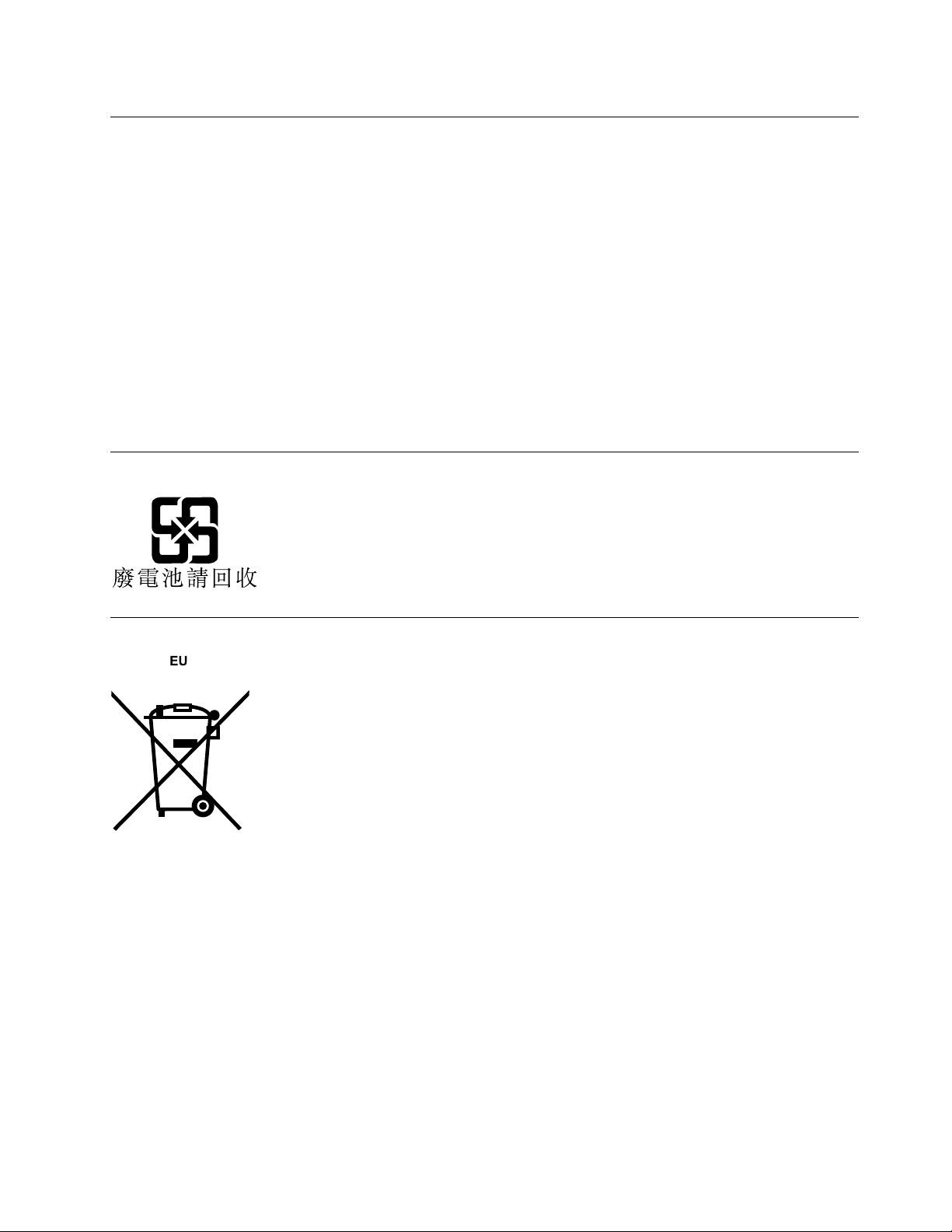
巴西的回收信息
DeclaraçõesdeReciclagemnoBrasil
Descar
Descar Descar
Equipamentoselétricoseeletrônicosnãodevemserdescartadosemlixocomum,masenviados
àpontosdecoleta,autorizadospelofabricantedoprodutoparaquesejamencaminhadose
processadosporempresasespecializadasnomanuseioderesíduosindustriais,devidamente
certificadaspelosorgãosambientais,deacordocomalegislaçãolocal.
ALenovopossuiumcanalespecíficoparaauxiliá-lonodescartedessesprodutos.Casovocê
possuaumprodutoLenovoemsituaçãodedescarte,ligueparaonossoSACouencaminheum
e-mailpara:reciclar@lenovo.com,informandoomodelo,númerodesérieecidade,afimde
enviarmosasinstruçõesparaocorretodescartedoseuprodutoLenovo.
de
t tte eede de
um
um um
odut
P PPr rrodut odut
enovo
o ooL LLenovo enovo
F FFor orora aade de
de
Uso
Uso Uso
台湾地区的电池回收信息
欧盟的电池回收信息
Notice:ThismarkappliesonlytocountrieswithintheEuropeanUnion(EU).
BatteriesorpackagingforbatteriesarelabeledinaccordancewithEuropeanDirective
2006/66/ECconcerningbatteriesandaccumulatorsandwastebatteriesandaccumulators.
TheDirectivedeterminestheframeworkforthereturnandrecyclingofusedbatteries
andaccumulatorsasapplicablethroughouttheEuropeanUnion.Thislabelisappliedto
variousbatteriestoindicatethatthebatteryisnottobethrownaway,butratherreclaimed
uponendoflifeperthisDirective.
InaccordancewiththeEuropeanDirective2006/66/EC,batteriesandaccumulatorsare
labeledtoindicatethattheyaretobecollectedseparatelyandrecycledatendoflife.
Thelabelonthebatterymayalsoincludeachemicalsymbolforthemetalconcernedin
thebattery(Pbforlead,Hgformercury,andCdforcadmium).Usersofbatteriesand
附录B.WEEE和回收信息53

accumulatorsmustnotdisposeofbatteriesandaccumulatorsasunsortedmunicipalwaste,
butusethecollectionframeworkavailabletocustomersforthereturn,recycling,and
treatmentofbatteriesandaccumulators.Customerparticipationisimportanttominimize
anypotentialeffectsofbatteriesandaccumulatorsontheenvironmentandhumanhealth
duetothepotentialpresenceofhazardoussubstances.
Beforeplacingelectricalandelectronicequipment(EEE)inthewastecollectionstreamorin
wastecollectionfacilities,theenduserofequipmentcontainingbatteriesand/oraccumulators
mustremovethosebatteriesandaccumulatorsforseparatecollection.
DisposingoflithiumbatteriesandbatterypacksfromLenovoproducts
Acoin-celltypelithiumbatterymightbeinstalledinsideyourLenovoproduct.Youcanfind
detailsaboutthebatteryintheproductdocumentation.Ifthebatteryneedstobereplaced,
contactyourplaceofpurchaseorcontactLenovoforservice.Ifyouneedtodisposeofa
lithiumbattery,insulateitwithvinyltape,contactyourplaceofpurchaseorawaste-disposal
operator,andfollowtheirinstructions.
DisposingofbatterypacksfromLenovoproducts
YourLenovodevicemightcontainalithium-ionbatterypackoranickelmetalhydridebattery
pack.Youcanfinddetailsonthebatterypackintheproductdocumentation.Ifyouneedto
disposeofabatterypack,insulateitwithvinyltape,contactLenovosales,service,oryour
placeofpurchase,orawaste-disposaloperator,andfollowtheirinstructions.Youalsocan
refertotheinstructionsprovidedintheuserguideforyourproduct.
Forpropercollectionandtreatment,goto:
http://www.lenovo.com/lenovo/environment
美国和加拿大的电池回收信息
54ThinkPad11eChromebook3rdGen和ThinkPadYoga11eChromebook3rdGen用户指南
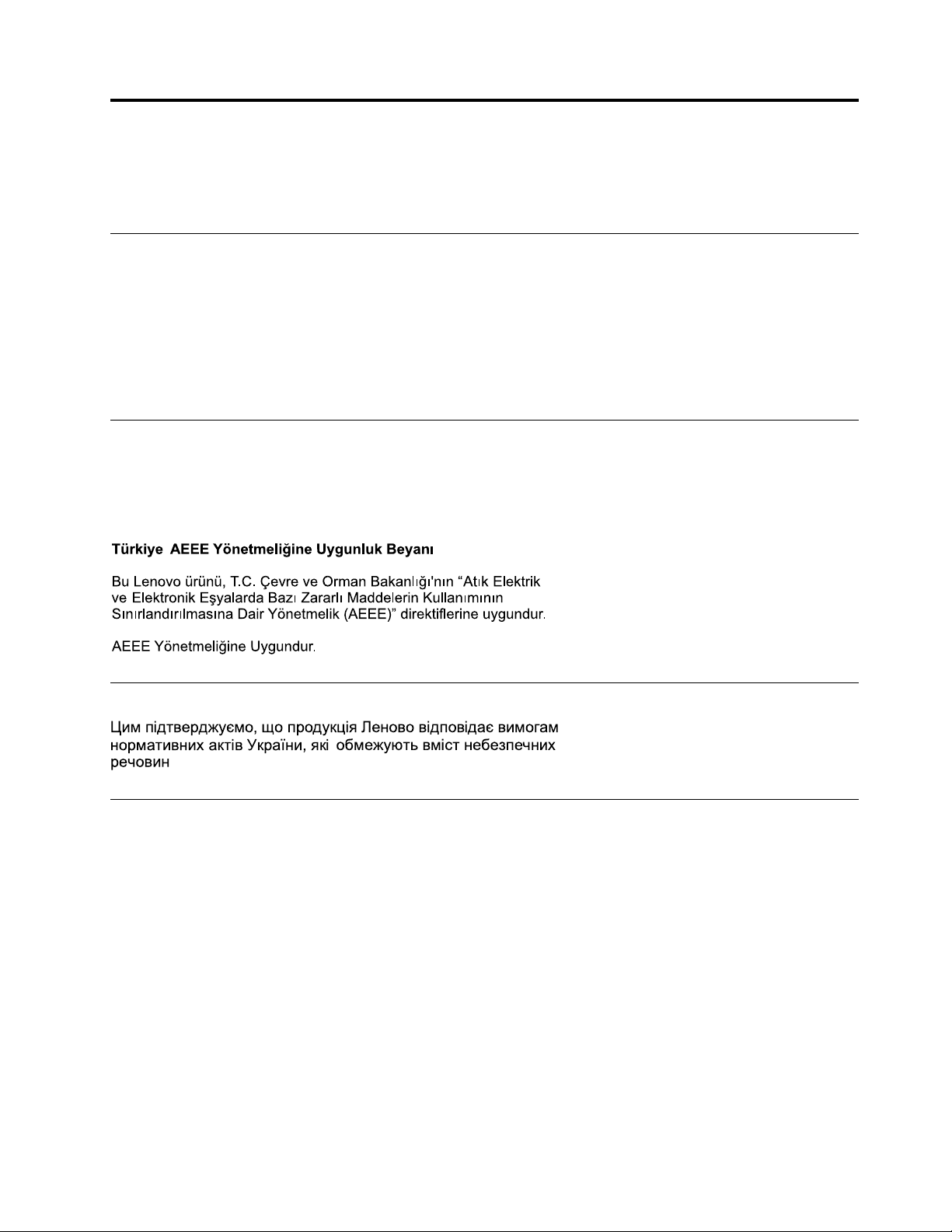
附录C有害物质限制(RoHS)指令
可在http://www.lenovo.com/ecodeclaration获得有关Lenovo产品的最新环境信息。
欧盟RoHS
ThisLenovoproduct,withincludedparts(cables,cords,andsoon)meetstherequirements
ofDirective2011/65/EUontherestrictionoftheuseofcertainhazardoussubstancesin
electricalandelectronicequipment(“RoHSrecast”or“RoHS2”).
FormoreinformationaboutLenovoworldwidecomplianceonRoHS,goto:
http://www.lenovo.com/social_responsibility/us/en/RoHS_Communication.pdf
土耳其RoHS
TheLenovoproductmeetstherequirementsoftheRepublicofTurkeyDirectiveonthe
RestrictionoftheUseofCertainHazardousSubstancesinWasteElectricalandElectronic
Equipment(WEEE).
乌克兰RoHS
印度RoHS
RoHScompliantasperE-Waste(Management&Handling)Rules,2011.
©CopyrightLenovo2016
55

中国RoHS
56ThinkPad11eChromebook3rdGen和ThinkPadYoga11eChromebook3rdGen用户指南

台湾地区RoHS
附录C.有害物质限制(RoHS)指令57
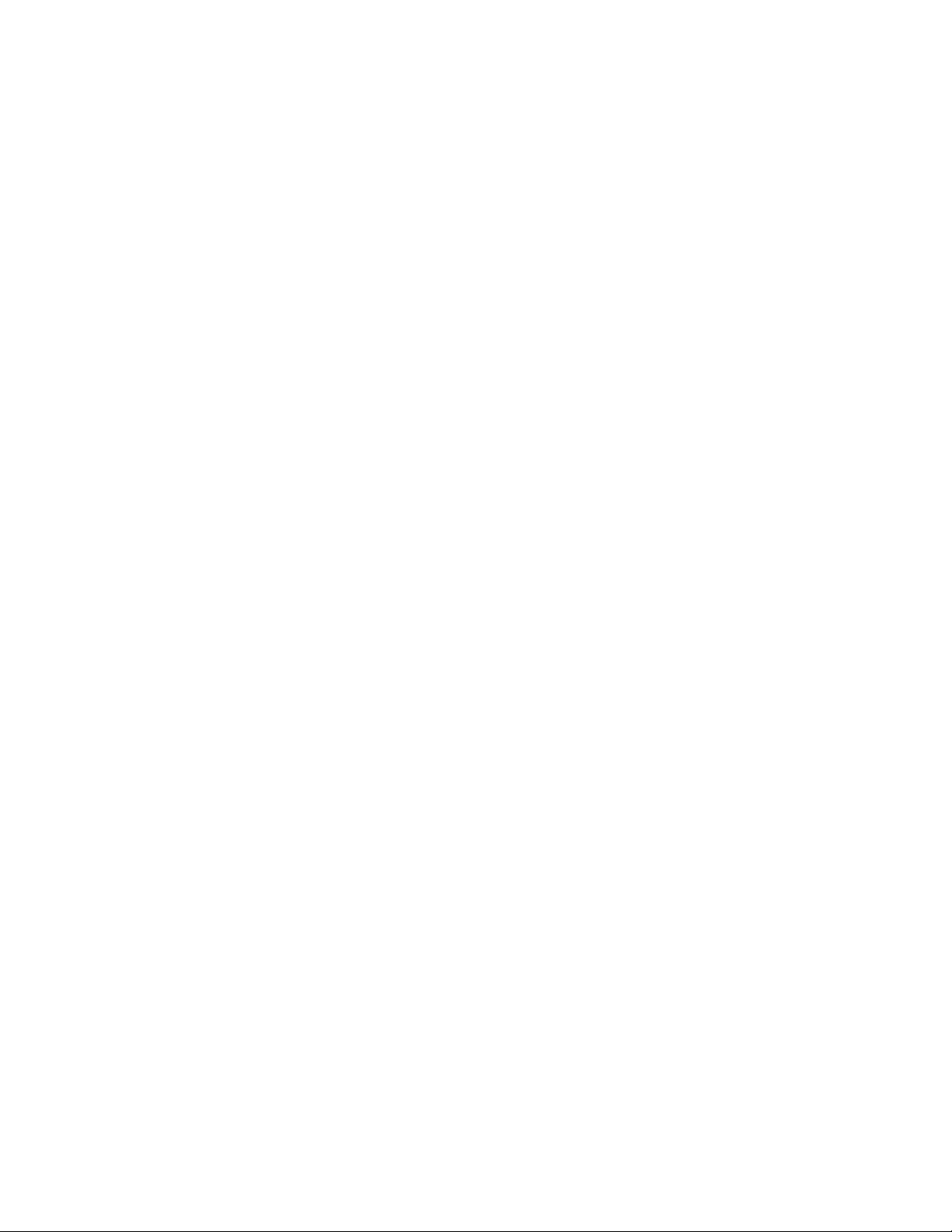
58ThinkPad11eChromebook3rdGen和ThinkPadYoga11eChromebook3rdGen用户指南

附录DENERGYSTAR型号信息
ENERGYSTAR
®
是美国环保署和美国能源部的一项联合计划,旨在通过高能效的产品和做法节省
资金和保护环境。
Lenovo很荣幸为客户提供具有ENERGYSTAR合格标志的产品。可发现计算机上贴有或电源设
置界面上显示ENERGYSTAR标志。以下机型的Lenovo计算机如贴有ENERGYSTAR标志,
则其设计经测试符合ENERGYSTAR计划对计算机的要求。
20GD、20GF、20GC和20GE
使用符合ENERGYSTAR标准的产品和利用计算机的电源管理功能可以帮助减少电力消耗。而减
少电力消耗可以帮助节省不必要的开支、提高环境质量和减少温室效应气体排放。
有关ENERGYSTAR的更多信息,请访问:
http://www.energystar.gov
Lenovo鼓励用户在平时使用计算机部件时有效利用能源。为帮助节省能源,Lenovo预设了以下
电源管理功能,当计算机处于不活动状态达到一定时间后,就启用这些功能:
电源计划:默认(插入交流电源时)
•关闭显示器:10分钟后
•使计算机进入睡眠状态:30分钟后
要从睡眠模式唤醒计算机,请打开计算机外盖。
©CopyrightLenovo2016
59

60ThinkPad11eChromebook3rdGen和ThinkPadYoga11eChromebook3rdGen用户指南
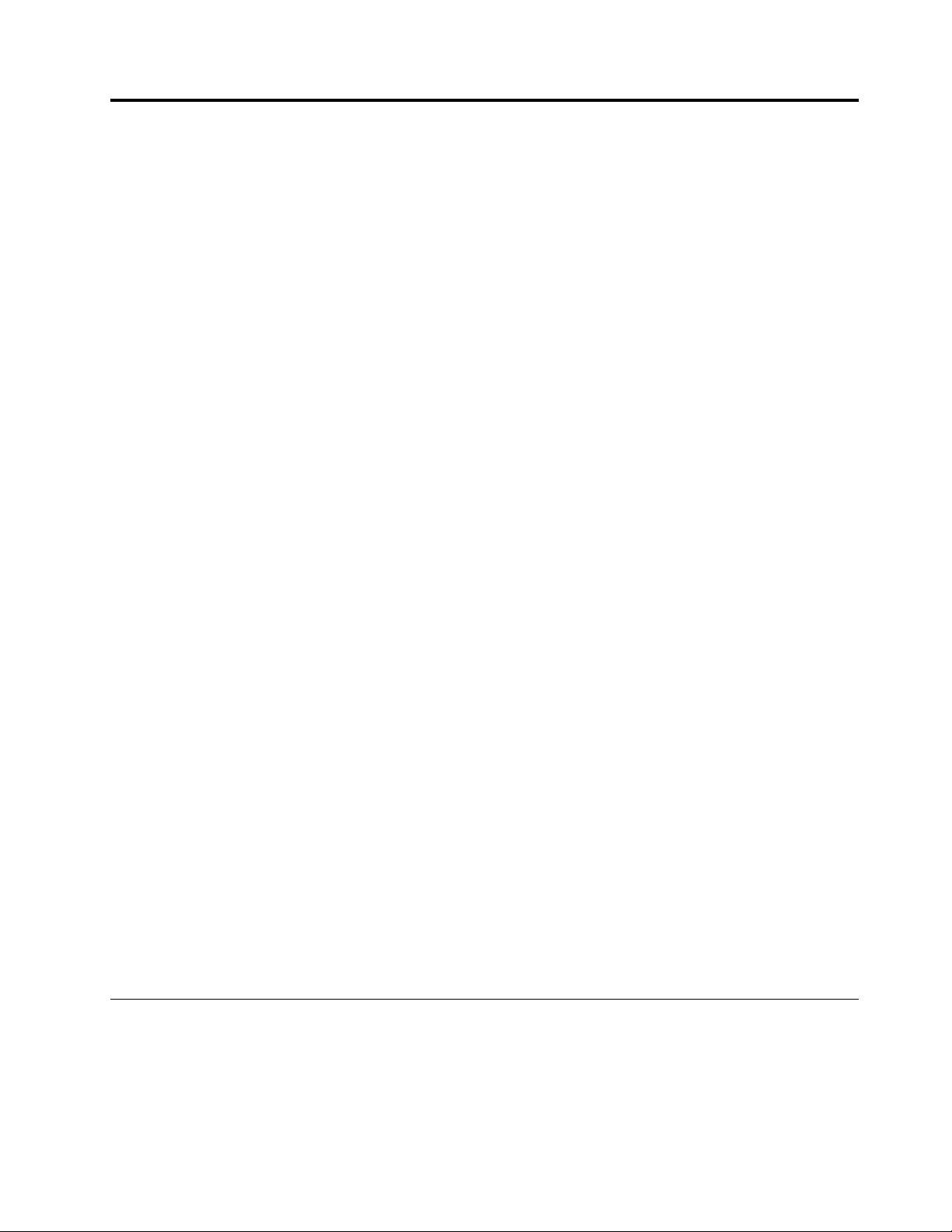
附录E声明
Lenovo可能不在所有国家或地区提供本文档中讨论的产品、服务或功能特性。有关您所在地区当
前提供的产品和服务的信息,请咨询您当地的Lenovo代表。对Lenovo产品、程序或服务的任何
引用无意明示或默示只能使用该Lenovo产品、程序或服务。只要不侵犯Lenovo的任何知识产
权,即可改用同等功能的任意产品、程序或服务。但是,评估和验证任何其他产品、程序或服务,
则由用户自行负责。
Lenovo对于本文所述内容可能已拥有专利或正在申请专利。提供本文档并未授予用户使用这些专
利的任何许可。您可以用书面方式将许可查询寄往:
Lenovo (United States), Inc.
1009 Think Place - Building One
Morrisville, NC 27560
U.S.A.
Attention: Lenovo Director of Licensing
Lenovo“按现状”提供本出版物,不附有任何种类的(无论是明示的还是默示的)保证,包括但
不限于默示的有关非侵权、适销和适用于某种特定用途的保证。某些管辖区域在某些事务中不允许
免除明示或默示的保证,因此本声明可能不适用于您。
本信息中可能包含技术方面不够准确的地方或印刷错误。此处的信息将定期更改;这些更改将编入
本出版物的新版本中。Lenovo可能会随时改进和/或更改本出版物中所述的产品和/或程序,恕不
另行通知。
本文档中所述的产品不适用于医疗植入或其他生命支持应用场景,在这些场景中发生故障可能导
致人身伤害或死亡。本文档中包含的信息不影响或更改Lenovo产品的规格或保修。根据Lenovo
或第三方的知识产权,本文档中的任何内容都不作为明示或默示的许可或保证。本文档中所含的
全部信息均为特定环境中所获,并且以插图形式展示这些信息。在其他运行环境中获得的结果可
能会有所不同。
Lenovo可以按它认为适当的任何方式使用或分发您所提供的任何信息而无须对您承担任何责任。
本出版物中提供的对非LenovoWeb站点的任何引用都是为了方便起见,任何情况下都不作为对
这些Web站点的公开支持。这些Web站点上的资料不属于本Lenovo产品的资料,并且使用这
些Web站点时风险自担。
此处包含的任何性能数据都是在受控环境中测得的。因此,在其他运行环境中获得的数据可能会有
明显的不同。有些测量可能是在开发级的系统上进行的,因此不保证与一般可用系统上进行的测量
结果相同。此外,有些测量是通过推算而估计的,实际结果可能会有差异。本文档的用户应当验
证其特定环境的适用数据。
商标
以下术语是Lenovo在美国和/或其他国家或地区的商标:
Lenovo
Lenovo徽标
ThinkPad
©CopyrightLenovo2016
61
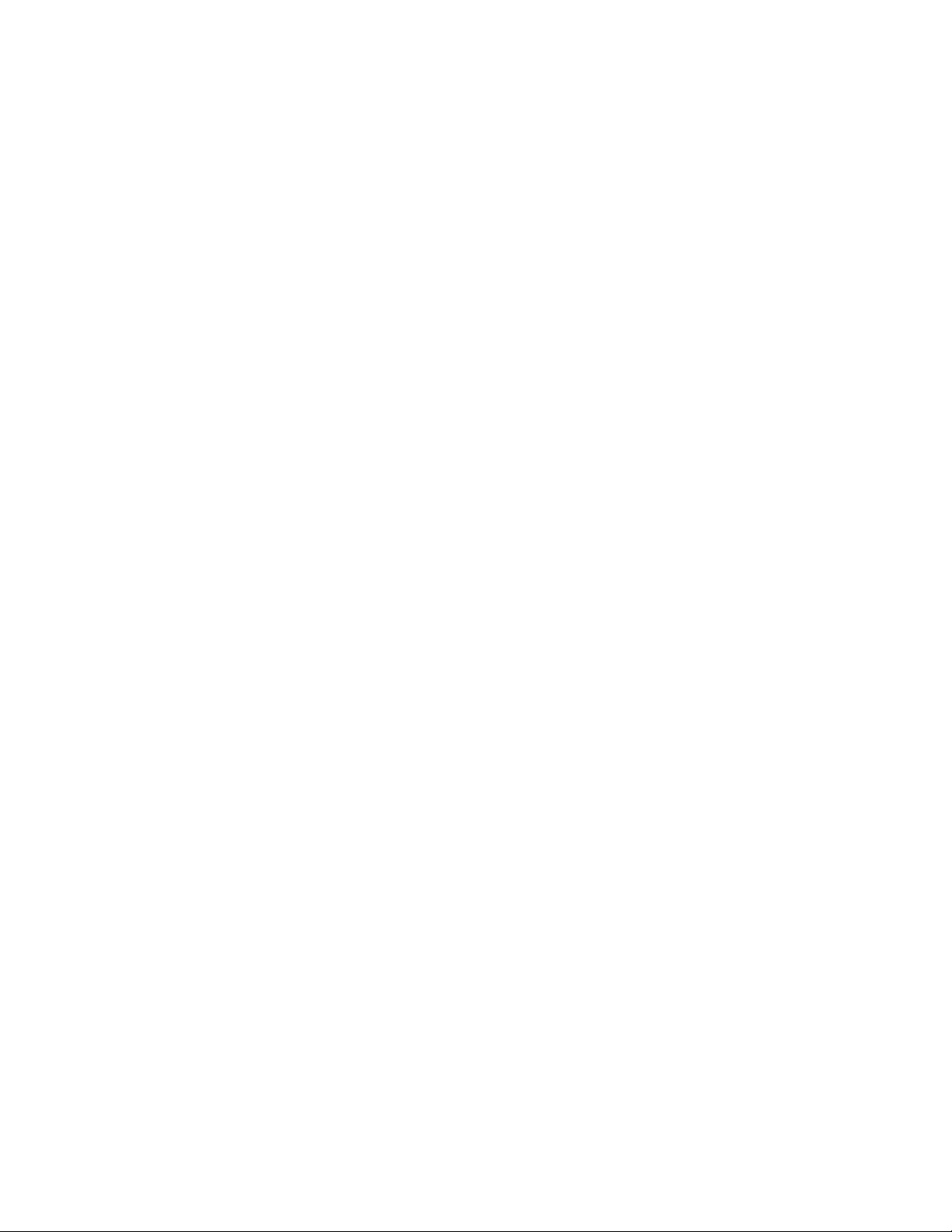
ThinkPad徽标
UltraConnect
Yoga
Chromebook和ChromeOS是GoogleInc.的商标。
Intel和IntelCeleron是IntelCorporation或其子公司在美国和/或其他国家或地区的商标。
HDMI和HDMI高清晰度多媒体接口这两个用语是HDMILicensingLLC在美国和其他国家或地
区的商标或注册商标。
其他公司、产品和服务名称可能是其他公司的商标或服务标记。
62ThinkPad11eChromebook3rdGen和ThinkPadYoga11eChromebook3rdGen用户指南


